自從刷了小米11 Ultra到歐版後,可能有些字體就無法找到,如很多網友希望看到的小米蘭亭Pro字體,或是想使用其他字體,如個人喜愛的浪漫雅圓字體。
在沒有root的情況,以及沒有 TWRP 可以將字體放到 Android 系統資料夾內, 若要使用這些字體,就得靠第三方軟體,透過主題方式,將自己慣用的字體套到系統內。
雖然無法使用動態字體,無法隨時控制粗細等,不過實際用起來,只要找到適合的粗細字體,還是不錯用。
以下就是一種方式,透過第三方軟體:zFont - Custom Font Installer [No ROOT]
1. 將網路上下載的 TTF或是該 App內找到的 TTF,放到該 App預設目錄下 (zFont\Fonts) ,之後再透過 zFont 製作成 MTZ主題檔。
2. 再從小米的主題桌布 App內,選取「我的」-> 「主題」->「從SD記憶卡匯入」-> 選取「zFont\MTZ」下的 MTZ檔案,匯入。
3. 最後再由選取「我的」-> 「字體」選擇剛剛匯入的字體,再套用即可。
以下是相關方式:
安裝zFont,開啟後,切到Dashboard,選擇 Chinese
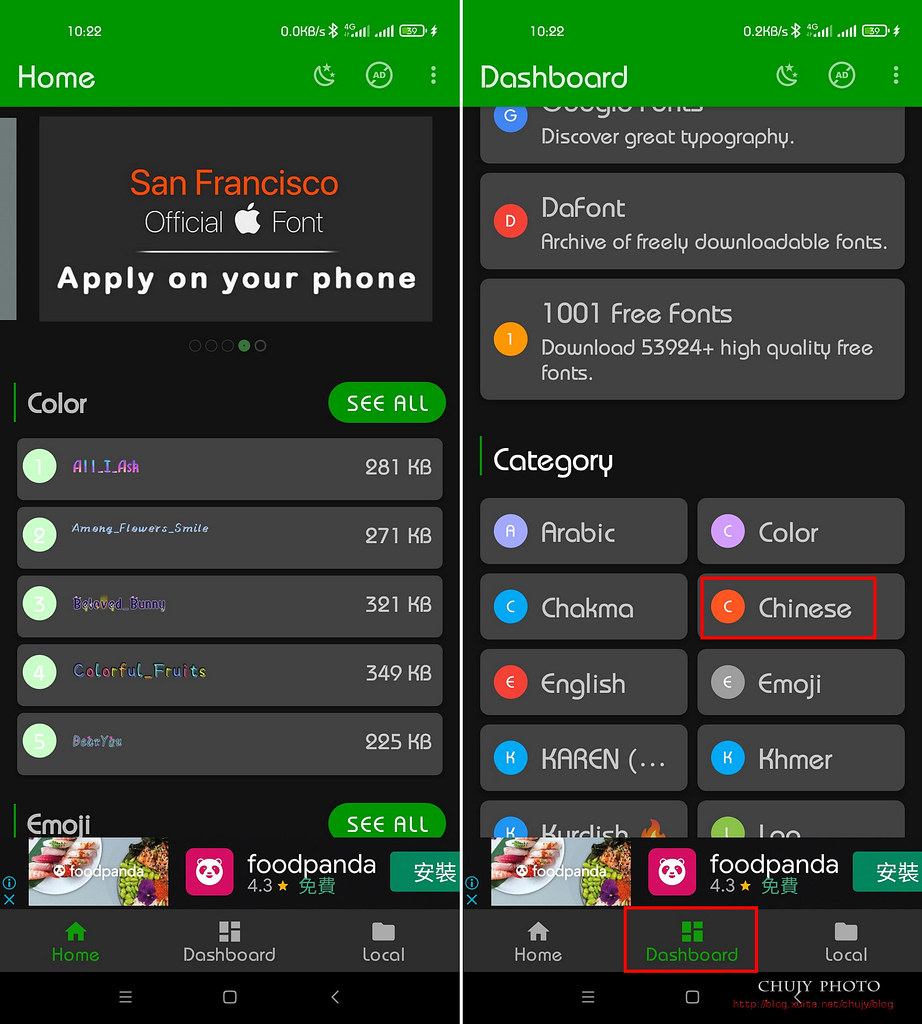
可看到不少中文字體,也可以透過尋找,例如找:浪漫,可以找到浪漫雅圓
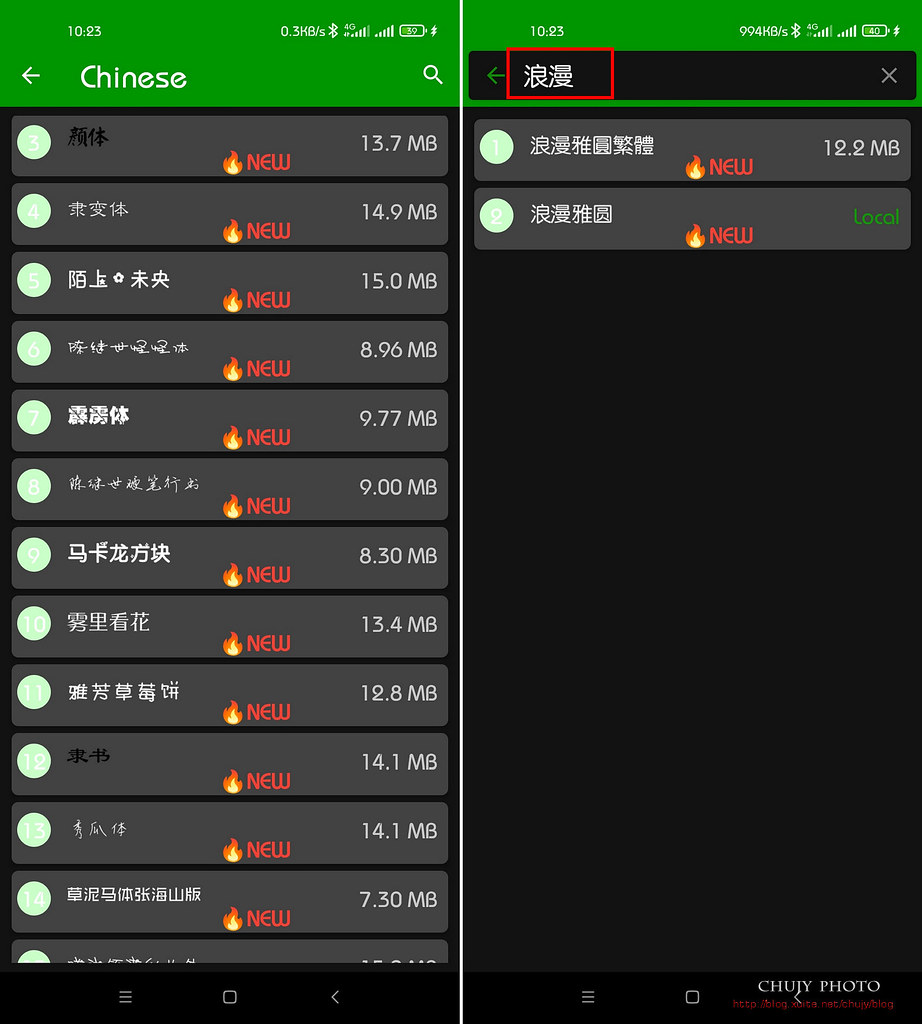
點選後下載,下載完畢按下「Apply」,選擇 Method3(Latest)。
這裡如果選 Method 4(MiFonter),後續會要求安裝MiFonter,但開啟後,發覺主題商店版本太新,會要求unistall,安裝舊版主題商店,所以這裡用 Method 3即可。
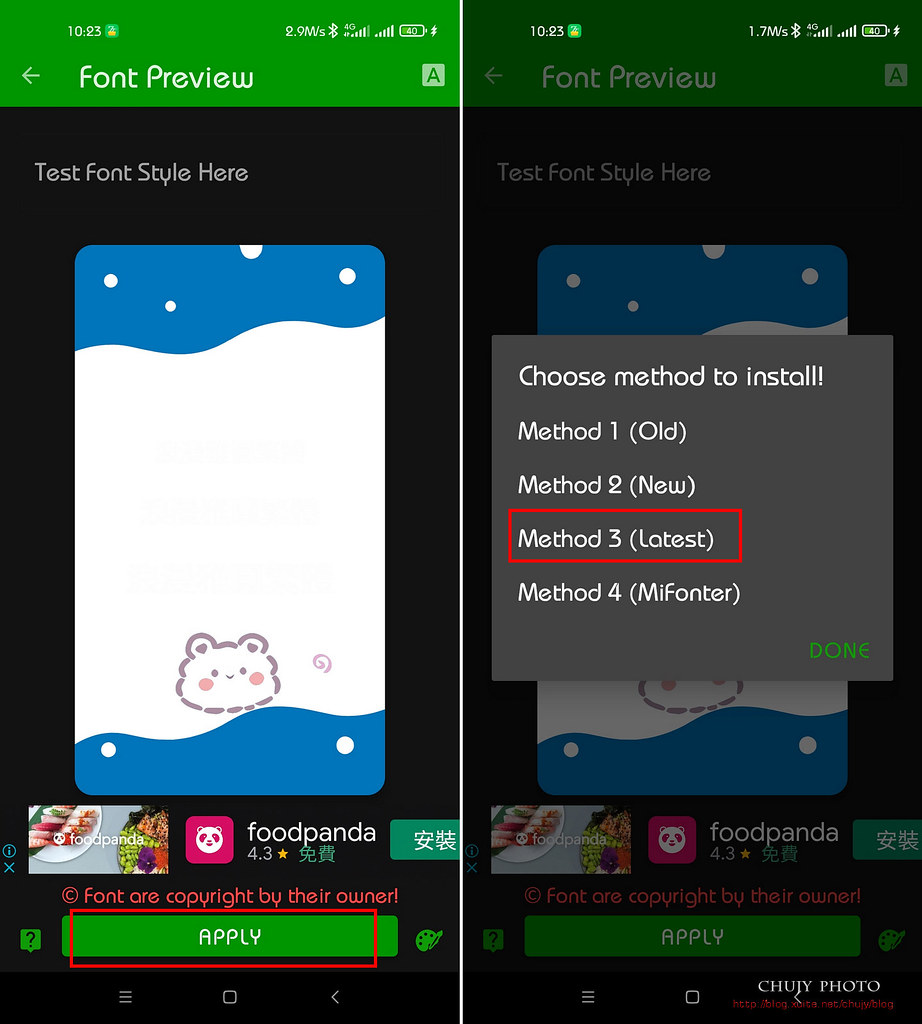
之後出現以下方式,要求到主題商店,套用相關主題。但其實轉到主題後,怎麼套用都無效,得依照下列方式從 SD卡用匯入的方式才行。所以如果這裡有剛剛做出來 zFont主題,可以先砍掉。
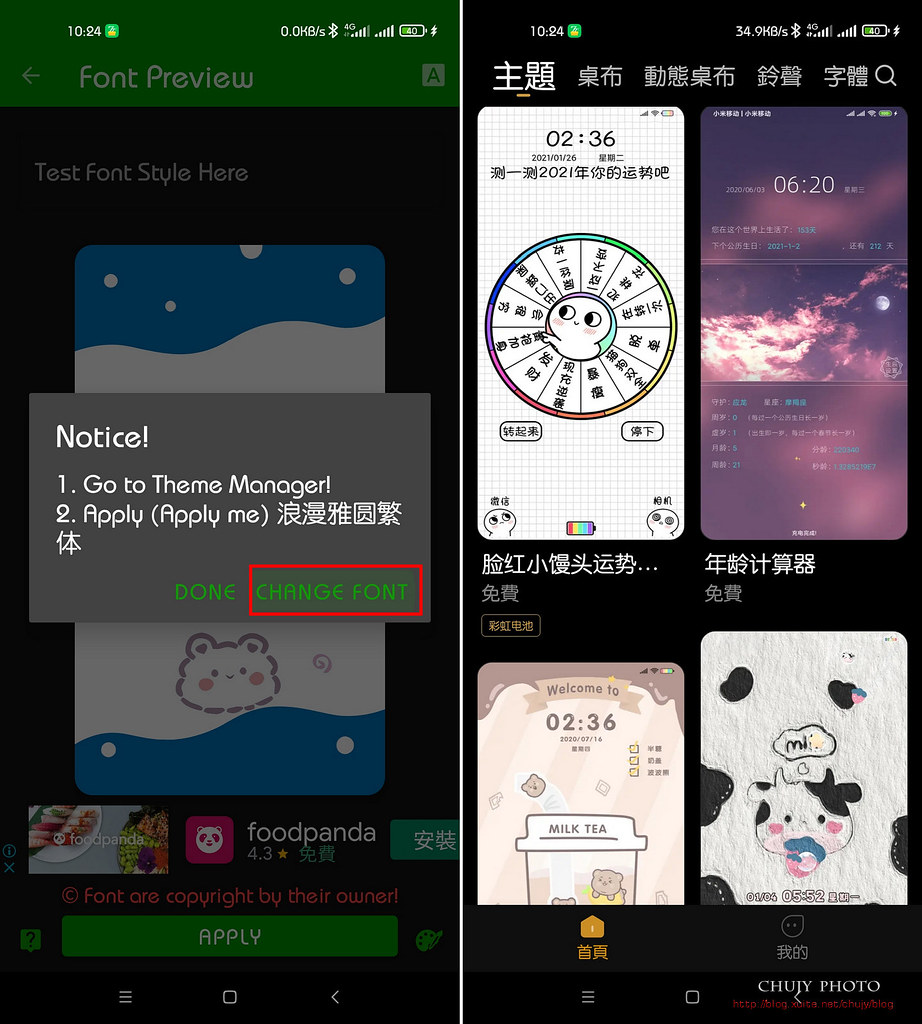
開啟主題商店,點選「主題」->「我的」->「從SD記憶卡匯入」
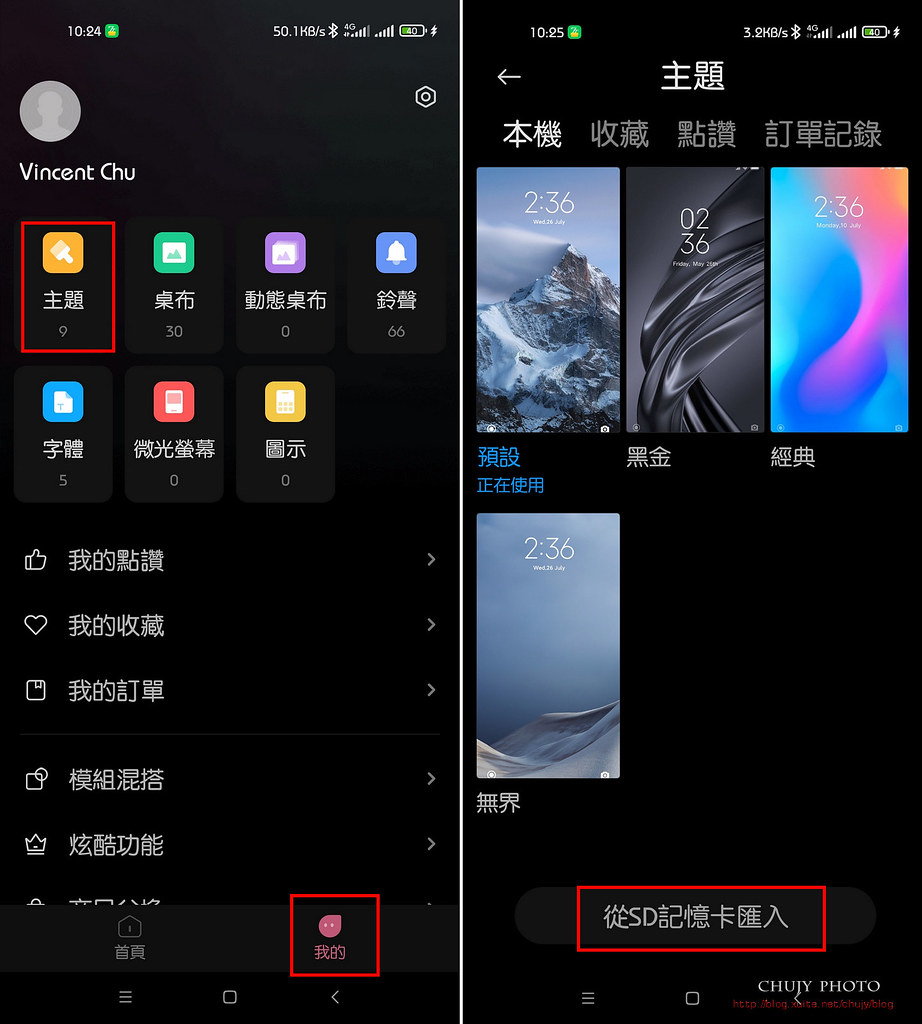
選取「zFont\MTZ」下的 MTZ檔案,匯入。
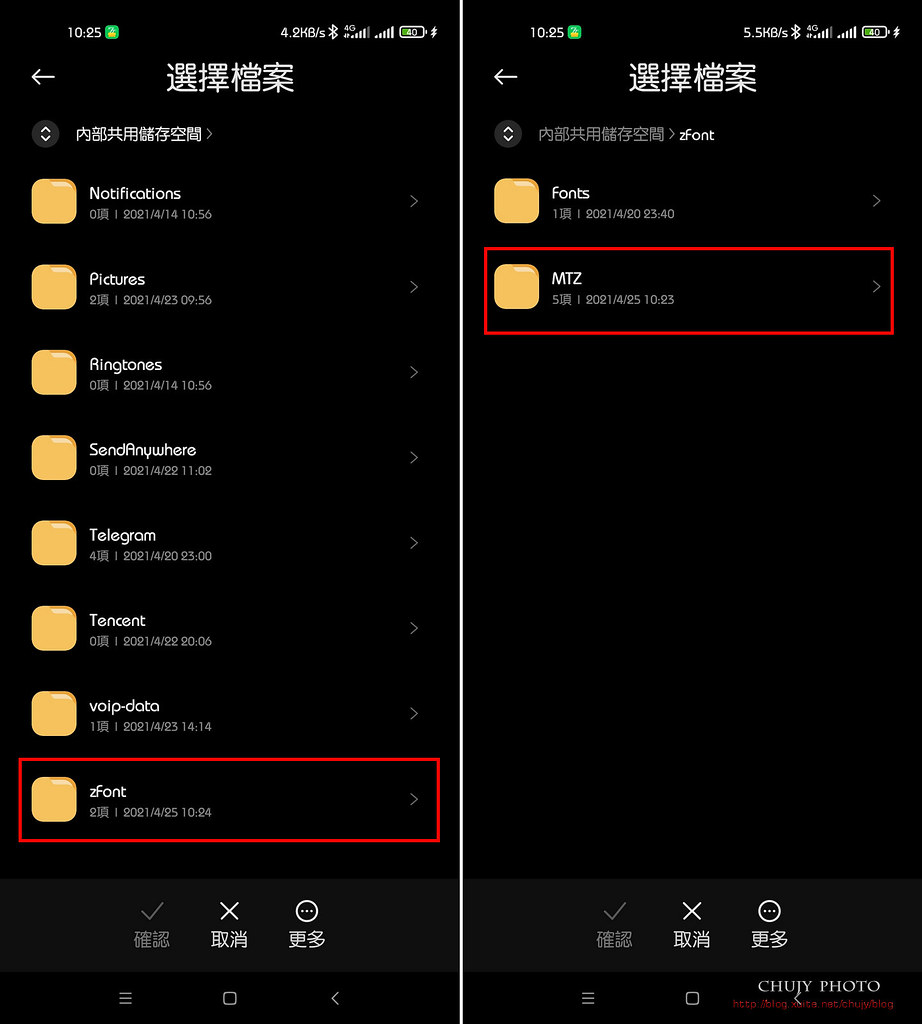
下圖已經製作五個不同字型的 MTZ檔案,本例選取「浪漫雅圓繁體」,之後就會出現在主題。
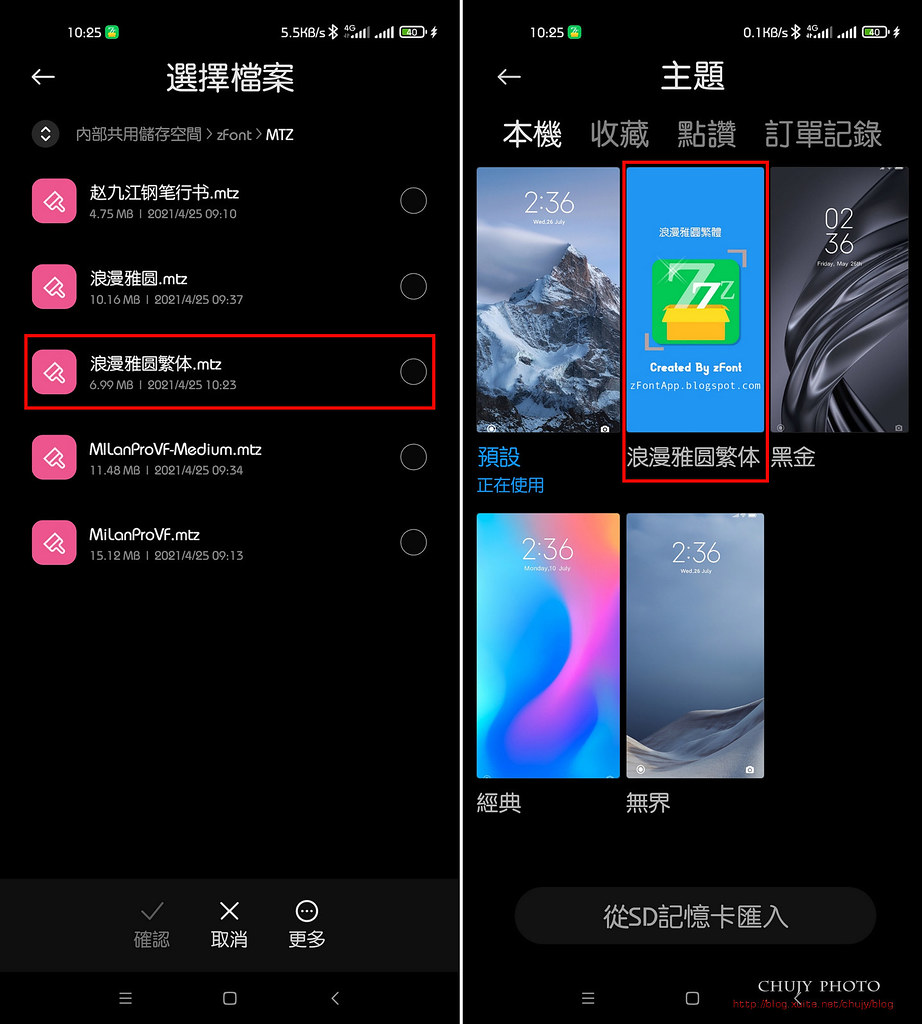
點選後,按下套用,但發覺尚未可以變更字體。得再去字體處,選擇剛剛匯入的字體,便可以變更了,以上是從 zFont找到字型並產生 MTZ。
===========================
那如果是找不到的字型,如小米蘭亭Pro,很簡單,直接去網路找並下載 TTF檔案,放到zFont\Fonts ,之後再透過 zFont 製作成 MTZ主題檔即可。
小米蘭亭Pro VF Medium中等粗,字體下載:點這兒
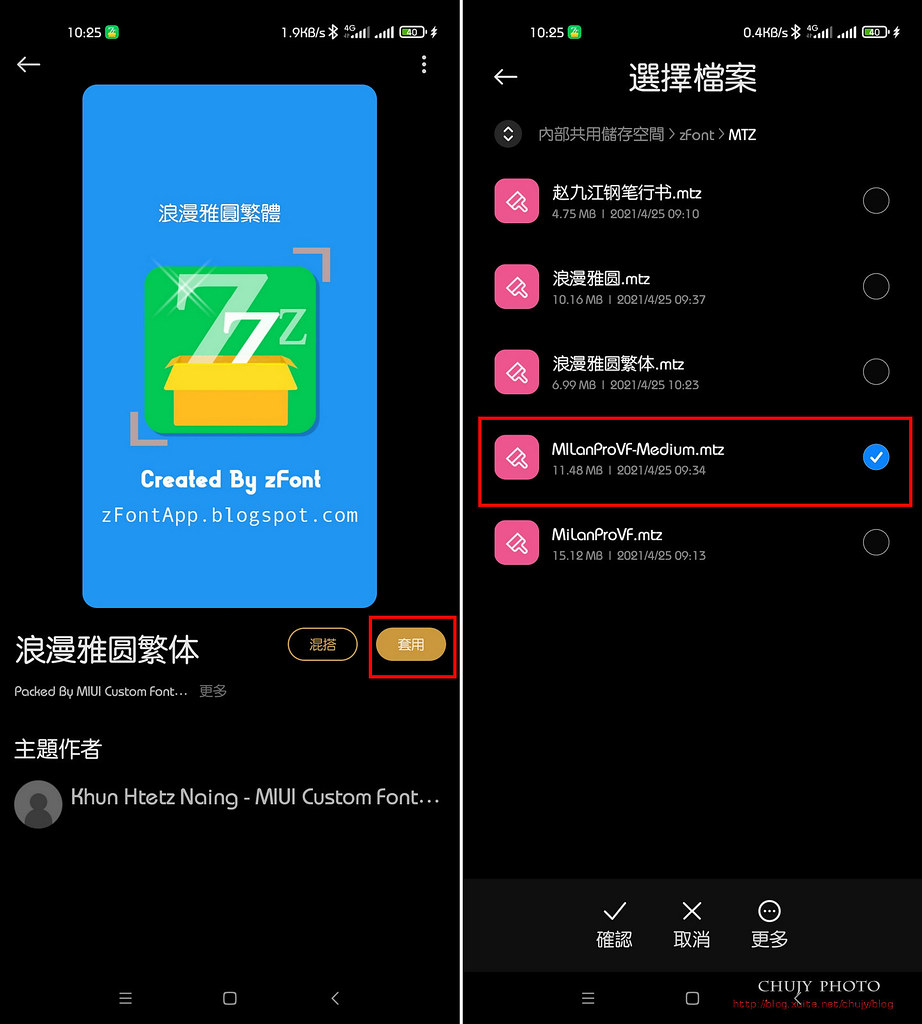
製作完MTZ後,就可以依照上述方式將MTZ匯入,最後到字體處
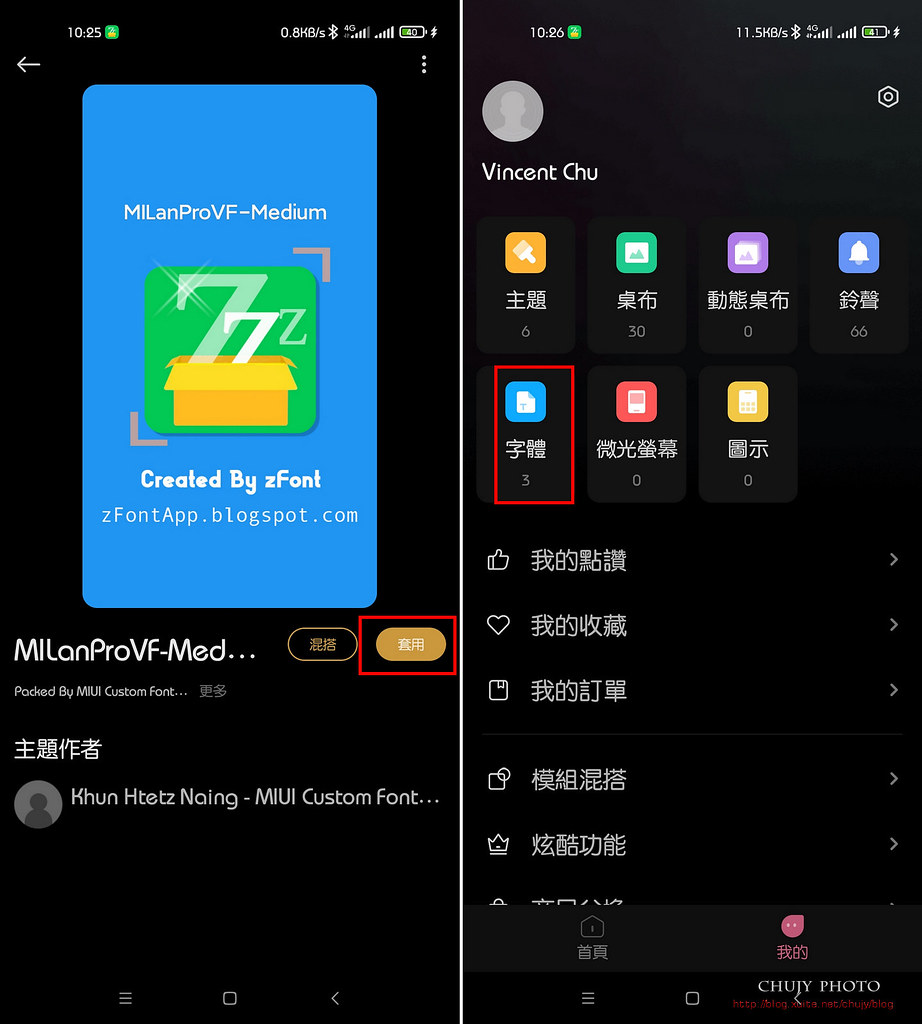
便可隨時切換想要的字體,如按下套用
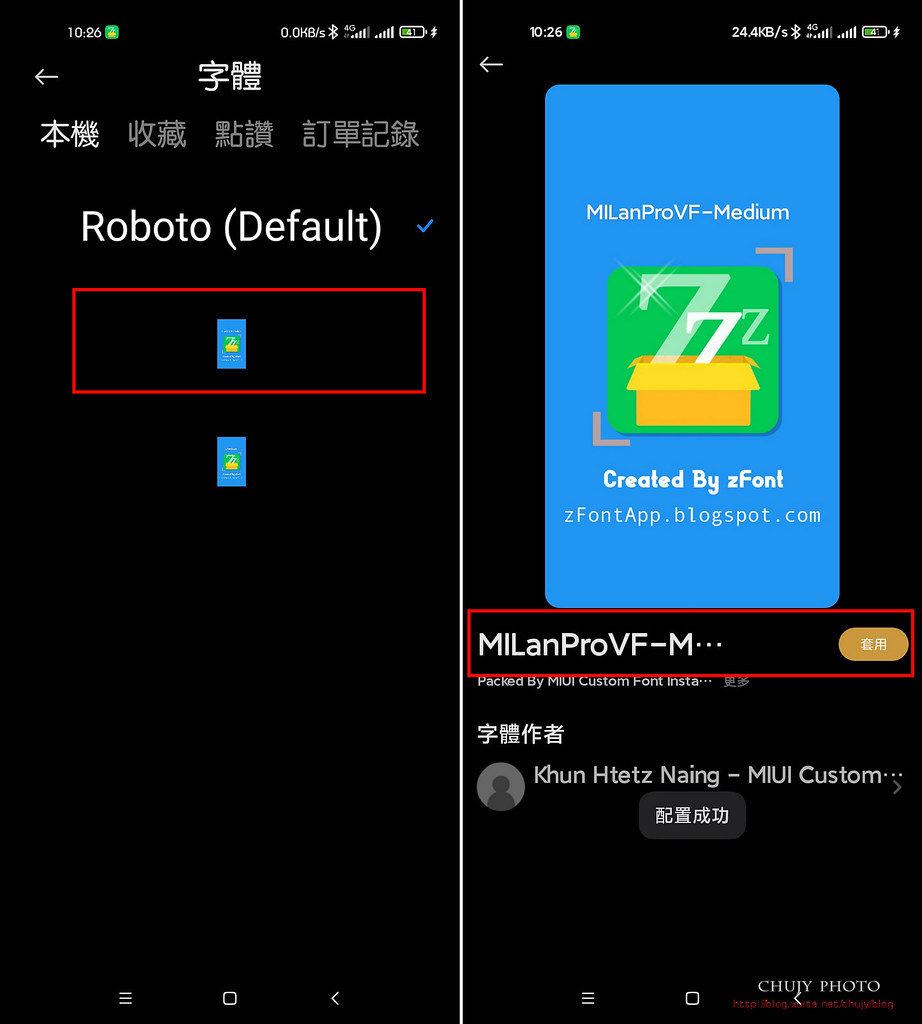
就變成小米蘭亭 Pro VF Medium中等粗,以下為小米蘭亭顯示範例。
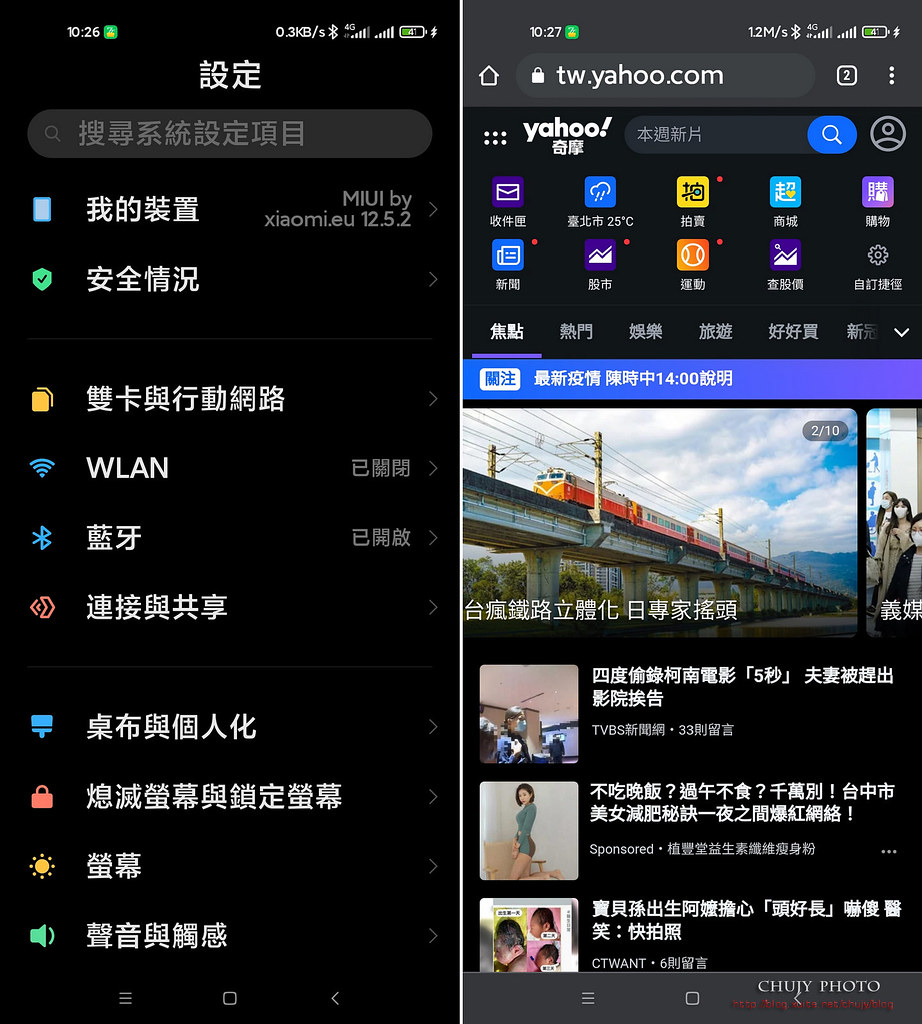
若您覺得寫得不錯也剛好有空, 請您不吝滑動一下滑鼠, 於文章下方按個讚, 救救寫稿肝苦人!感謝您~
(chujy) 其他文章
2021年4月28日 星期三
MIUI 12 透過 MTZ更換小米蘭亭Pro, 浪漫雅圓字體
2021年4月23日 星期五
(chujy) 歐風的小米11 Ultra,有點運氣的刷機(4/25升級到歐洲開發版)
怎麼又來了一篇小米11 Ultra。
繼之前的手機購買開箱文:小米 11 Ultra之如何購買,設定以及使用攻略,現在就來篇刷機記錄篇。
這次陸版穩定版基本上沒什麼大問題,除了不能用 GoogleMap 時間軸以及Android Auto外,其他幾乎都能使用,包括 GMS所有軟體等。如果沒有特殊需要,其實可以不用考慮刷歐版,但如果要刷,該刷國際版還是歐版?
歐版 xiaomi.eu 由陸版修改而來,差異在於補足了 GMS 所有功能,所以大部分的小米玩家應該都會喜歡來刷 xiaomi.eu。至於國際版應該也是大家選擇之一,但要考量的是,刷完不能鎖回 bootloader時,國際版能不能通過 SafetyNet檢查?這應該很多人想問。
以下就是相關測試,至於本次有許多網友刷成磚,需要 EDL(9008) 救援,目前仍是謎,所以若要刷機與否,請自行決定。
更新:目前由眾多網友測試,先由陸版刷成國際版,再刷歐版,都可以成功。
以下是 xiaomi.eu 的安裝流程以及討論,看來還真多人出問題,後續作者也在做釐清問題中,大家有空可以去看看國外有人刷機變磚的討論串:
[GUIDE] How to install Xiaomi.eu ROM for Xiaomi MI11 / Pro / Ultra
基本上,要刷機如同其他小米手機一致,前置作業:等候7天,168小時是必要的。
過程一致部分就不多說了,直接 copy and paste,請見諒。
============================
刷機流程
刷機會導致所有資料遺失,請先備份重要資料,避免懊悔。
一開始當然是申請小米帳號,再到相關小米解鎖網站申請解鎖,而在帳號綁定 168 小時之後,方能正式對手機 bootloader 解鎖,後續也才能刷 EU ROM。大致流程是這樣。網路上也有相當多教學如何解鎖,可以自行搜尋,不過還是自己寫一遍,有個完整紀錄也好。
一開始開啟「開發者選項」,先於手機「全部參數」頁面,點選 「MIUI 版本」圖示數次,直到開啟「開發者選項」。再到「更多設定」頁面,點選進入「開發者選項」。
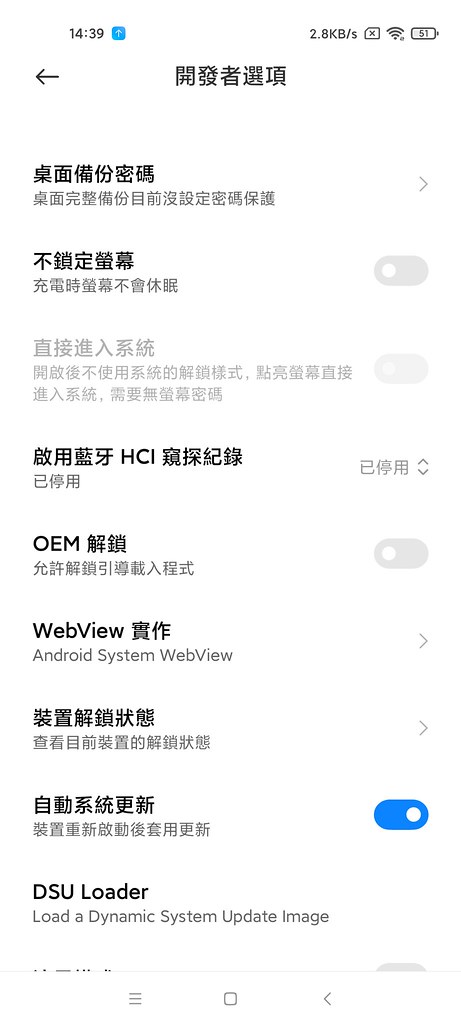
接下來,按下「裝置解鎖狀態」,可以看到裝置已鎖定,這時按下方「綁定帳號和裝置」,輸入自己的小米帳號,便可綁定此裝置跟連動的小米帳號。
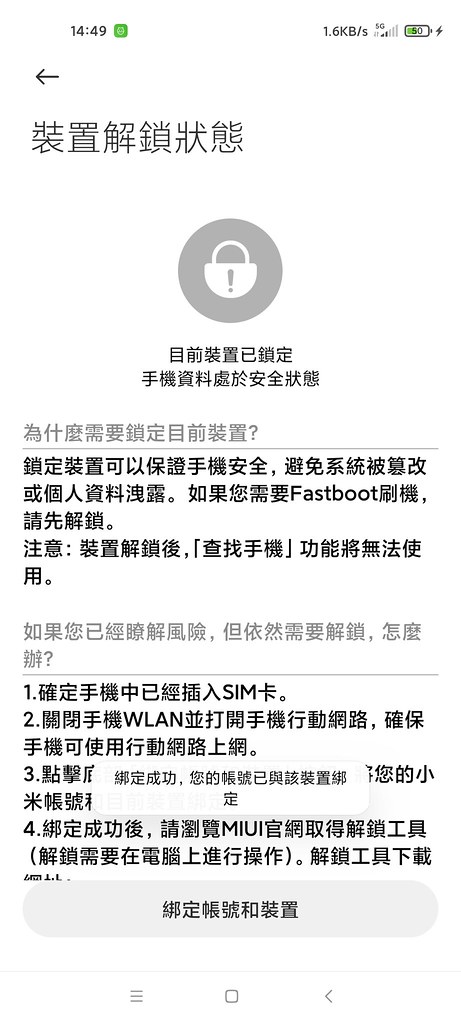
依照畫面所說,來到 https://www.miui.com/unlock/index.html 網站,點選立即解鎖。
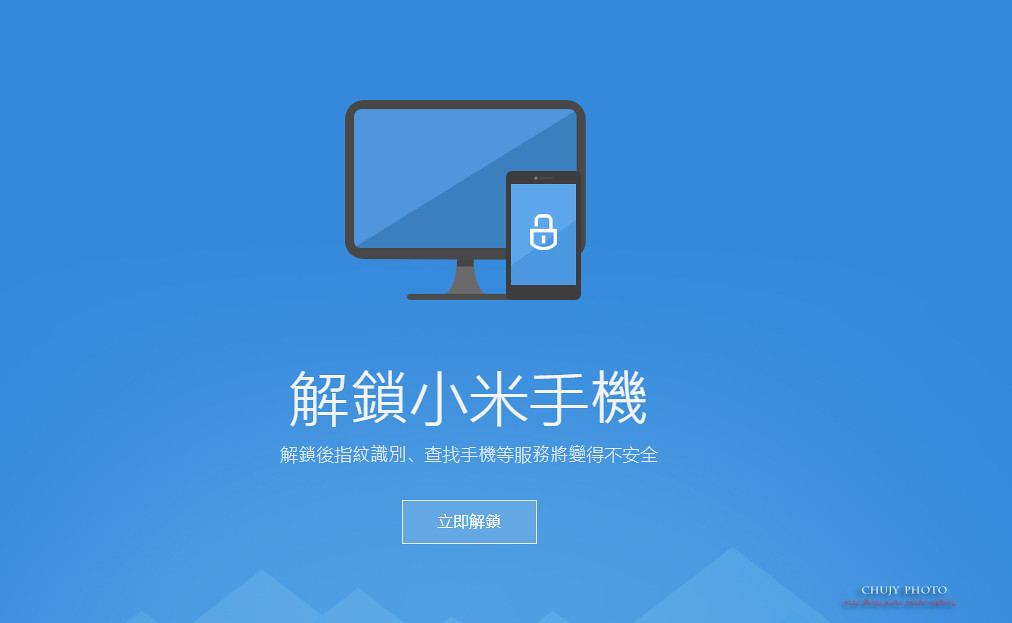
出現以下畫面,點選「解鎖工具下載」。
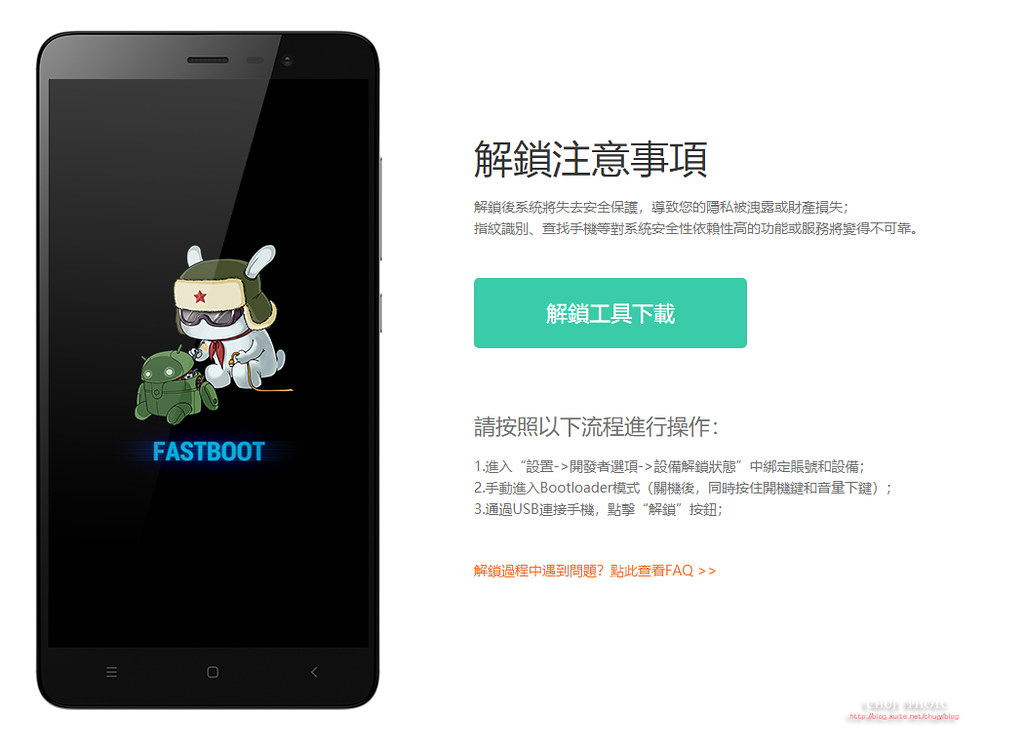
執行 miflash_unlock.exe 出現以下畫面。
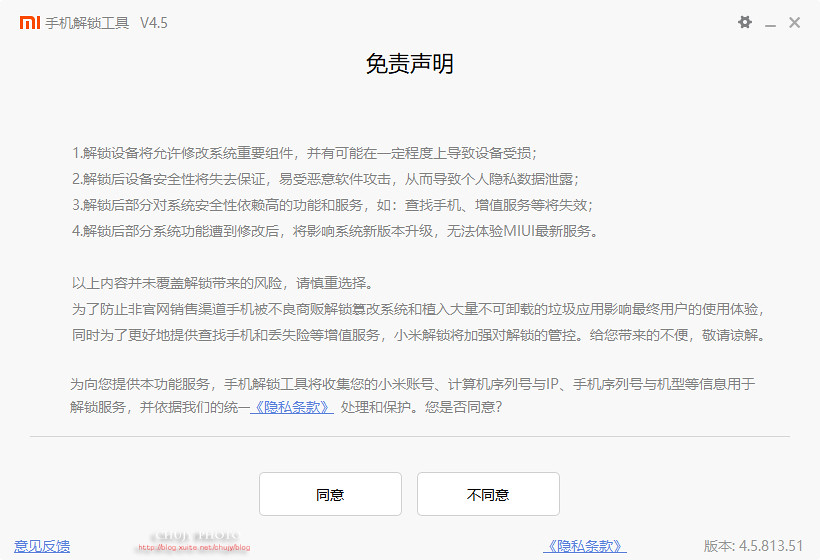
輸入自己的小米帳號,就是之前跟裝置綁定的那個帳號,這時候要判別能否解鎖。其實現在都會驗證過,但就是要在綁定裝置後,等 168小時才能真正解鎖。
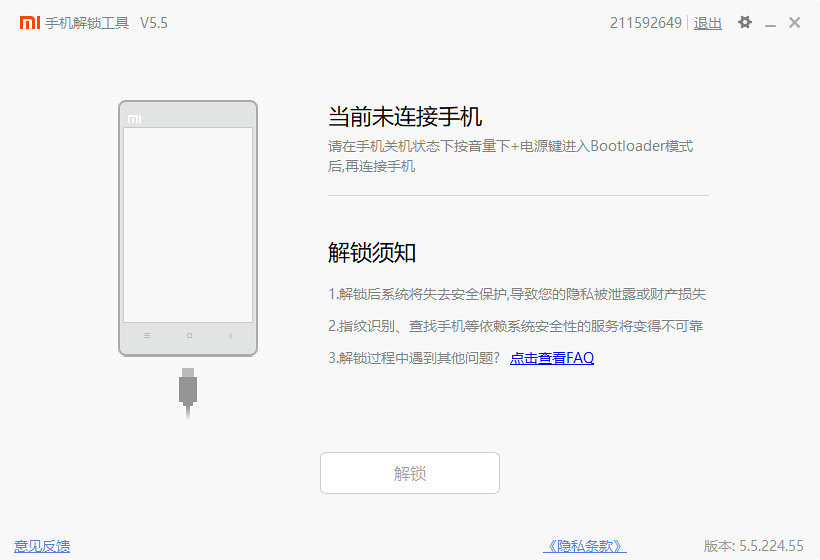
接下來,進入bootloader 模式,將手機關機。之後按下音量向下鍵+電源鍵,數秒後會出現 Android 兔子跟機器人圖樣,代表已經進入bootloader 模式,將手機 以 USB 線接上插入電腦 USB port,便可識別接上手機。
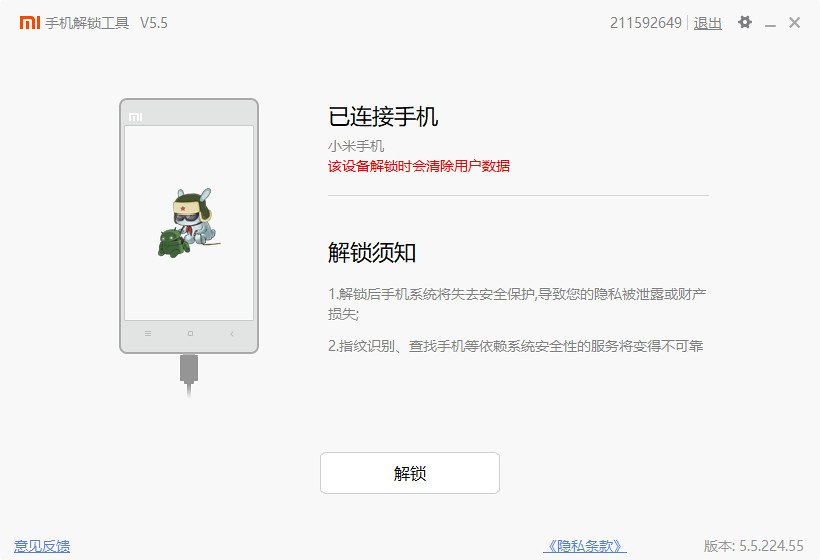
按下解鎖按鈕,會出現一連串警告。

當然按確認解鎖,不然做心酸的?
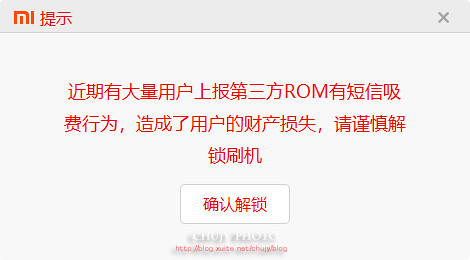
接下來就是一直跑百分比
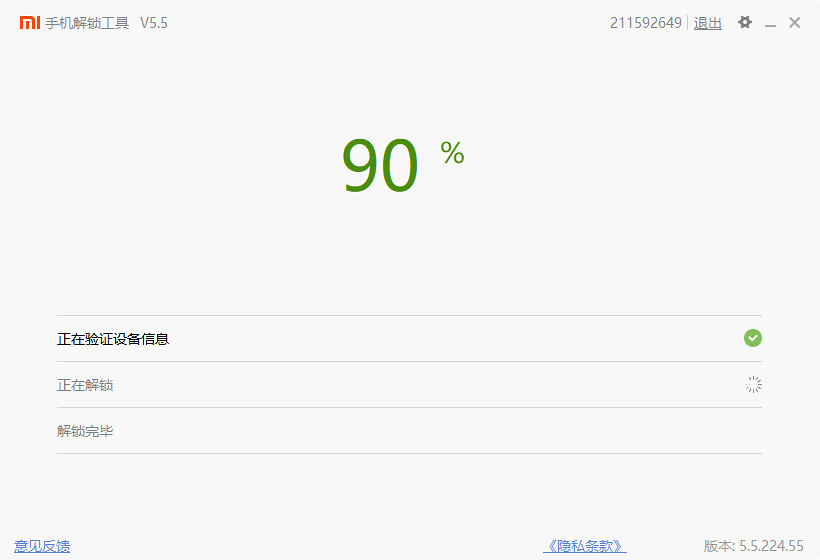
是的,出現失敗,代表這個帳號綁定後還沒達到 168小時,因此得繼續等時間過。如果你的帳號時間還沒到,請繼續等候。
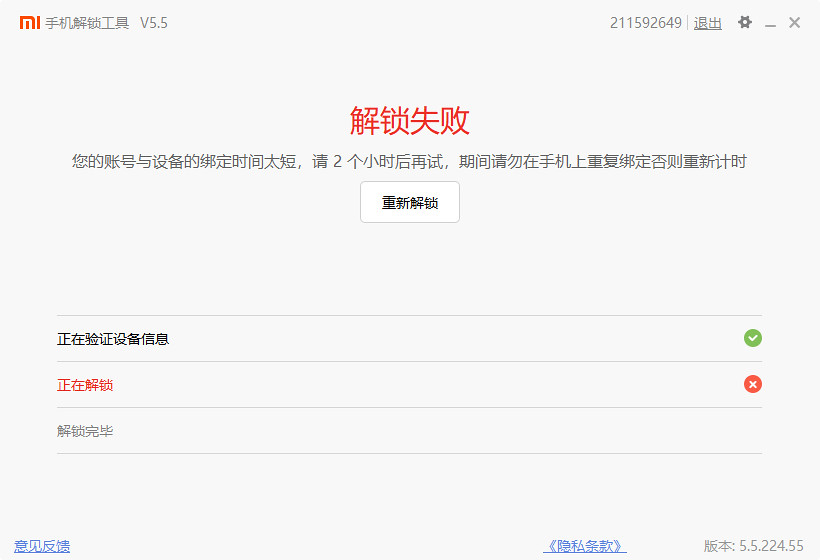
等到 168小時候,再按下解鎖,就可以100%完成 bootloader 解鎖,解鎖後會自動重新起動,所有資料會遺失,大概要等幾分鐘,重新進入出廠原始設定。
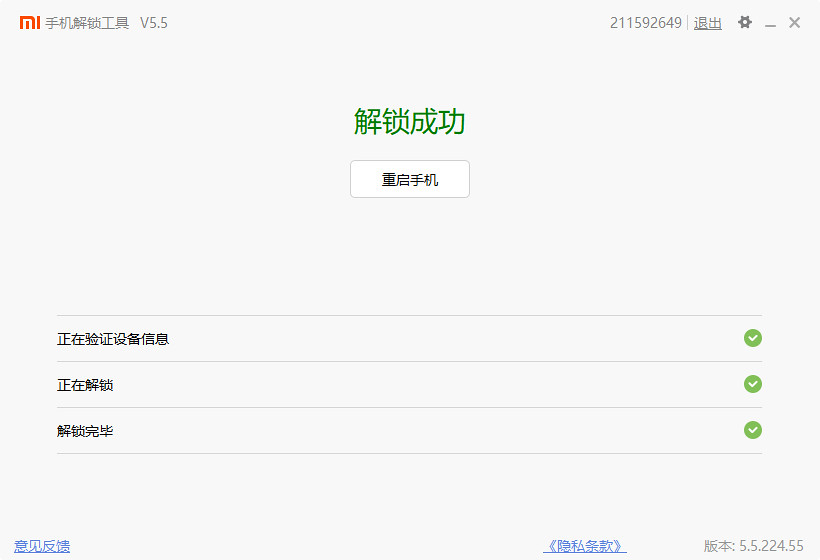
============================
接下來就是下載 xiaomi eu ROM,準備刷機
本人比較鐵齒,直接先拿國際版來刷。到這兒下載:https://mirom.ezbox.idv.tw/en/phone/star/
star_global_images_V12.0.1.0.RKAMIXM_20210331.0000.00_11.0_global_96d9e120ee.tgz
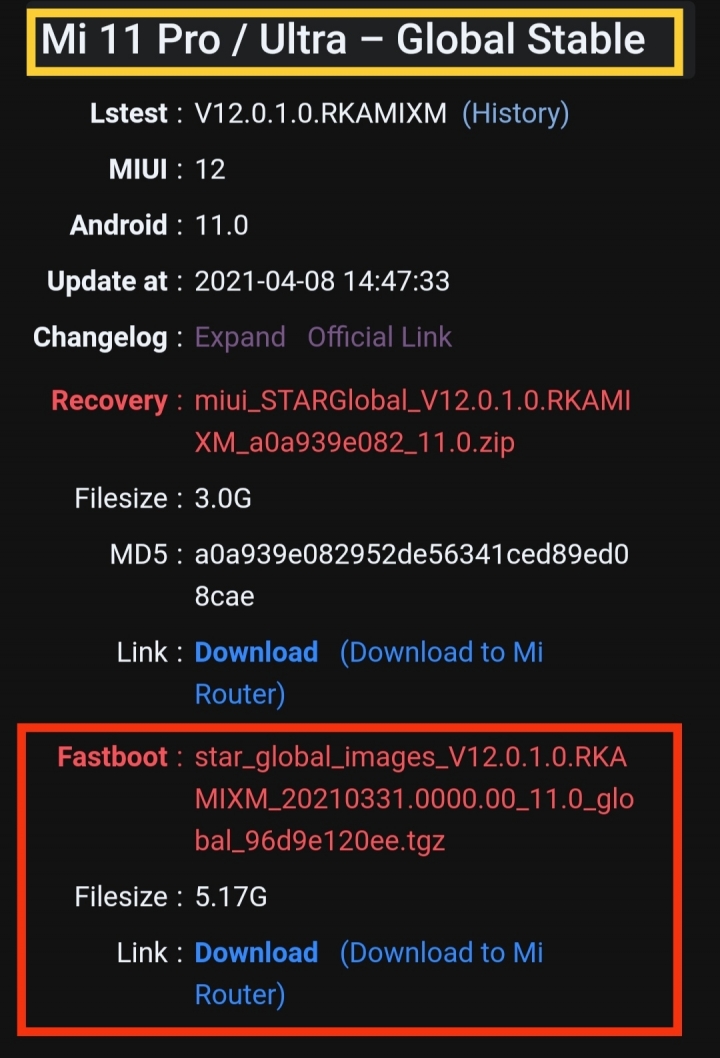
解壓縮後,透過 miflash 直接開刷,miflash 下載處:點這兒
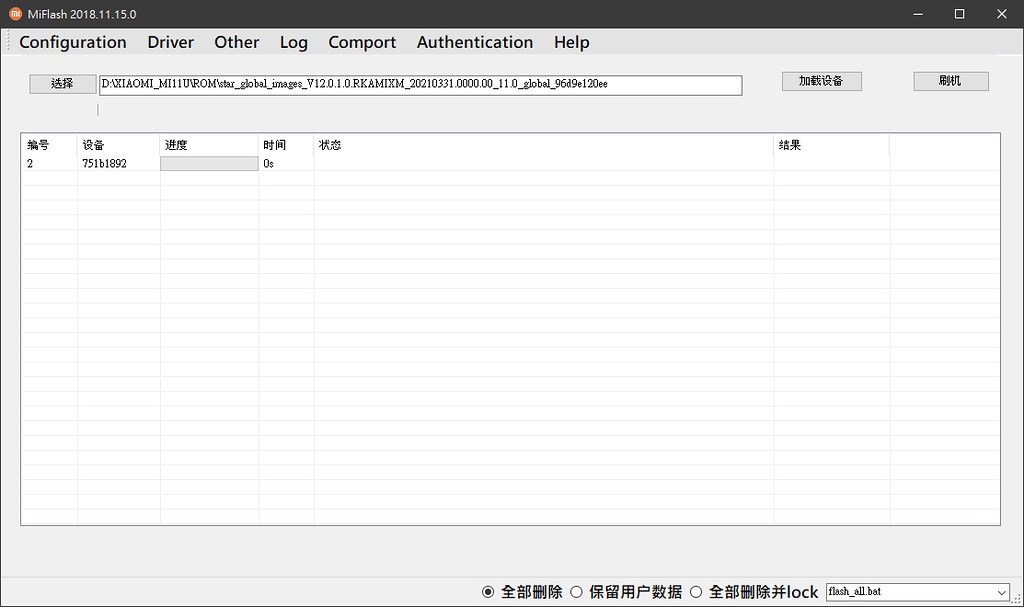
請千萬不要選到「全部刪除並 lock」,因為 bootloader解鎖後,如果跨區刷 ROM,一旦鎖回就無法正常開機,必須再透過再解鎖,重刷,才能避免此種問題。
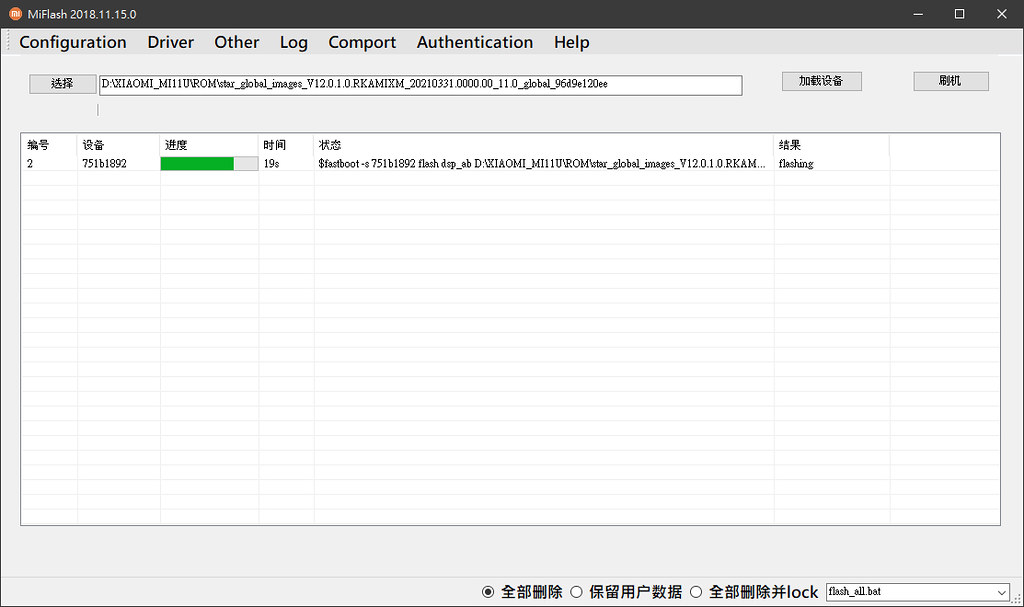
所以上述畫面謹記:「不要選到全部刪除並 lock」。
就這樣刷完之後,會清除所有資料並重新開機,開機過程會需要時間等候,最後果然看到國際穩定版 12.0.1。
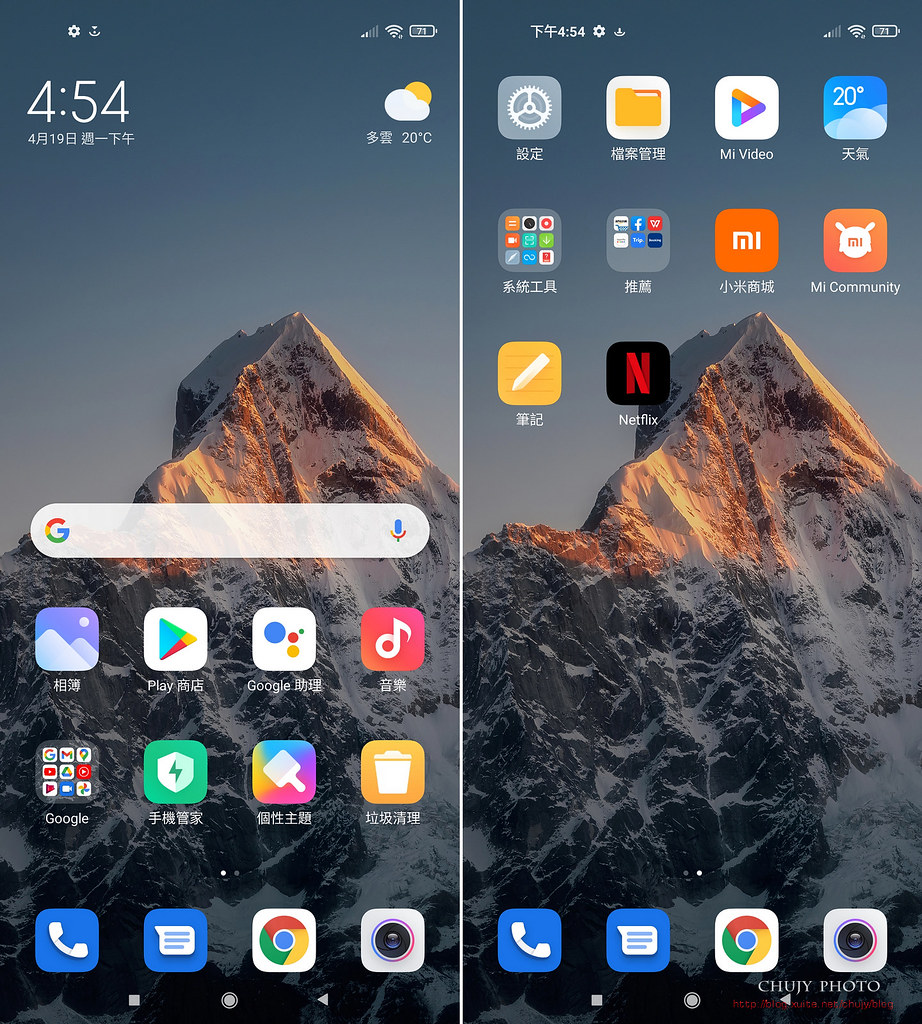
相關詳細資訊
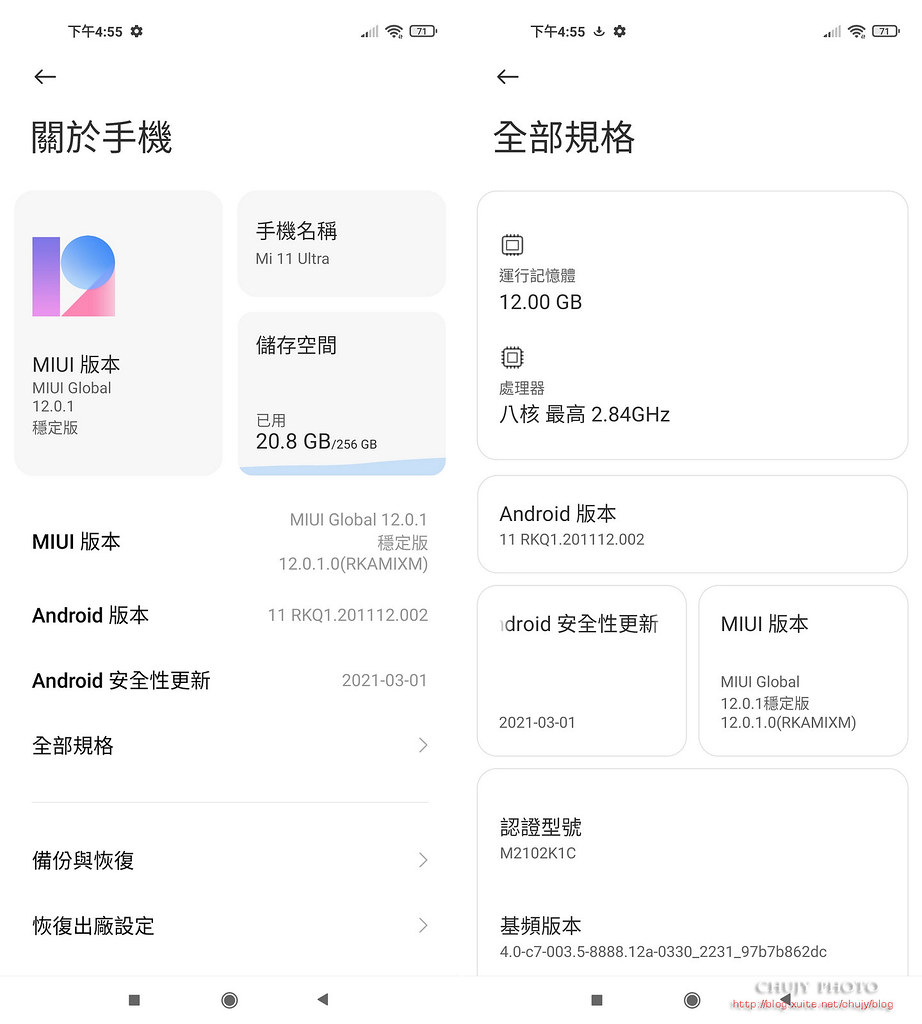
但是可惜的是,SafetyNet 無法通過,Google Pay 無法正常加卡片。由於這些功能對我來說很重要,所以這個刷 ROM就當夢一場,換下一個:歐穩版 12.0.10。
=================================
刷歐穩版 xioami.eu 12.0.10
刷歐穩版 12.0.10
歐穩版 12.0.10由右邊網址下載新 ROM:https://xiaomi.eu/community/threads/miui-12-0-12-1-12-2-12-5-stable-release.56191/
下載 xiaomi.eu_multi_MI11Pro_MI11Ultra_V12.0.10.0.RKACNXM_v12-11-fastboot (當時只有 12.0.10.0,現在應該可以選 12.0.13.0或是 12.5.2,不過以 12.0.10.0說明)
下載後解壓縮,會看到裡面有兩個主要批次檔:
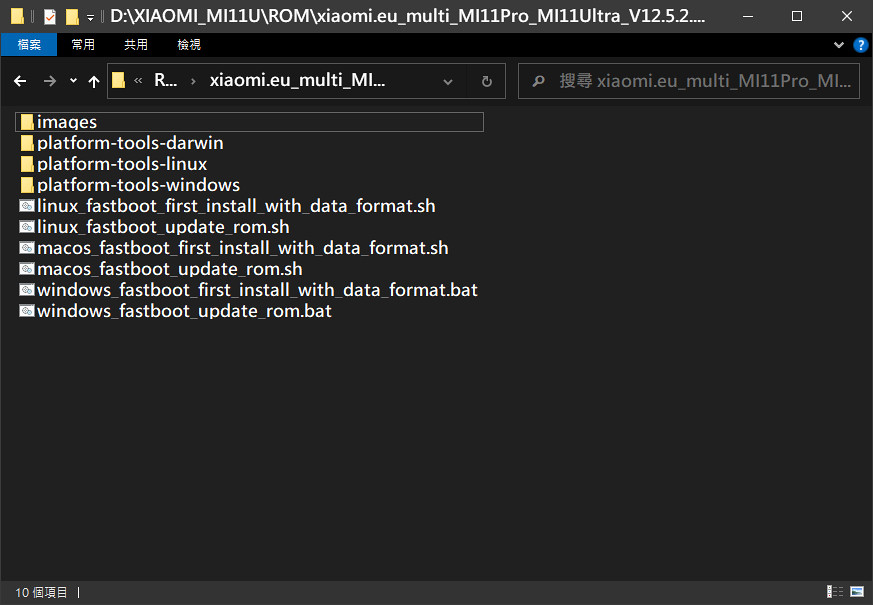
使用環境:Windows 10 64位元
1. 打開 CMD(不要用 Powershell),並選擇「以系統管理員身份執行」
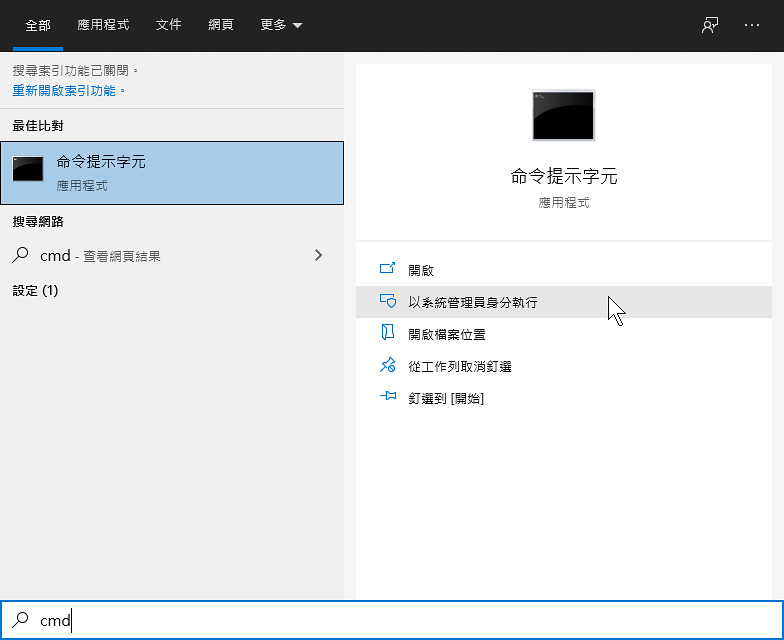
2. 進入bootloader 模式,將手機關機。之後按下音量向下鍵+電源鍵,數秒後會出現 Android 兔子跟機器人圖樣,代表已經進入bootloader 模式,將手機 以 USB 線接上插入電腦 USB port,便可識別接上手機。
2-1. 將手機切換到 fastboot 模式,關機,開機時按下 power + 音量向下鍵,出現刷機兔子畫面。
2-2. 先切換到自己解壓縮的目錄
這裡目錄的例子是 D:\XIAOMI_MI11U\ROM\xiaomi.eu_multi_MI11Pro_MI11Ultra_V12.0.10.0.RKACNXM_v12-11-fastboot
刷機有兩個選項:
1. 刷機後刪除資料:請點選 windows_fastboot_first_install_with_data_format.bat 此批次檔
2. 刷機後保留資料:請點選 windows_fastboot_update_rom.bat 此批次檔
個人建議是刪除資料,以往刷機大家都會建議三清,就是避免後續內部有殘留資料,說不定會影響 EU ROM 的功能,若刷機後遇到問題,要與他人討論,一般也是會建議清除資料再重裝一次。
相關內容,差異就在後面幾行 erase metadata等等
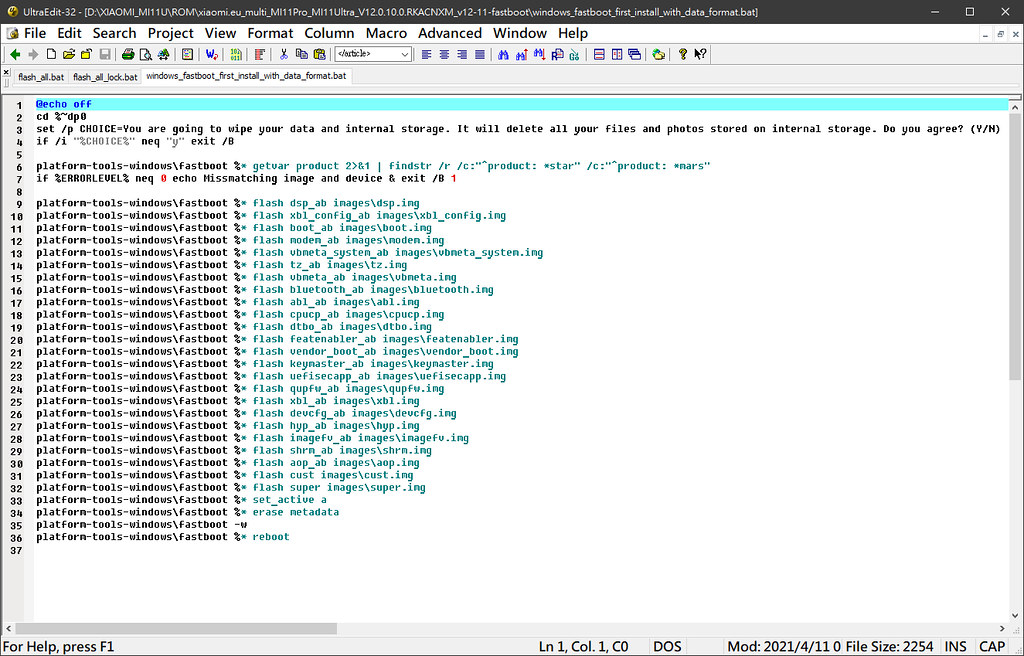
3. 請於視窗內下達 windows_fastboot_first_install_with_data_format.bat 指令
按下Y
系統便開始執行刷機動作,如下範例所示 log:
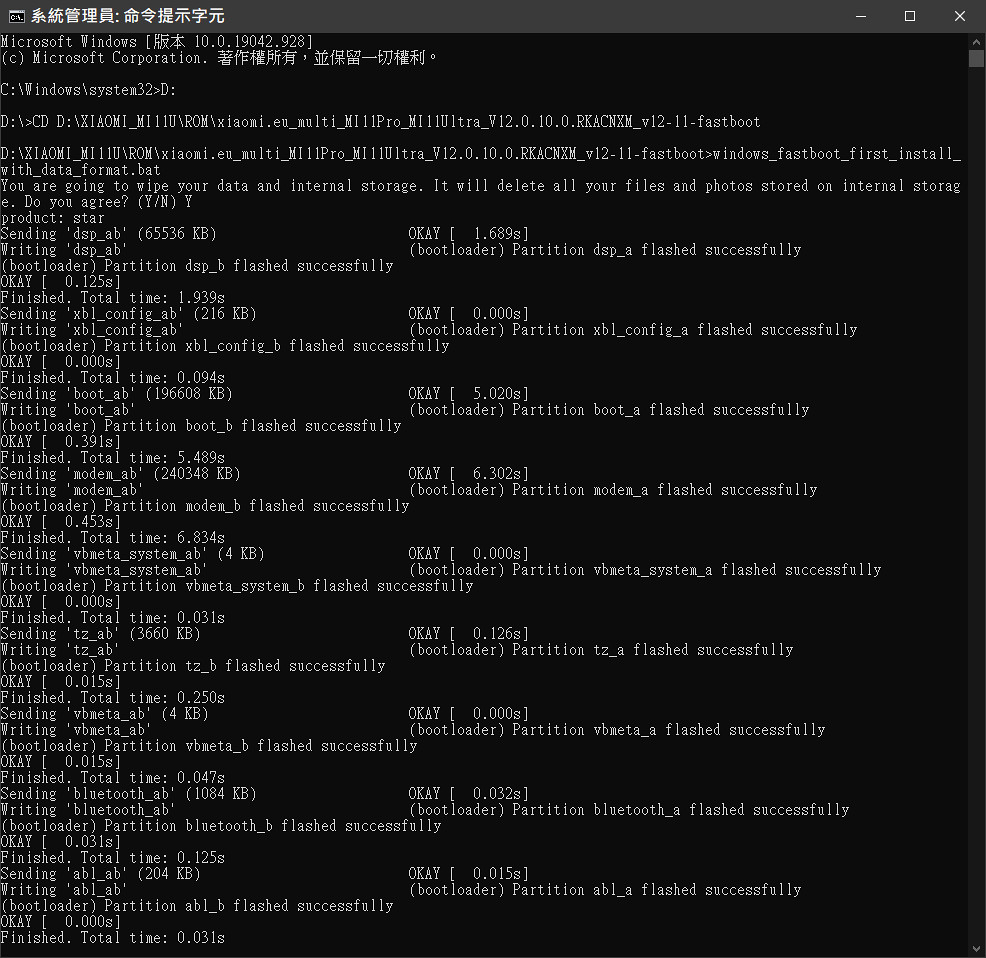
前面跑得頗快,但到cust之後,super 處時,由於該檔案很大(5.5G),所以需要時間等候傳到手機,這裡就看自己電腦速度以及連接的 USB 是否高速,經過實驗,快慢可以差異到數十秒之多。

刷完 super 之後,就是開始格式化,很多人會停在此處許久,據討論有可能是刷機 platform-tools-windows 目錄下的版本有問題,但確實原因不明,仍在驗證中
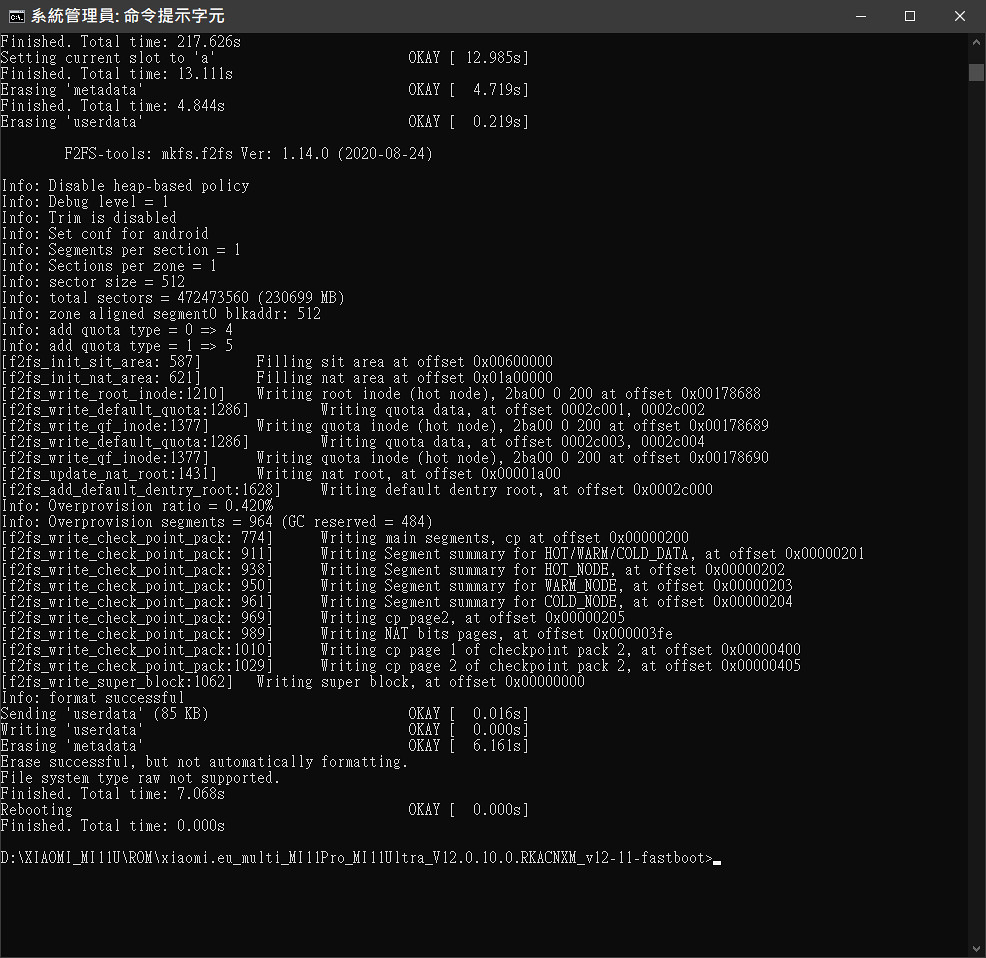
至此,已經完成 EU ROM 刷機程式,本次刷機不需要用 TWRP 刷,所以也不用先裝 TWRP,後續待 TWRP 出來,且 EU ROM 有提供此種版本,大家再改用 TWRP 刷也可以。
刷完之後會自動重新開機,第一次會等候 MIUI 畫面許久,才會進到設定畫面,不用急,
一開始登入 MIUI,輸入相關資訊,出現清爽的 MIUI畫面,比大陸 ROM版本少了很多你原本想砍的 App,乾淨清爽。好印象!
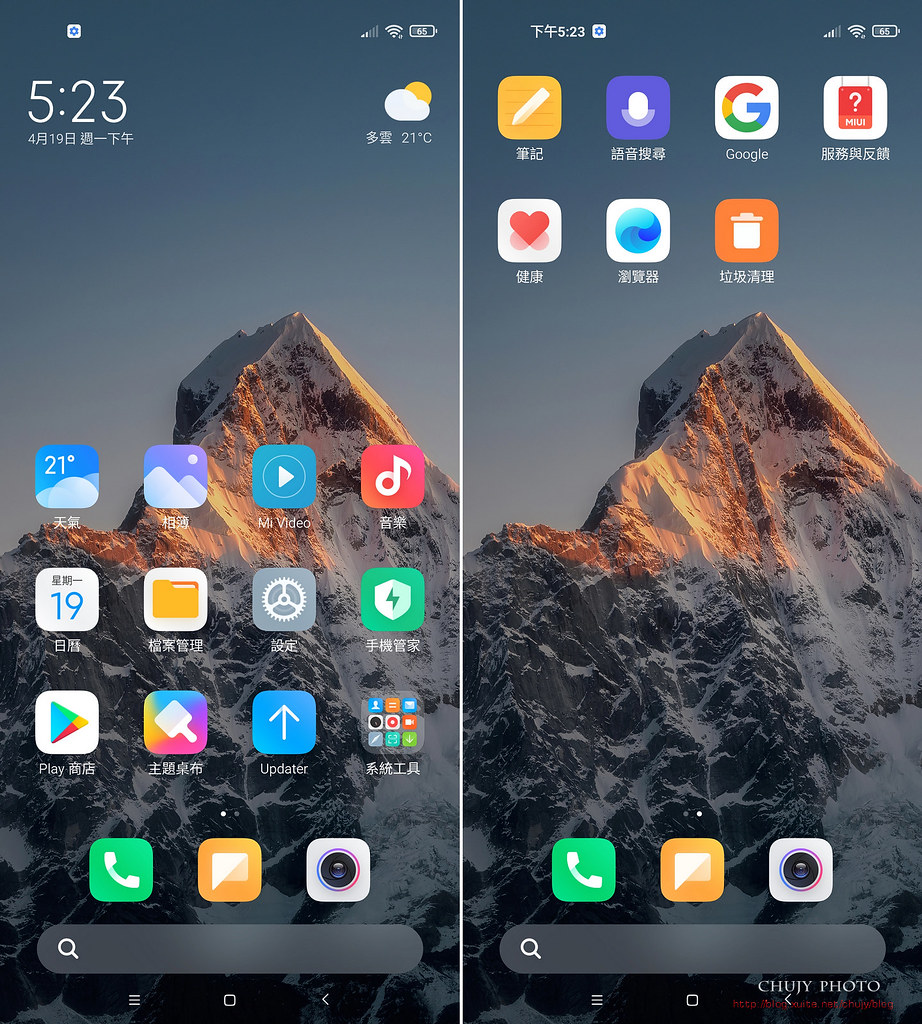
確認為 xiaomi.eu 12.0.10 穩定版

確認 SafetyNet Test 以及 Google Pay皆可以正常使用,這裡據說 Google SafetyNet 檢查 API有改變,有人建議使用其他檢查方式: SafetyNet Evaluation 或是SafetyNet Helper Sample
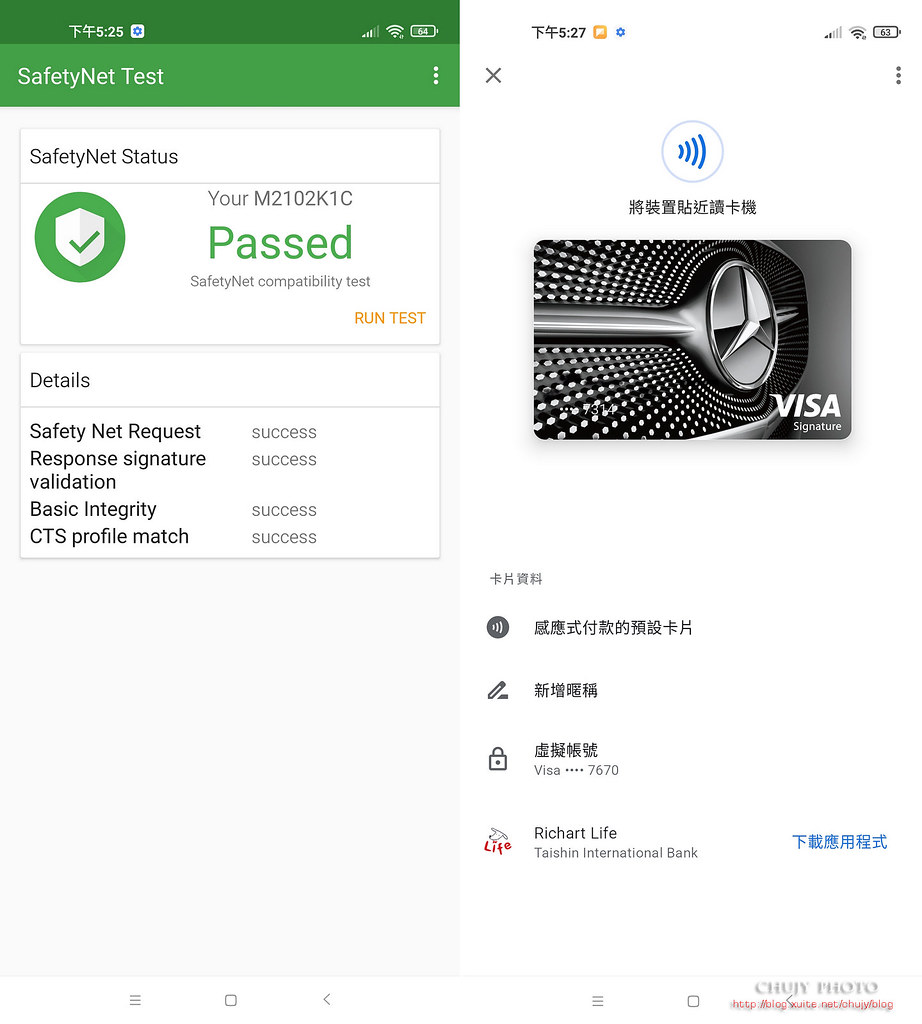
測試為:L1,且 Google Map時間軸皆可正常運作
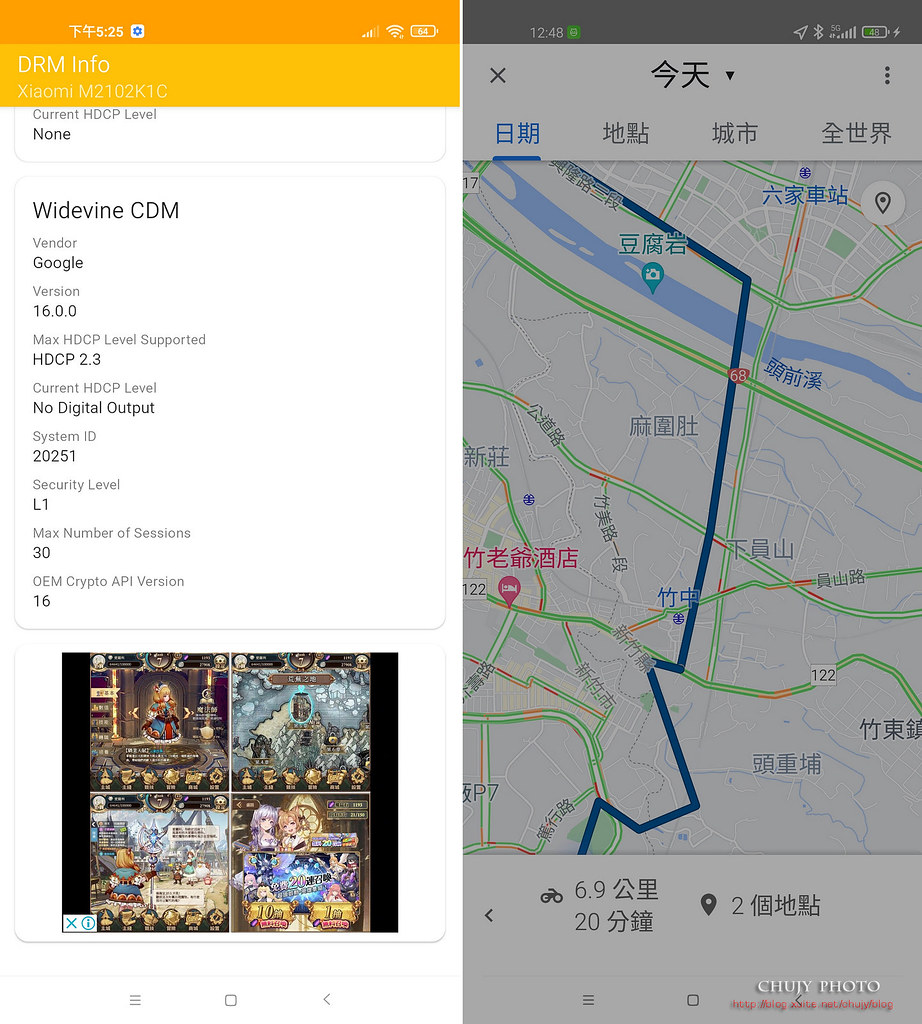
=================================
刷歐穩版 xioami.eu 12.5.2
刷歐穩版 12.5.2
歐穩版 12.5.2由右邊網址下載新 ROM:https://xiaomi.eu/community/threads/miui-12-0-12-1-12-2-12-5-stable-release.56191/
下載 xiaomi.eu_multi_MI11Pro_MI11Ultra_V12.5.2.0.RKACNXM_v12-11-fastboot
刷機方式同上,可以直接使用 1. 刷機後刪除資料:請點選 windows_fastboot_first_install_with_data_format.bat 此批次檔
請於視窗內下達 windows_fastboot_first_install_with_data_format.bat 指令
按下Y
系統便開始執行刷機動作,如下範例所示 log:
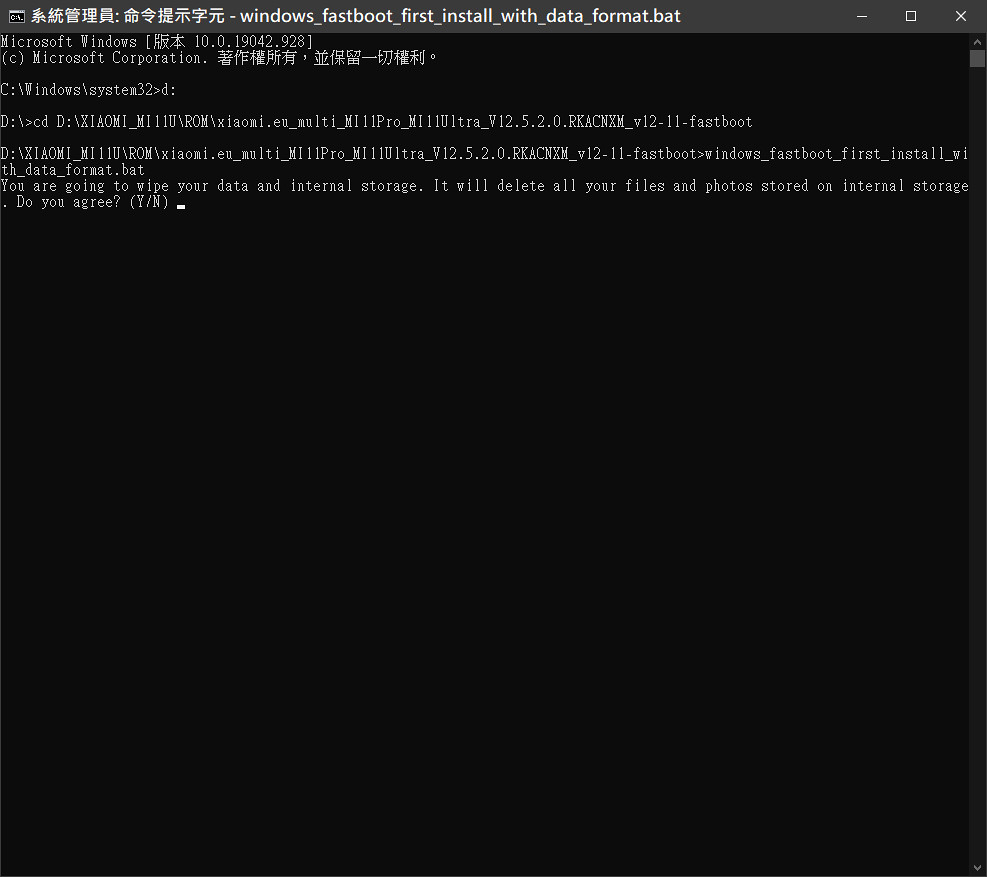
和之前一致,這裡速度頗快
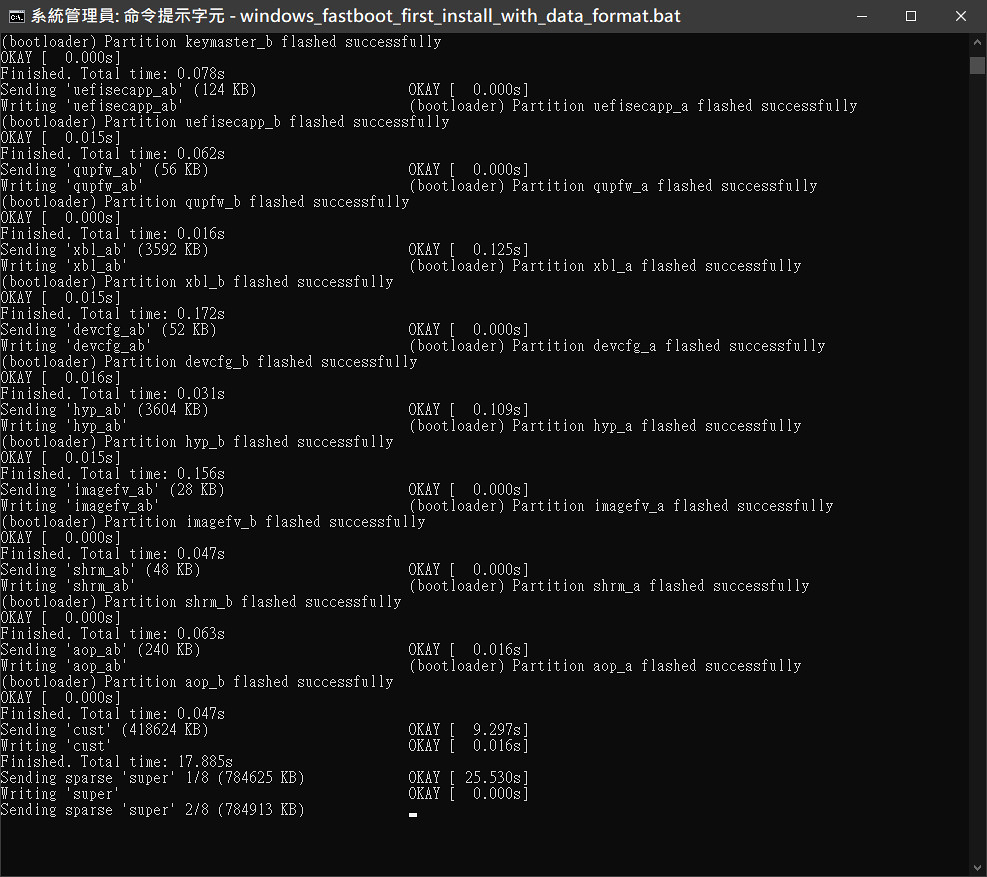
到了 cust後 super 時會等候許久,如這次使用電腦速度較慢,就耗費了 555秒,其中還以為當機了,最後還是安全完成了。直接重新開機。
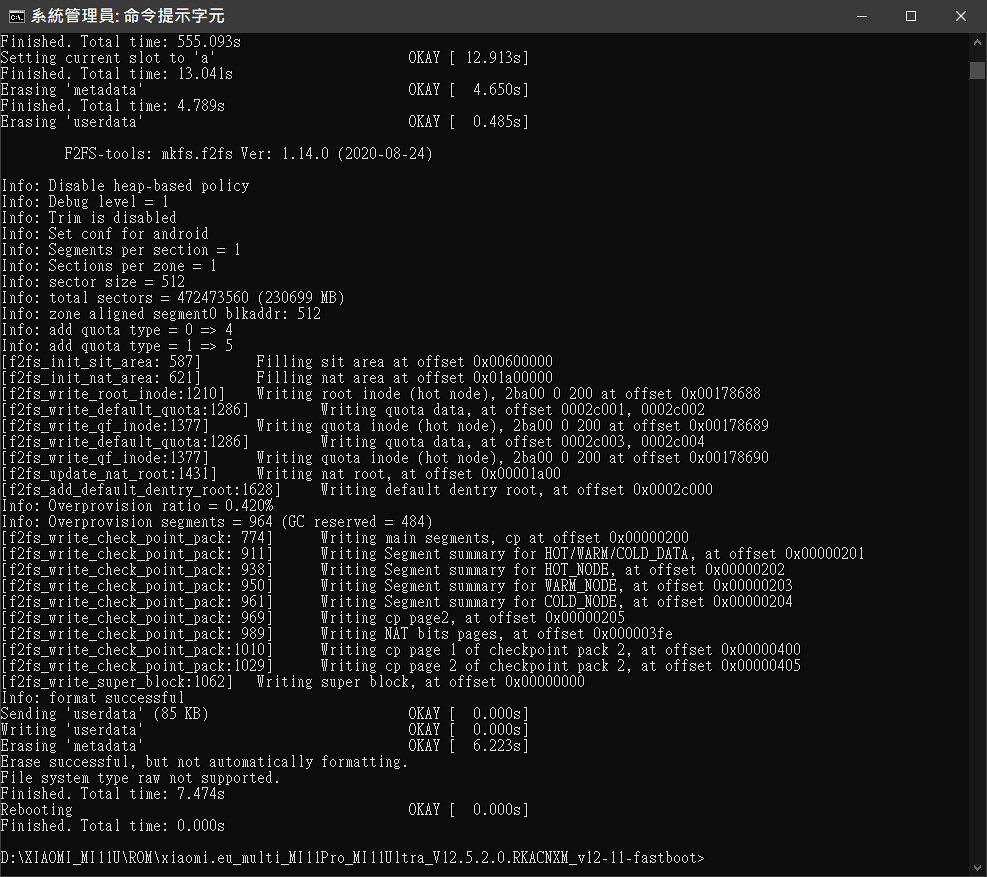
MIUI 12.5 歐穩版 12.5.2,一開始登入的介面著實好看許多
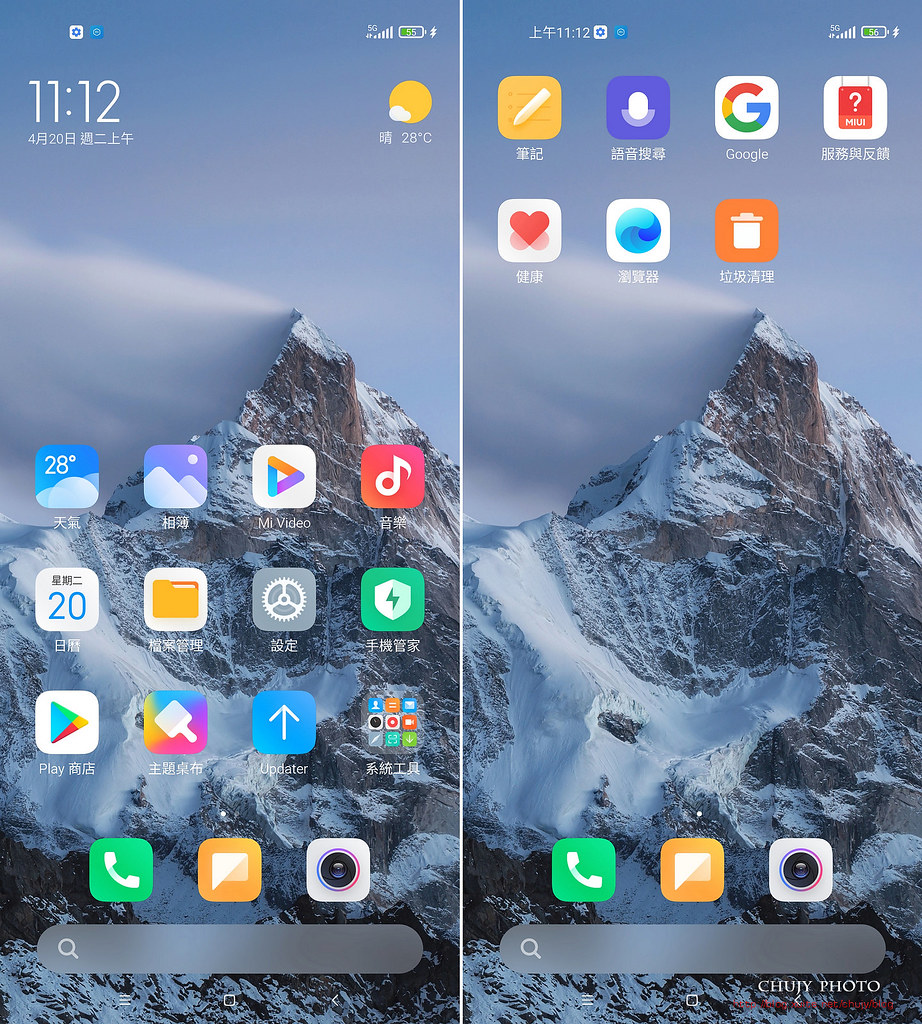
驗明正身:12.5.2 xiaomi.eu
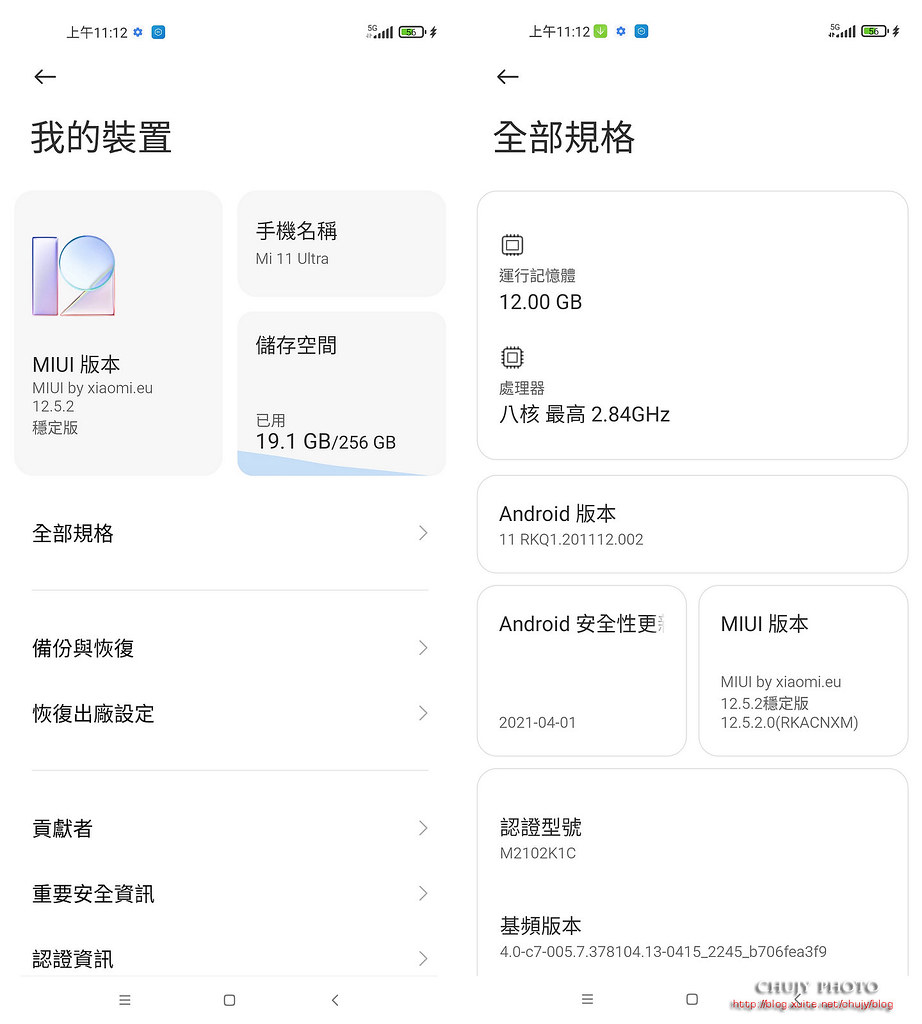
各項驗證都正常,可用。目前就刷到這最新版,停在這版使用中。
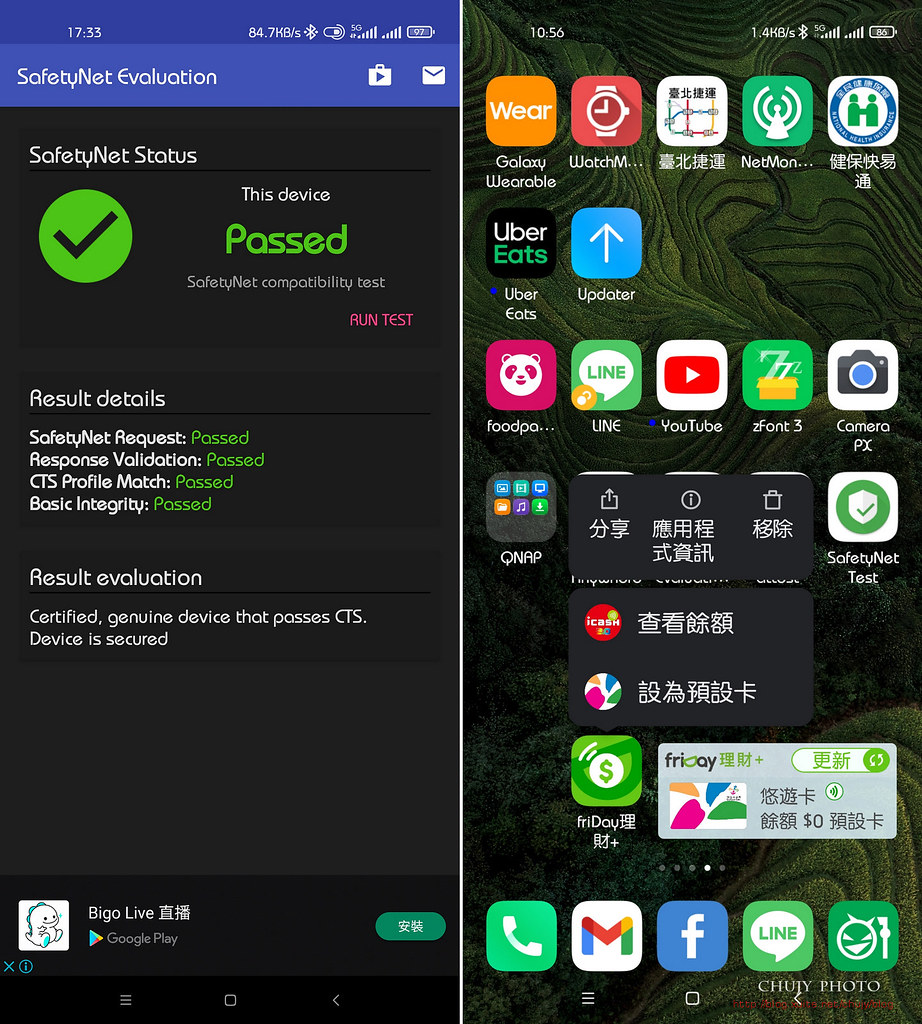
後續:
其實刷過的次數相當多,真正刷過的次數如下:
一天之內刷過經歷:
0. 陸穩 12.0.10(原始)
1. 國際 12.0.1(解鎖開刷,SafetyNet 沒過)
2. 歐穩 12.0.10(清空升級,SafetyNet 正常)
3. 歐穩 12.5.2 (清空升級,SafetyNet 沒過)
4. 歐穩 12.0.13(清空降版,SafetyNet 沒過)
5. 歐穩 12.0.10(清空降版,SafetyNet 正常)
6. 歐穩 12.5.2 (清空升級,SafetyNet 沒過)
7. 歐穩 12.0.13(清空降版,SafetyNet 正常)
8. 歐穩 12.5.2 (不清空升級,SafetyNet 正常,目前停在這裡使用)
以上刷機過程,沒失敗過,現在這版至少,Google Pay, NFC-SIM以及時間軸功能都正常
而上述步驟中,懷疑是 SafetyNet 檢查 App以及通過與否有關,真正應該不用刷那麼多次才對。算是白老鼠白做太多次工了。
至於上述每次都清空資料,實在很不方便,也沒有 TWRP 可以完整備份之前版本,若刷的有問題可以馬上完全還原。
於是在最後一次 8.測試:不清除原本安裝的 App以及資料,看看能不能直接升級,於是最後改用 2. 刷機後保留資料:請點選 windows_fastboot_update_rom.bat 此批次檔,結果成功升級無誤。
這裡是 xiaomi.eu 的安裝流程以及討論,看來還真多人出問題,後續作者也在做釐清問題中,大家有空可以去看看國外有人刷機變磚的討論串:
[GUIDE] How to install Xiaomi.eu ROM for Xiaomi MI11 / Pro / Ultra
20210425 新增不用 root 更換字體方式:
MIUI 12 透過 MTZ更換小米蘭亭Pro, 浪漫雅圓字體
20210425 update :
從歐穩 12.5.2 升級到 21.4.21 開發版。
需清空資料,無法保留資料無痛升級,如果不清,開機後會一直進入 recovery,最終還是選取清除資料,才能進入 MIUI 設定畫面。反之亦然。

21.4.21 開發版支援 Netflix Dolby Vision了。

若您覺得寫得不錯也剛好有空, 請您不吝滑動一下滑鼠, 於文章下方按個讚, 救救寫稿肝苦人!感謝您~
(chujy) 其他文章
2021年4月17日 星期六
(chujy) PC-cillin 2021 雲端版防毒剋星。小心,病毒就在你身邊
還記得台灣護國神山:台積電於2018年,機台安裝人員一個小疏忽,造成台積電全臺產線大當機,營收損失高達52億元,創下臺灣有史以來損失金額最高的資安事件。
而深究此事件,實為導因於一個大家習以為常,可防範的病毒:WannaCry勒索軟體。後續,更讓台積電總裁親上火線,對外解釋機台停擺與病毒感染事件始末:點這兒
也在最近,2021年3月20號,宏碁遭駭客REvil 入侵,外洩內容包含了:財務報表、帳戶餘額,以及與銀行之間往來的相關文件,更因此遭勒索天價5000萬美元,折合台幣14億元:點這兒
而這些事件只是世界每天發生的重大例子中的兩例,其他還有更多遭病毒侵入破壞的事件,層出不窮。
也因此,若這些事件發生在自己身上,或周遭朋友間,其損失可謂相當驚人,無論每天工作上網,網路購物、社群聊天或是瀏覽新聞…等。
加上肺炎影響,大量採用在家工作,上課等室內生活形態,上網更是每個人每天必須從事項目,若沒有安全防護環境,就等於將自己暴露在網路的毒害之內。
例如,假販售真詐財,竊取信用卡個人資料,甚至透過視訊會議,竊取公司機密等等,進而從中獲利,又如釣魚網站或是有有名的 Facebook 一頁式詐騙廣告,都透過人們失去戒心,或是知識不足之餘,導致財物上的損失。
而這時候,你就需要一個能夠幫你防詐截毒的 bodyguard:也就是歷史久遠的防毒軟體。
但防毒軟體如此多,要如何選擇,可透過 AV-TEST 等評鑑網站,以及網路推薦來搜尋。而想當然爾,台灣人開發的老牌防毒軟體:PC-cilline 2021 雲端版更是優質首選。
● 勒索剋星:如護國神山台積電等網路危機,造成公司或個人的資料勒索病毒綁架,PC-cillin 檔案防護機制,在勒索病毒想加密您的重要檔案前予以阻擋。
● 網頁威脅防禦:防毒軟體的資料庫和偵測大升級,針對假粉專、假網址、假登入頁、釣魚網頁..等釣魚頁面,提供更全面的預警與警告。
● 防範詐騙郵件:能即時偵測詐騙郵件(Gmail、outlook.com),並提供警告訊息,不僅可以偵測惡意網址,更運用PC-cillin 獨家的 AI 技術分析詐騙郵件與連結,並針對郵件特徵予以警示 。
● 防範詐騙簡訊:即時過濾 iPhone 簡訊中的詐騙網址,並會判斷訊息內容,檢測出是否為詐騙。
● 安心Pay:透過電腦、手機購物多一道交易防護,也可防範惡意程式竊取個資。
那麼,就先讓我們看看 PC-cillin 2021 雲端版可以帶給我們怎樣的防護吧。
==============
『安裝』
可以直接由趨勢官方網站直接下載試用版,若覺得以下功能相當好用,可以直接點選購買即可。
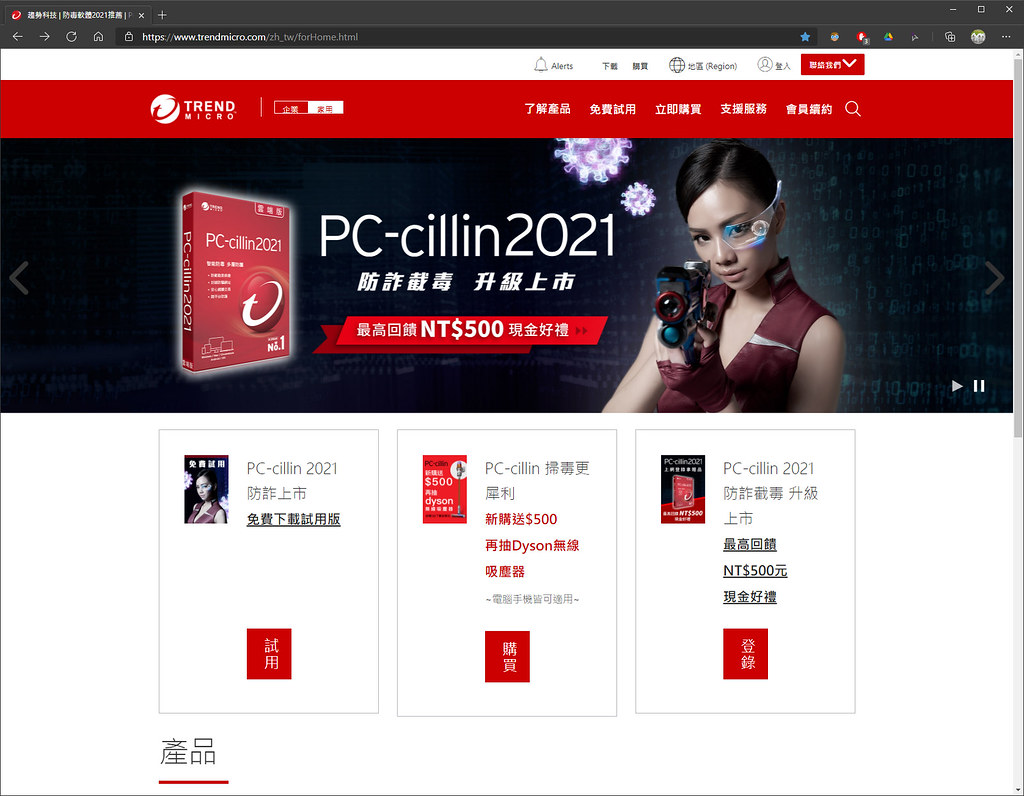
不僅支援 Windows環境,包括Mac,甚至手機 Android, iOS都支援。且能共用同一帳號安裝保護,一組序號可於三台不同設備上安裝使用。
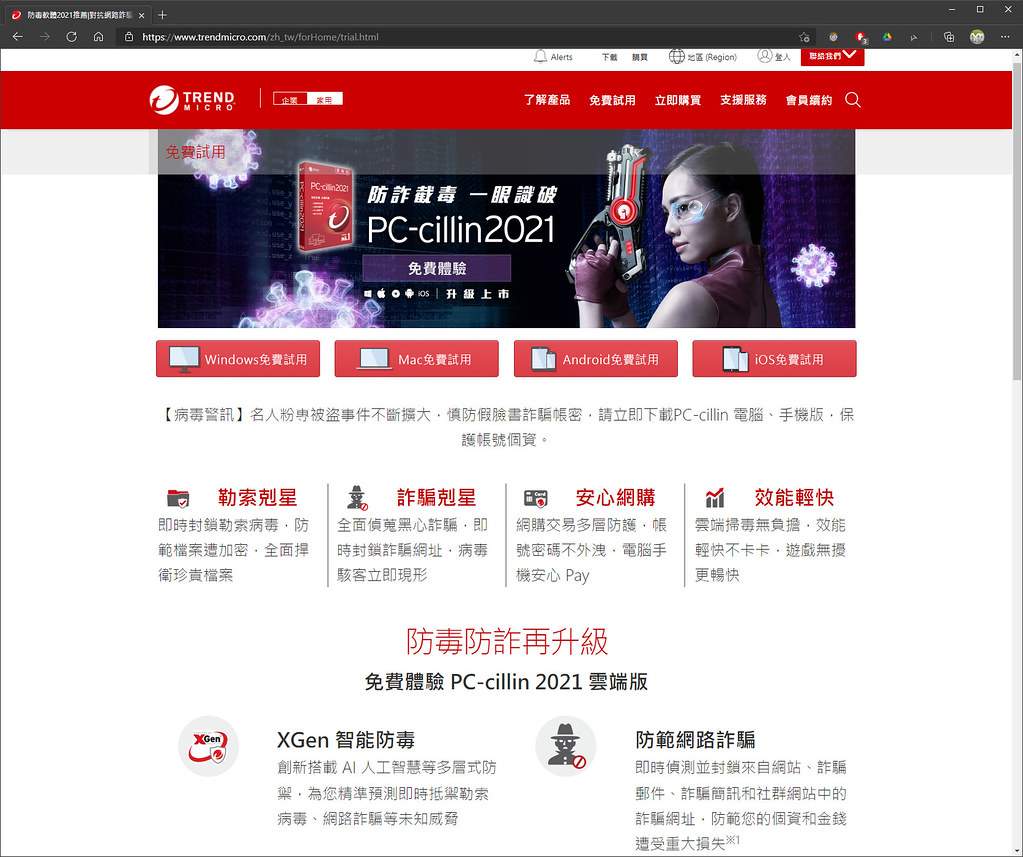
當然,PC-cillin 2021 C琳特務可不是開玩笑的,把電腦安全交給她就對了。
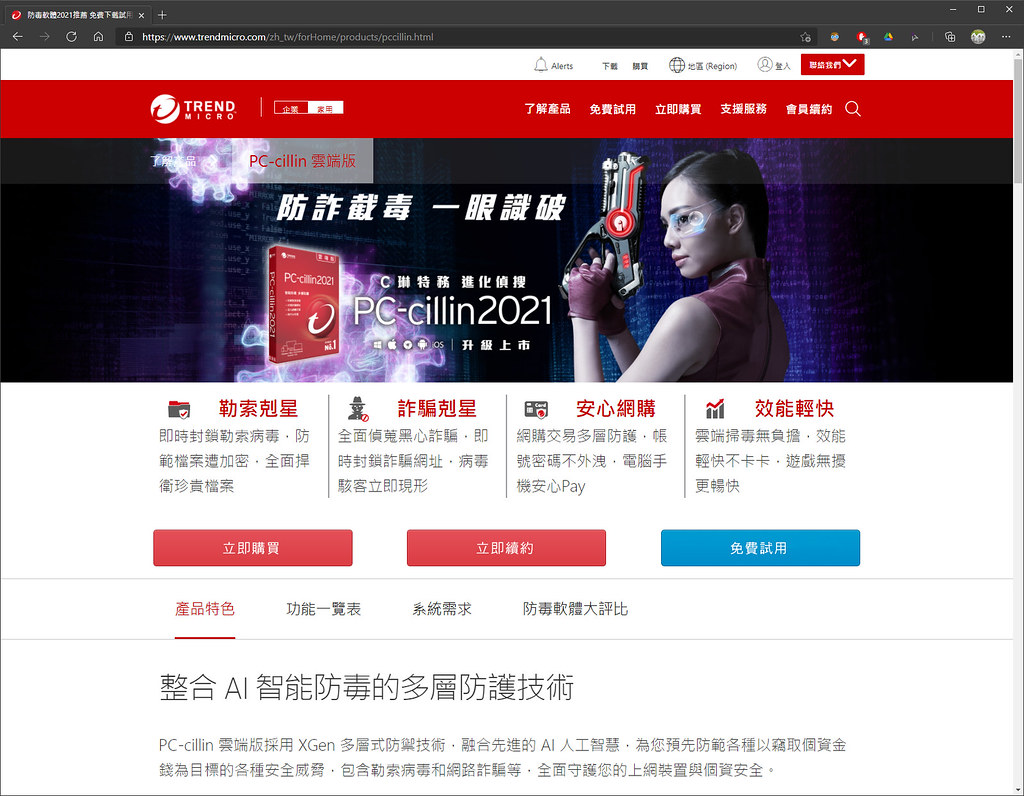
不僅防毒 AI化,舉凡你使用的任何環境都能夠主動提供即時偵測,保護資料並防範入侵。
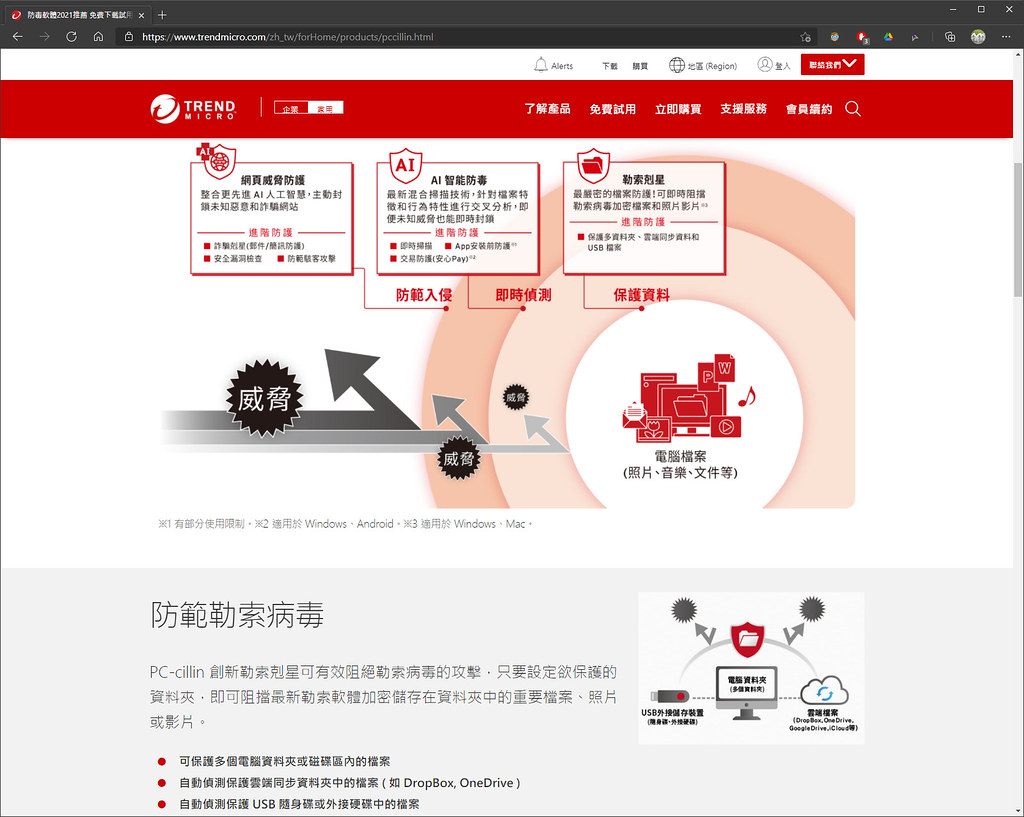
不僅可提醒網路詐騙,更能在你點選網頁前先幫你判斷是否詐騙網站。
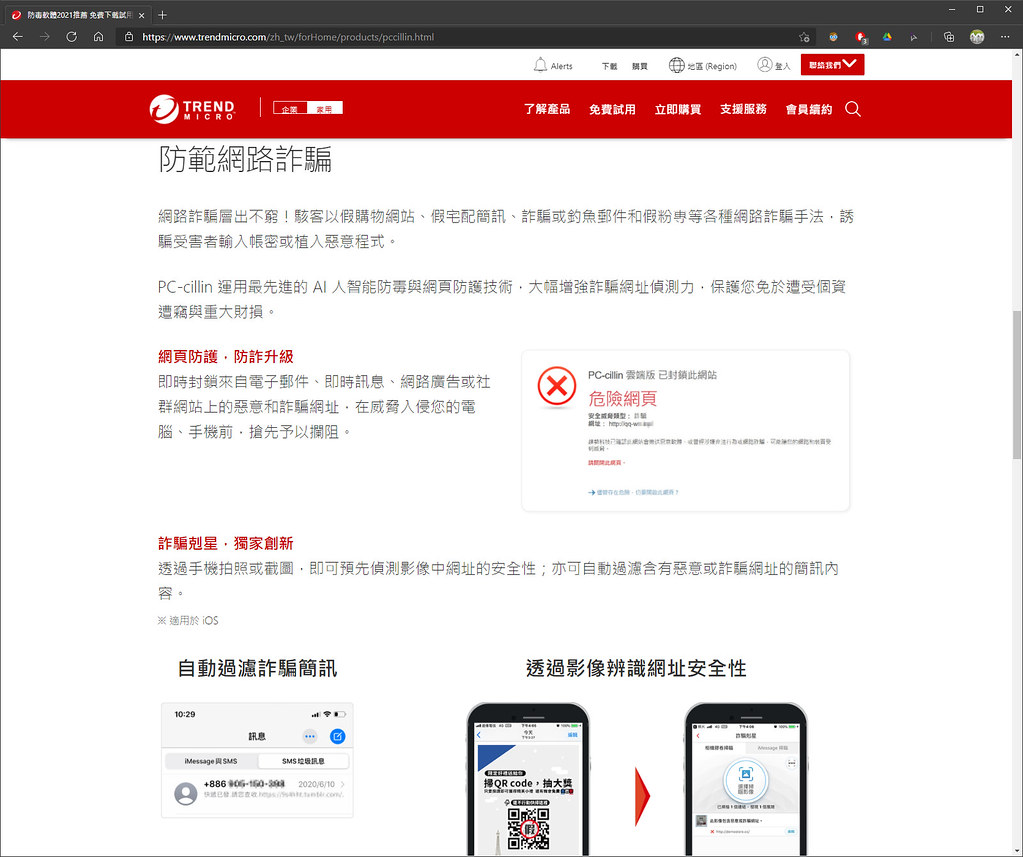
每天都要網購的網友們,怕交易時外洩信用卡號碼嗎?透過安心Pay,讓交易更加安全。
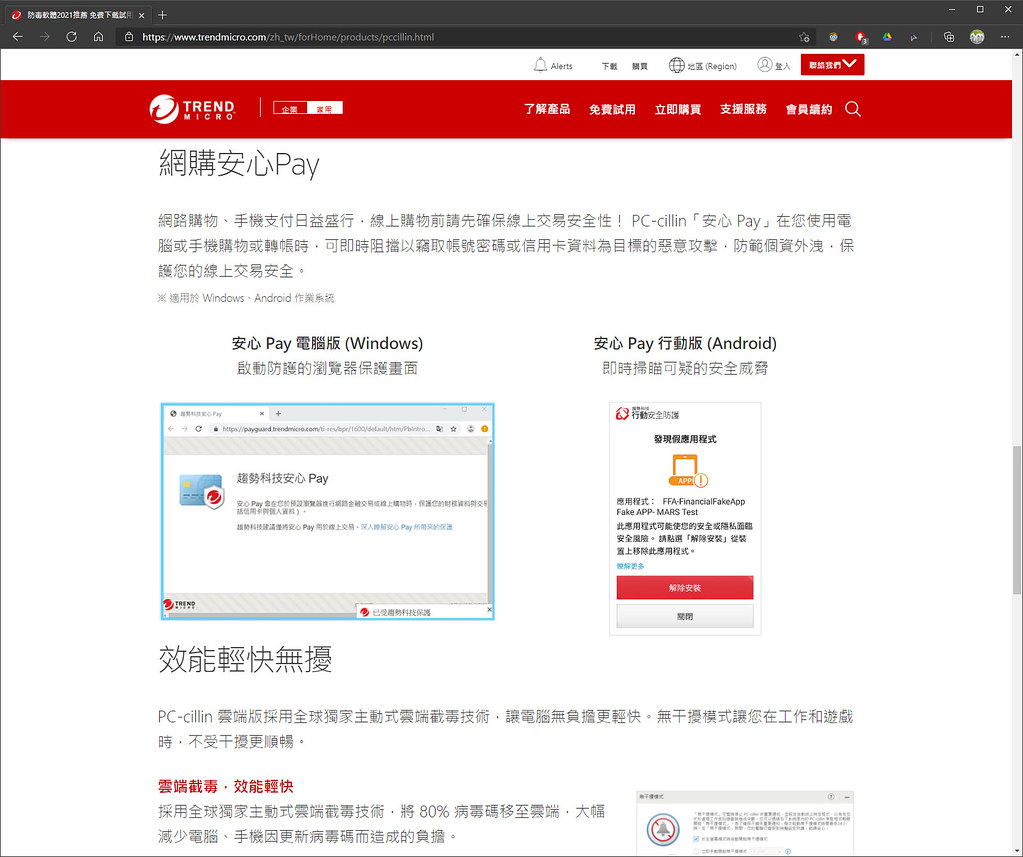
除了保護自己以外,對於家中有兒童手機上網無法判斷網站好壞,如成人/詐騙等等網站,能進一步過濾,保護家中兒童,避免觀看到不雅網站,並能適當控制可使用軟體,以及可使用時間。
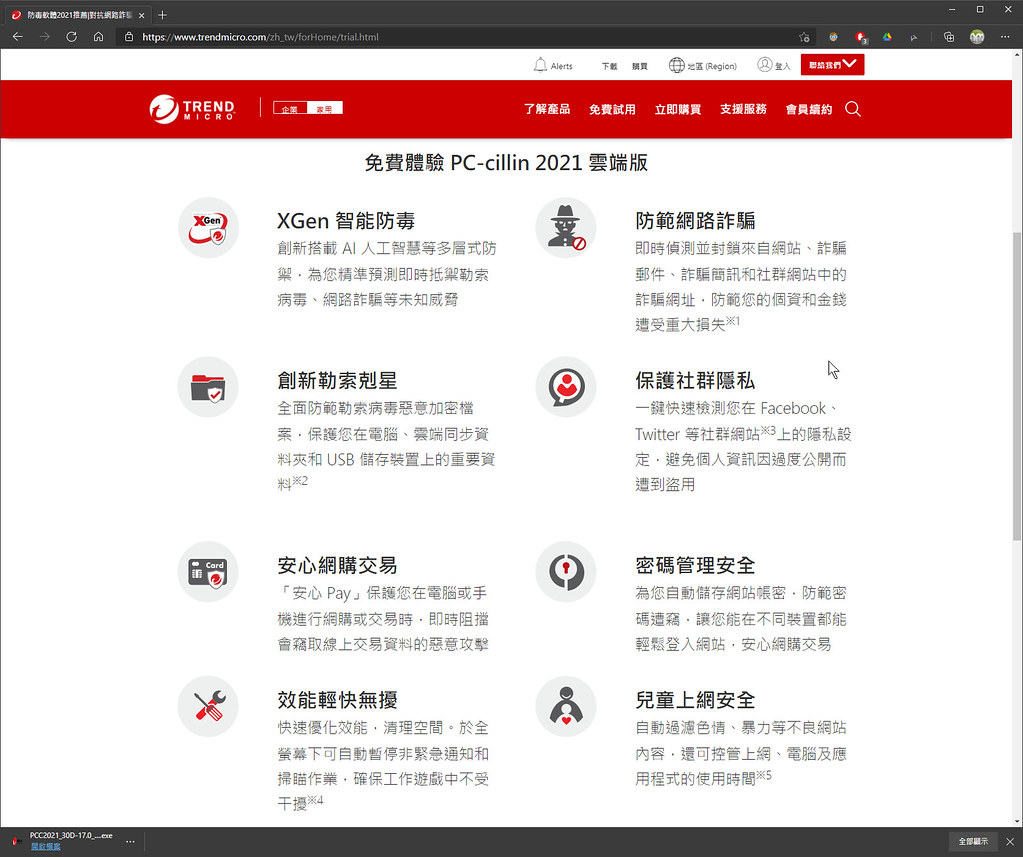
接下來,點選安裝
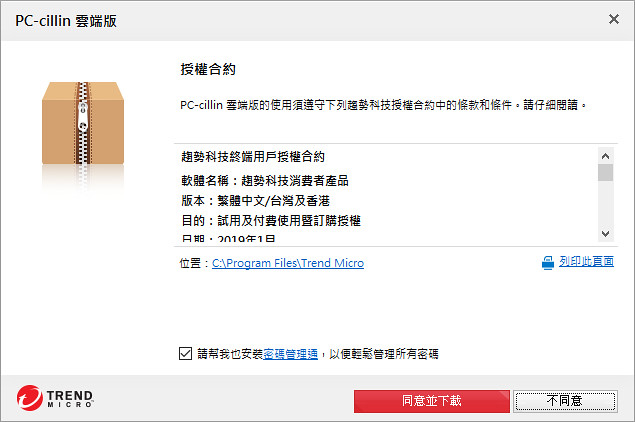
很快的,下載最新更新程式
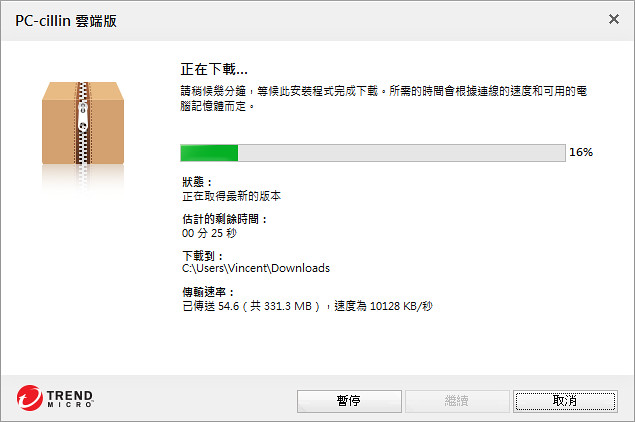
開始安裝
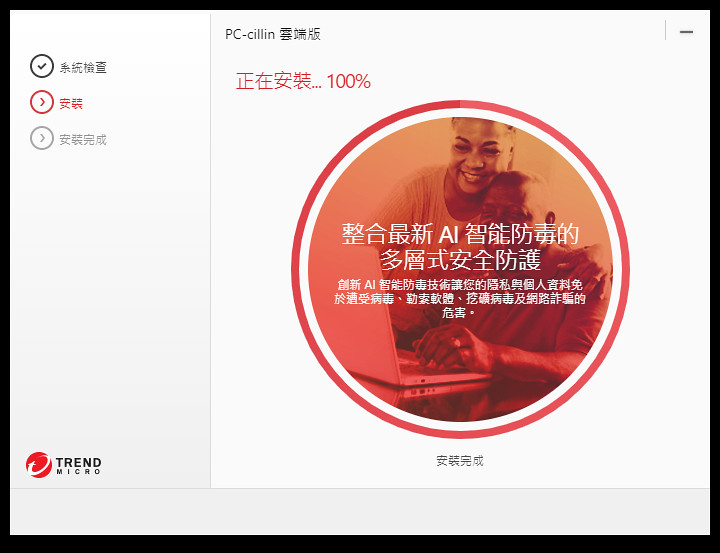
安裝完畢後,出現熟悉的介面,中文總是國人習慣母語,介面簡單且方便操作。
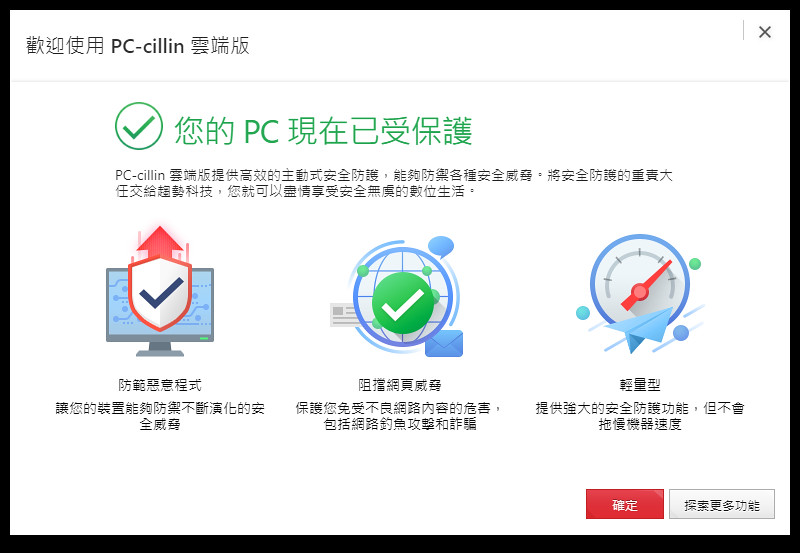
首先,先把重要檔案保護好,可選擇重要檔案目錄。
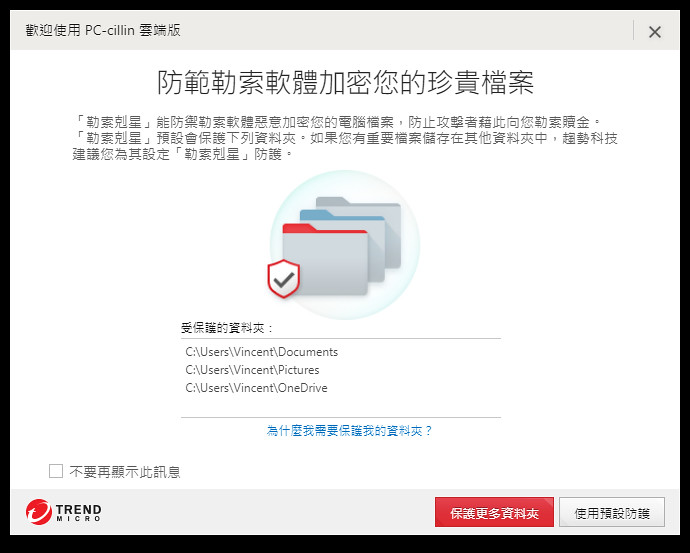
設定完畢
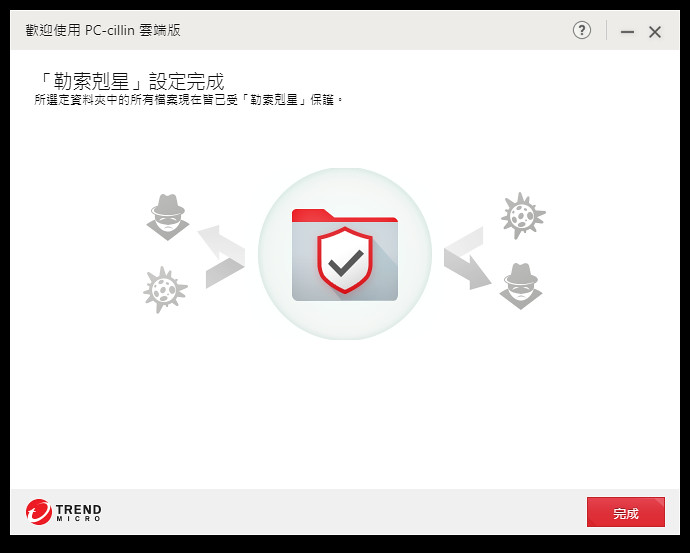
接下來 PC-cillin 2021 便正式啟動,開始守護你的電腦。

如果覺得不錯,建議可以購買,一組序號可使用於三台裝置,3年序號更便宜。
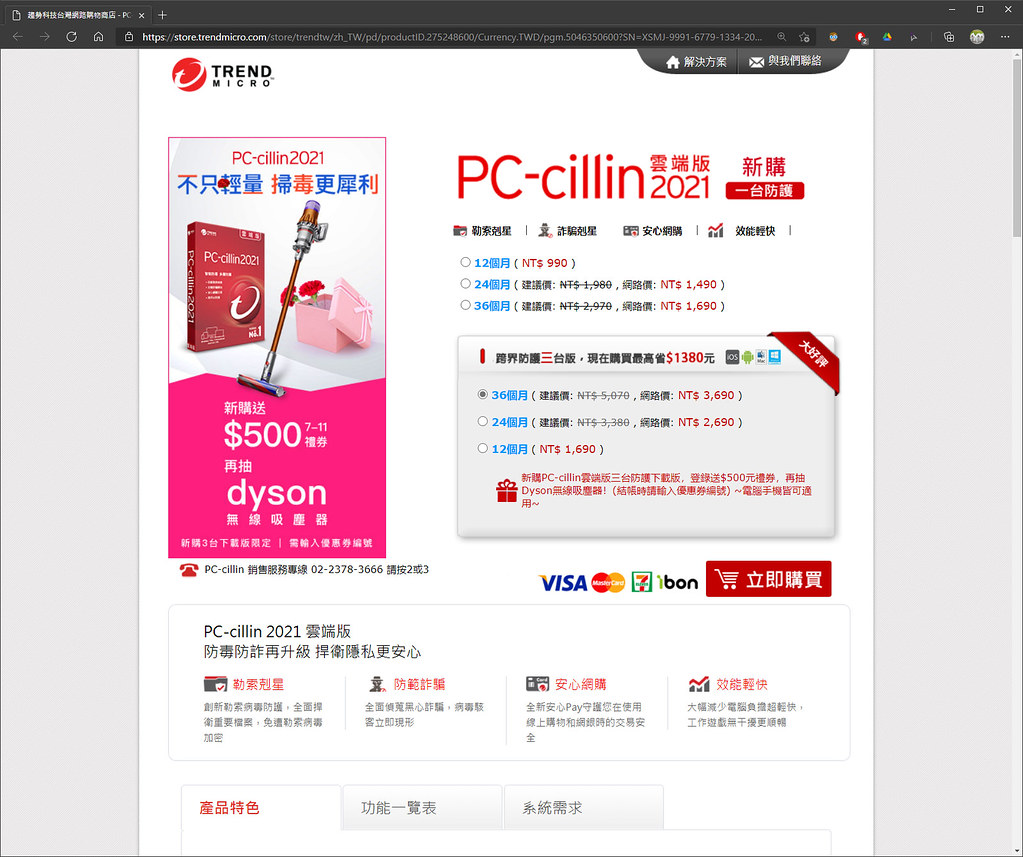
購買後,輸入序號
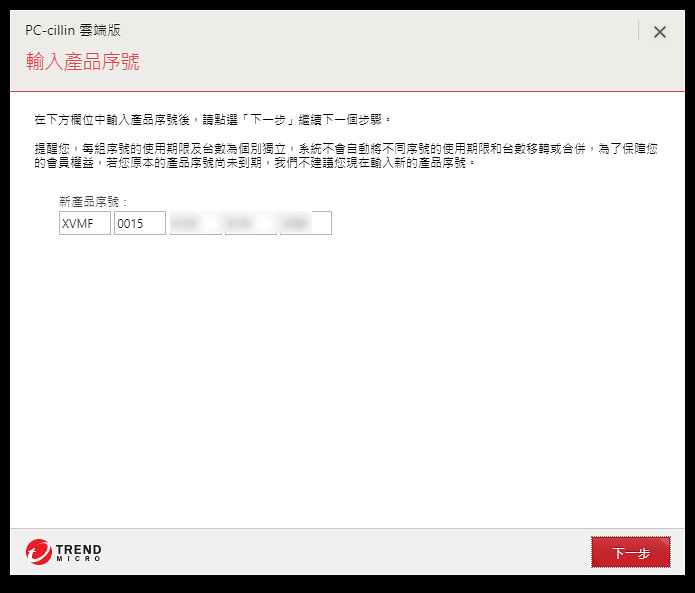
便開始啟動保護起始日期,也會有到期日等資訊。
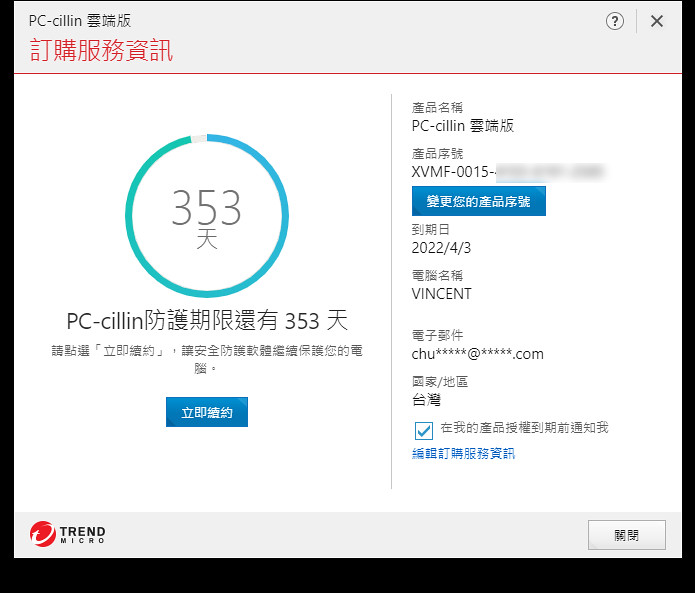
一組序號可使用在三台不同裝置上。
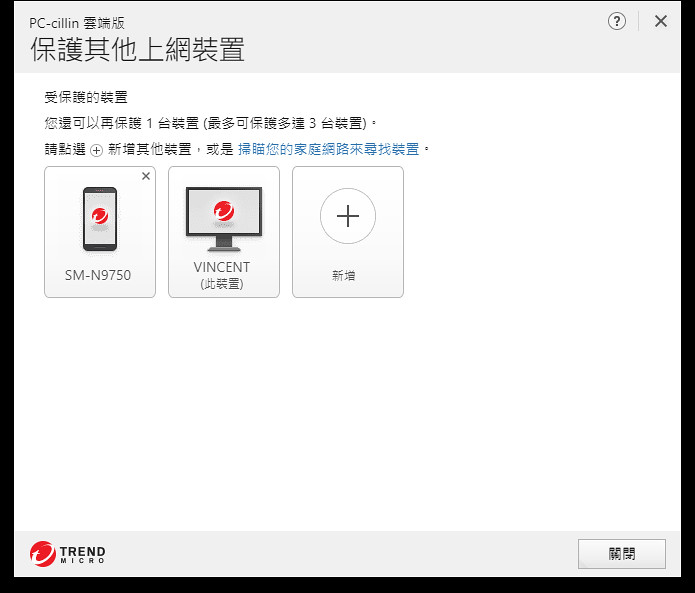
可以發現,原先使用的 Windows defender 已經被 PC-cillin 2021 接管電腦保安工作。
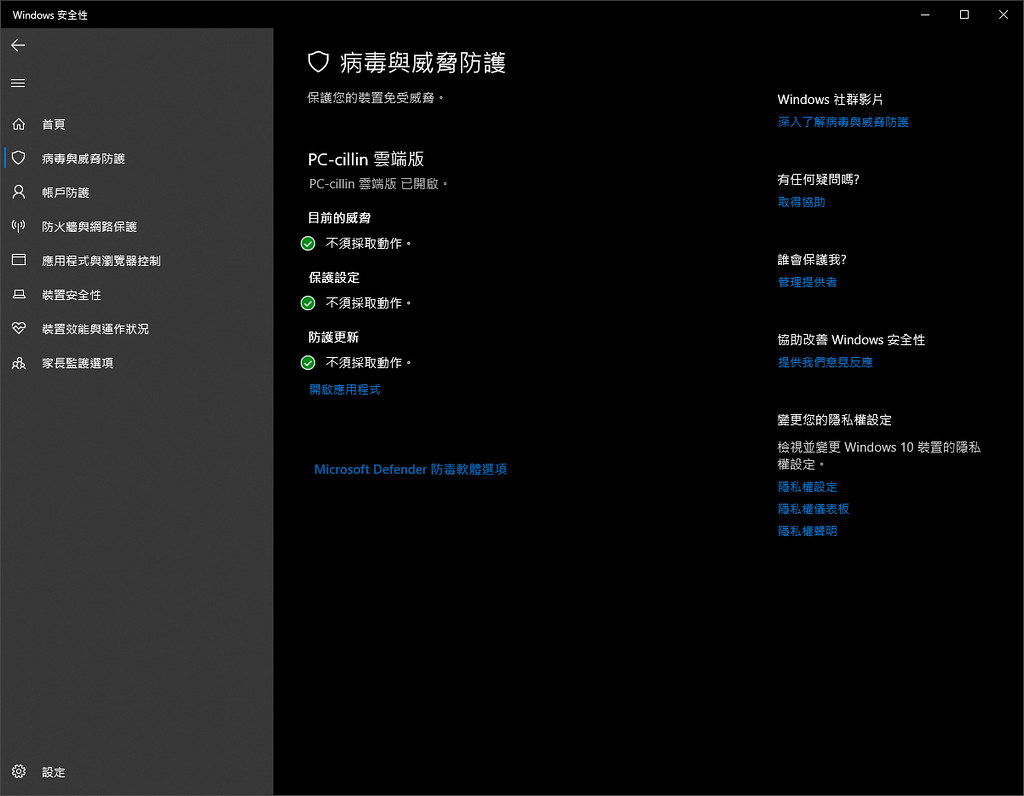
開始先掃描一次
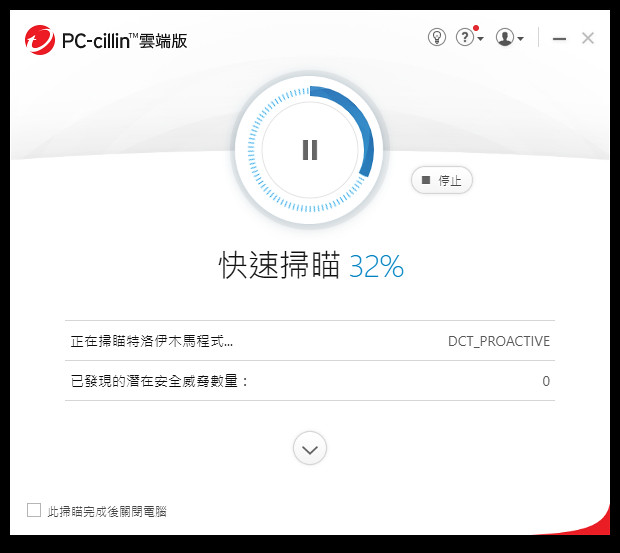
馬上抓到電腦內可能潛藏的間諜程式,並加以移除。
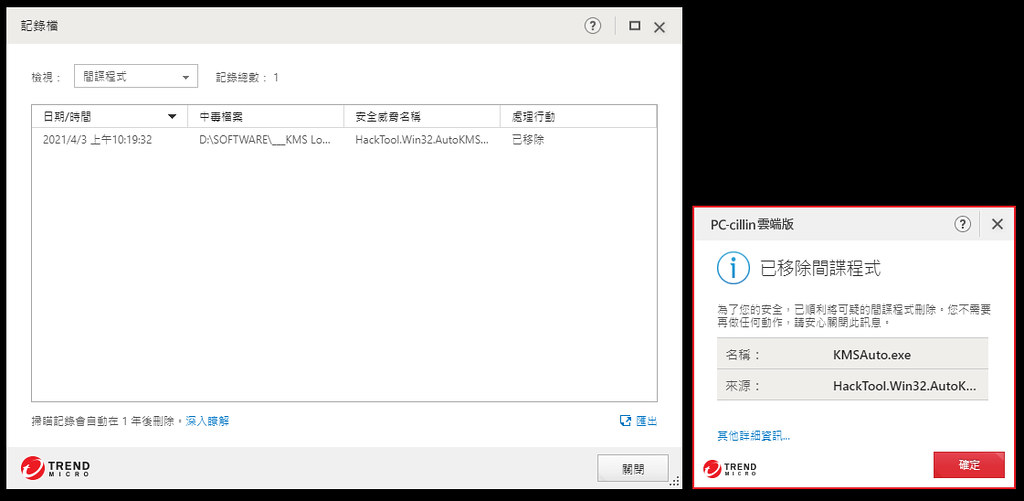
之後,開始持續監控。另外,在看看電腦安全有沒有需要特別注意的地方,按下立即優化。

竟然發現需要解決的安全漏洞,以往根本不會注意阿。
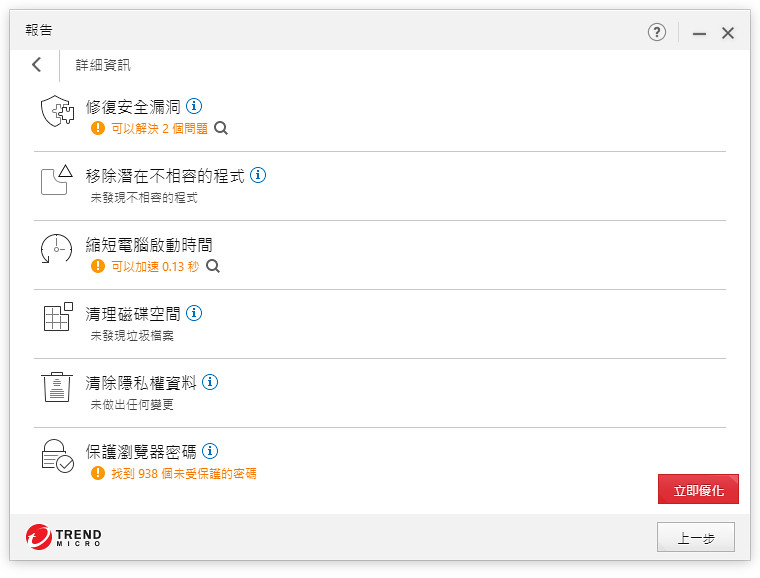
在配合 PC-cillin 2021雲端版建議後,一一處理完畢,讓電腦安全得到保障,以及最佳化設定。
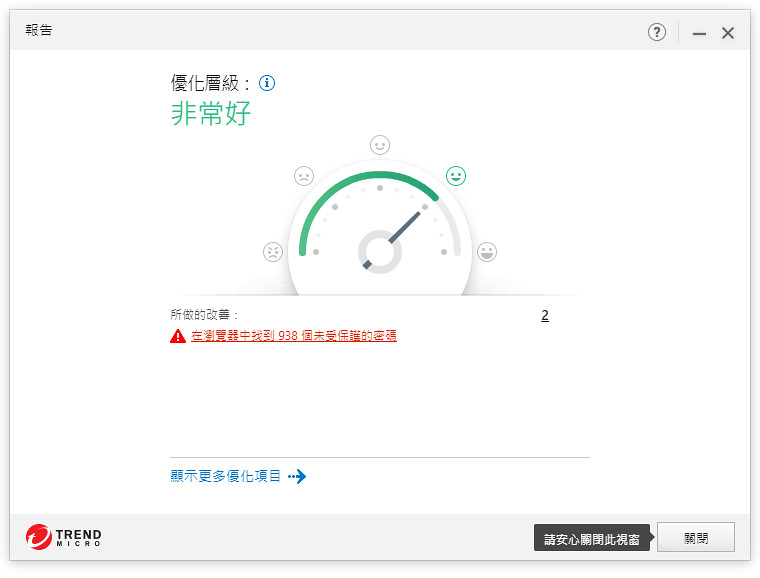
接下來,就是各項細部介紹
=====================
『防護設定』
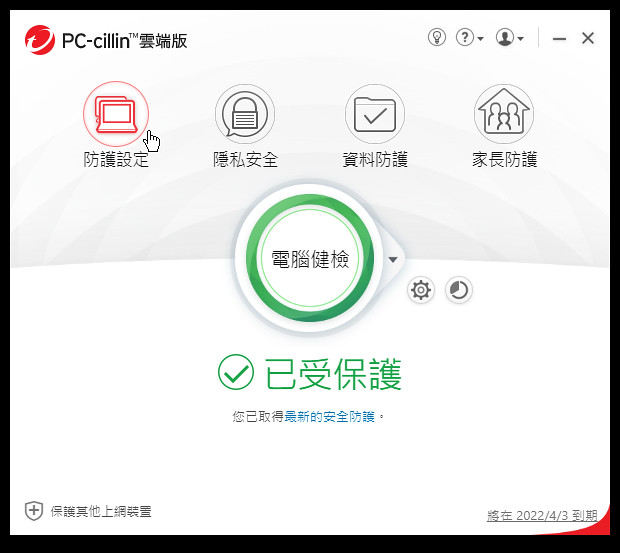
安全設定:能即時掃描電腦檔案,並過濾上網時的可疑連結。
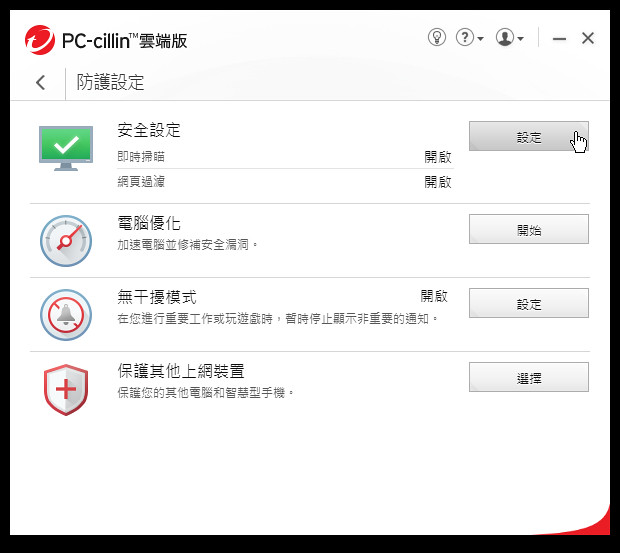
開啟,儲存,下載皆可掃描,並自動刪除危險檔案
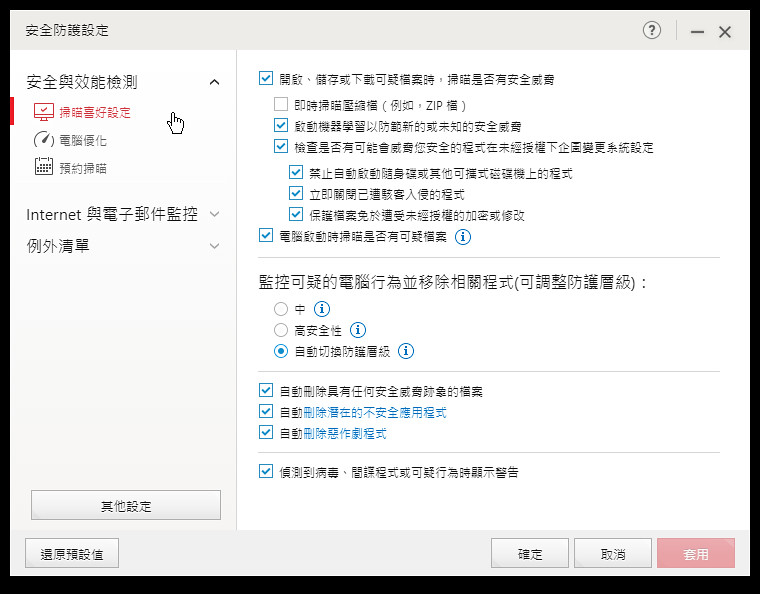
優化部分,於上述安裝時便已經施做過,此處可以設定需要優化項目

掃描可以排成,或是透過系統自動判斷
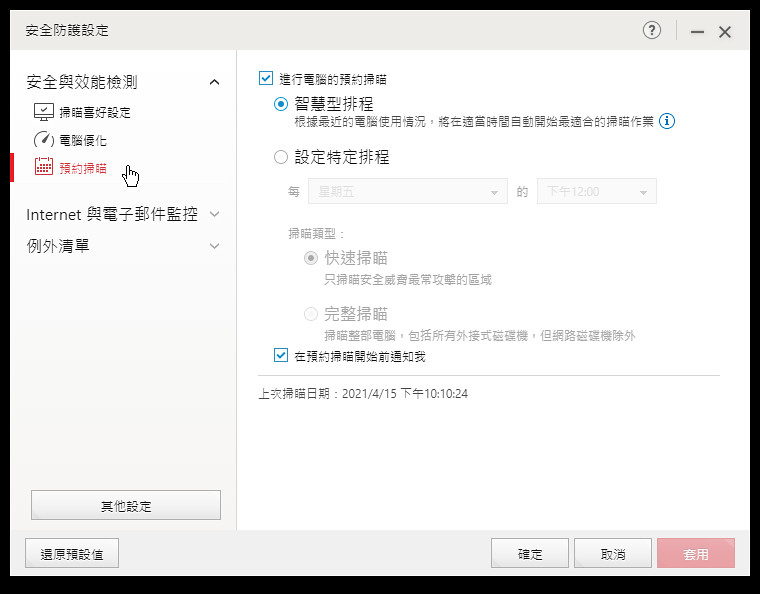
網頁威脅掃描,如遇到詐騙或是危險情況,可以即時告知
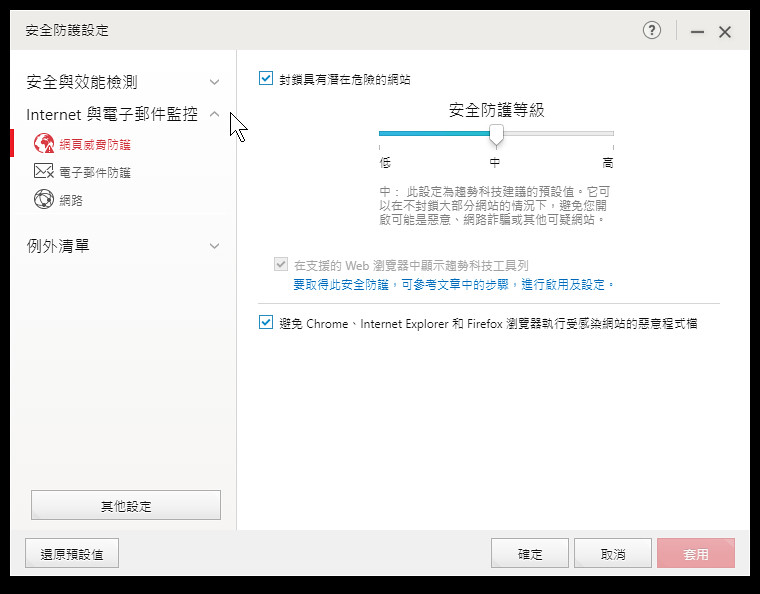
如開啟了有問題的網頁,PC-cillin便能及時告知並封鎖,減少損失
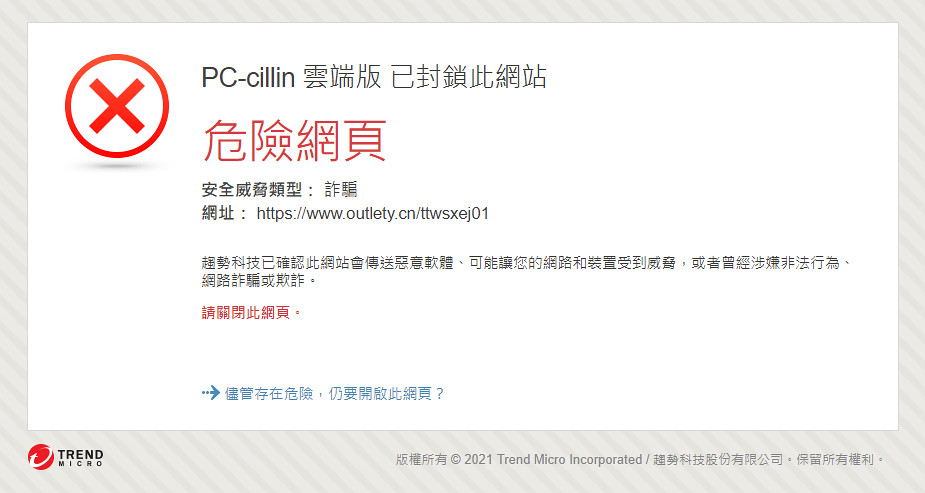
若使用 Mictosoft Outlook 郵件,便可以同時掃描
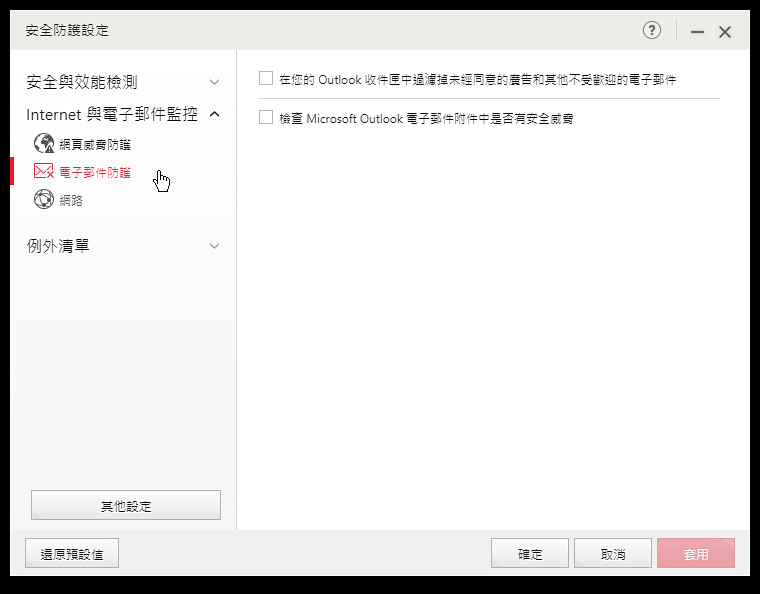
補強Windows 防火強,透過 PC-cilline 2021 可更加強化
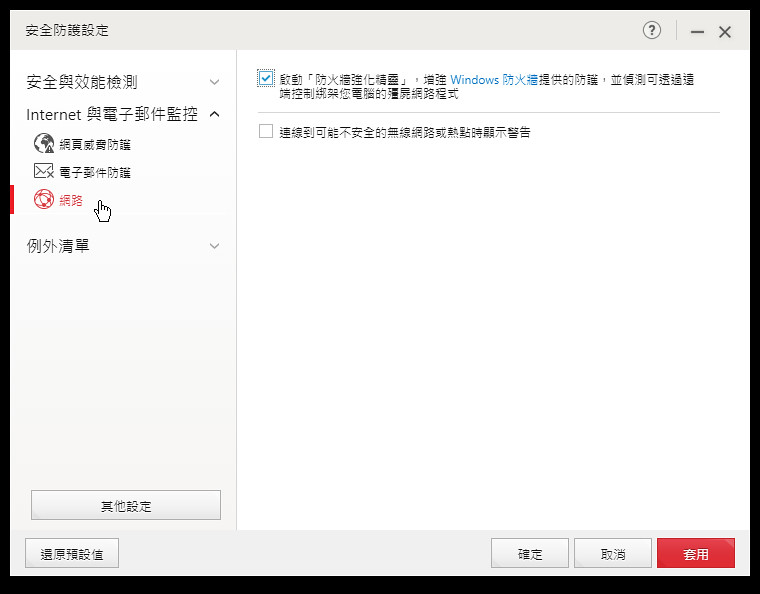
例外清單,在於避免掃描不需檢測的項目,例如 log或是重要執行檔,避免效能變差
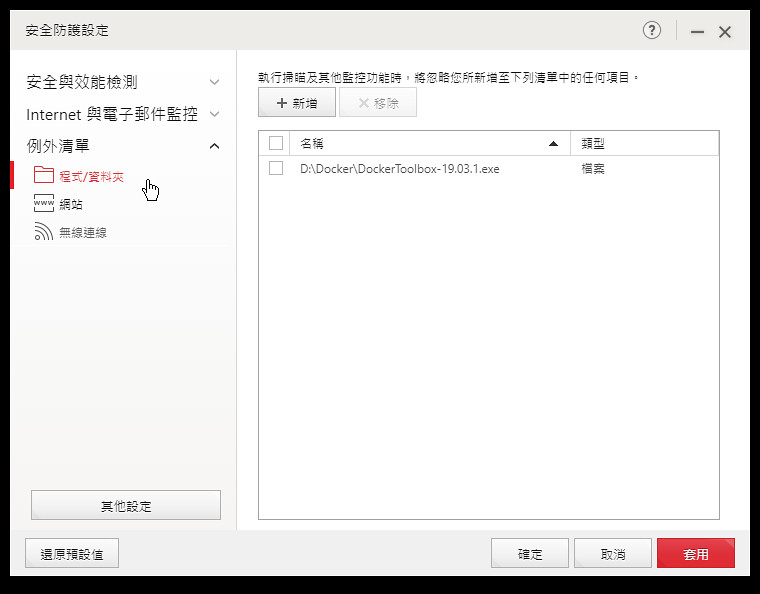
也可加入信任網站,加速網頁瀏覽速度
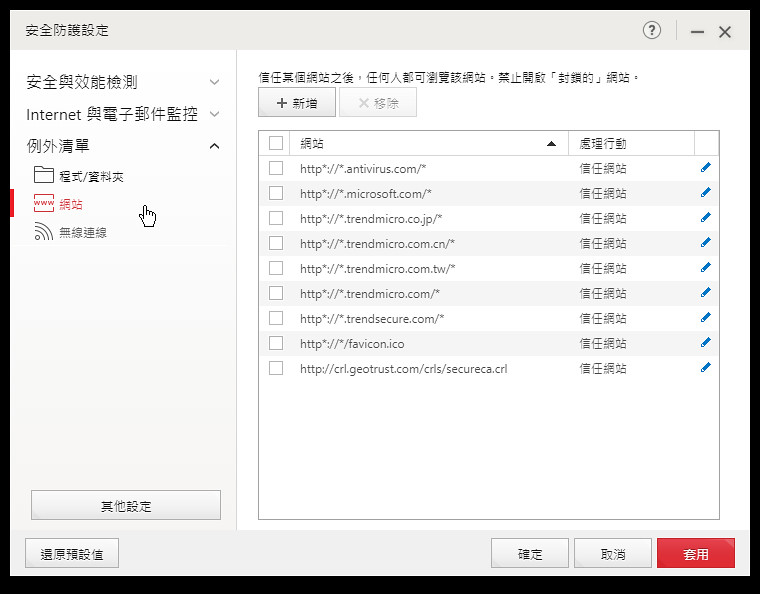
開機時立即啟動保護,或是以效能優先,將大部分驅動程式以及service啟動完畢後,再啟動防毒軟體,加速開機速度
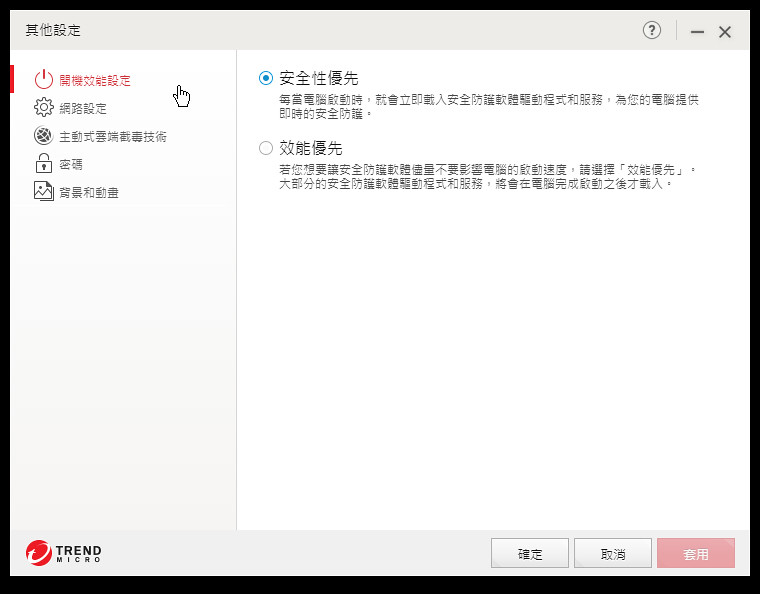
透過 Proxy server連到網路,一般在公司行號需要以 Proxy 連外
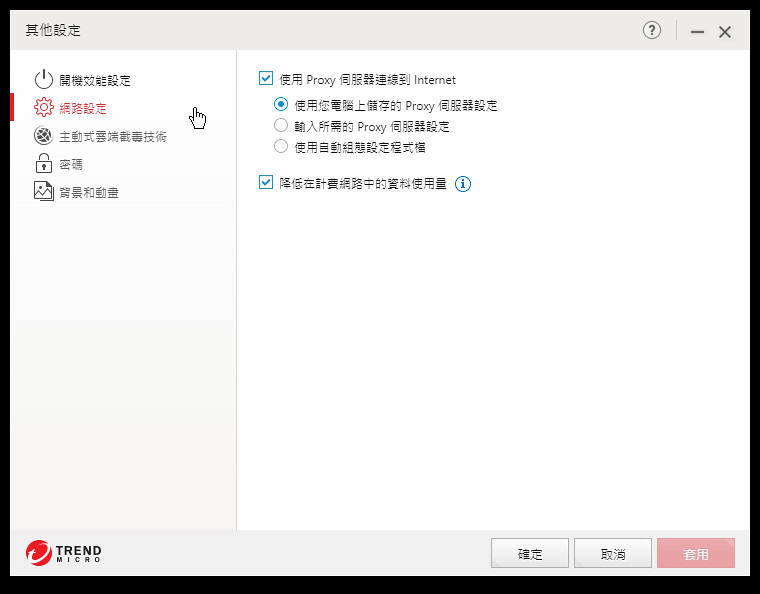
主動雲端共享病毒威脅
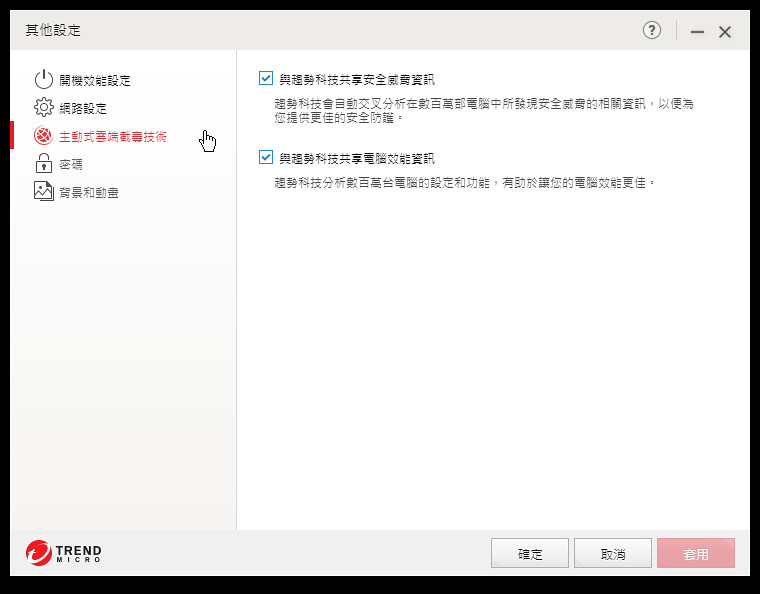
設定密碼,避免設定或是防毒功能遭人取消
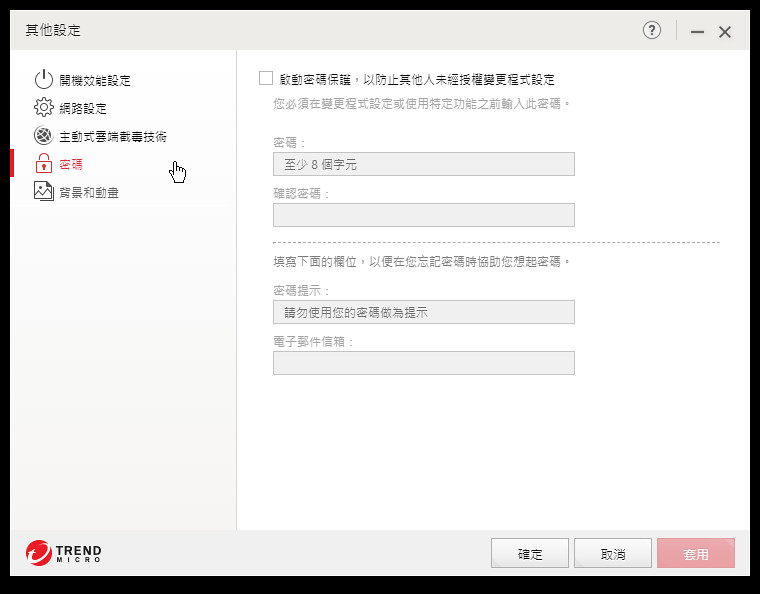
背景動畫,讓 PC-cillin 也能有美觀的一面
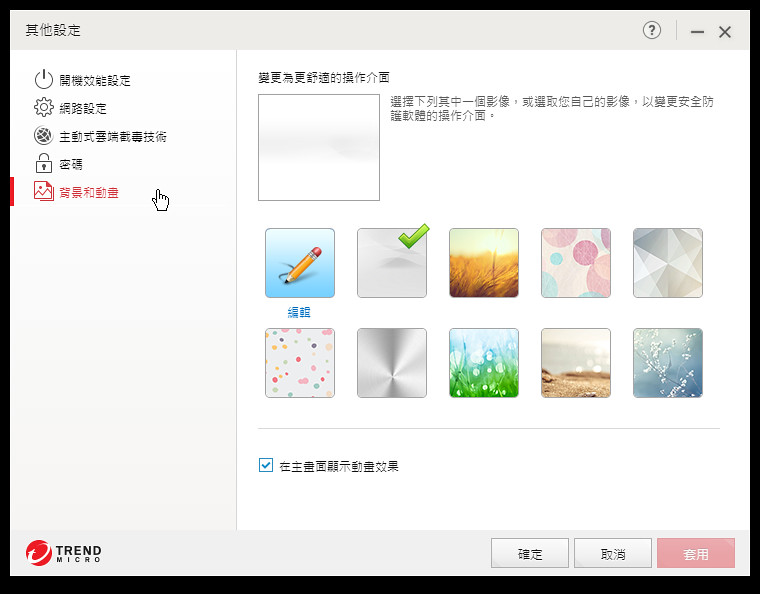
電腦優化:能修補電腦漏洞,使電腦運作加速。
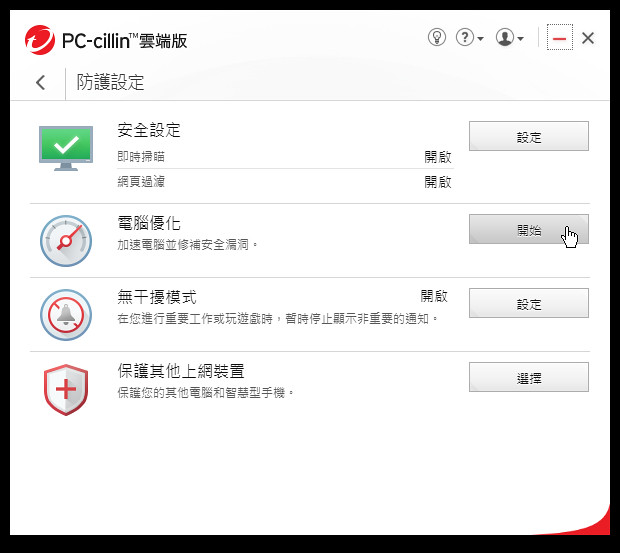
優化過後,讓系統更加快速安全。
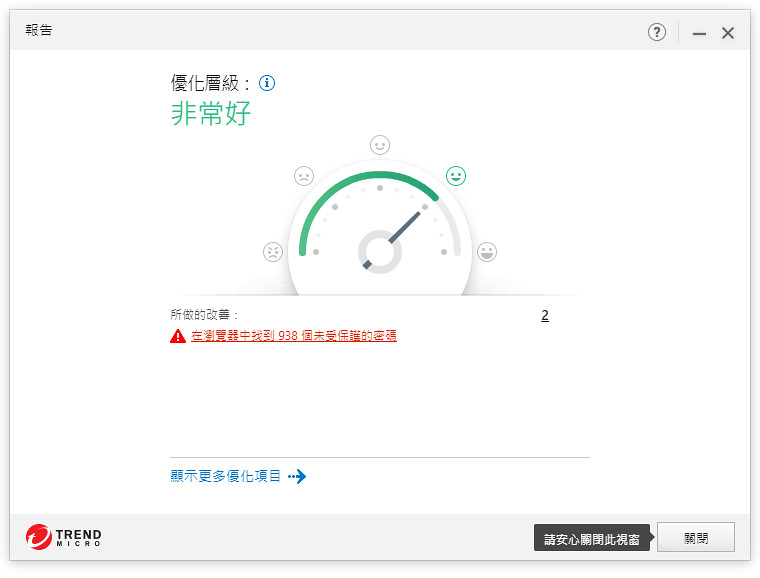
無干擾模式:電腦於全螢幕使用時,暫時停止非重要的通知。
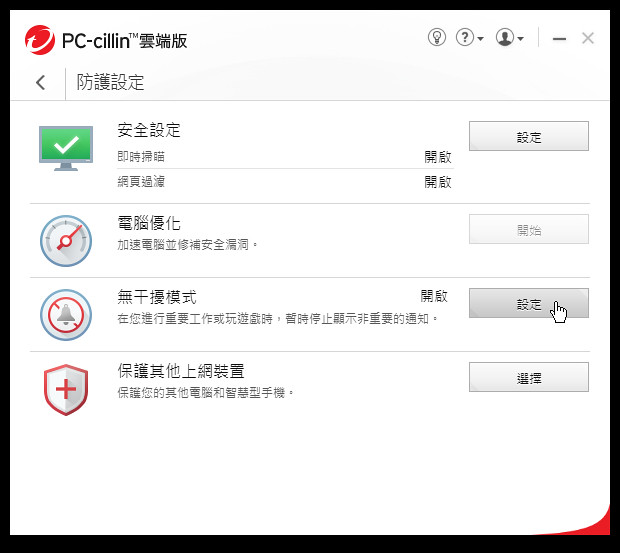
主要能在遊戲或是重要工作,簡報時,減少掃毒通知干擾。
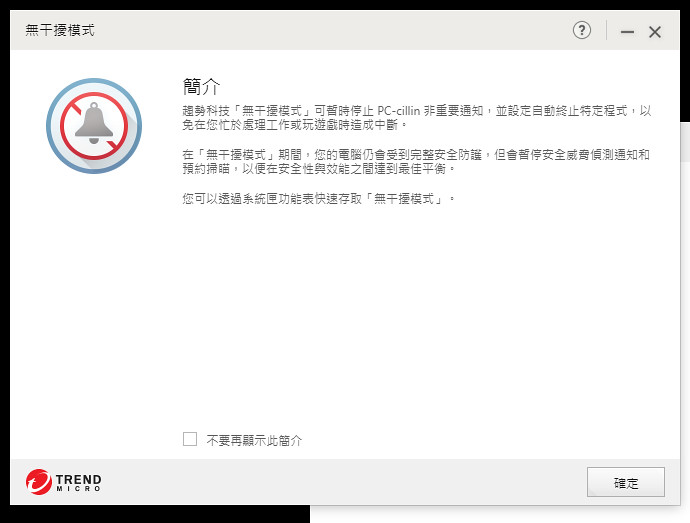
也可以設定停止Windows Update通知喔。

保護其他上網裝置,一組帳號可同時使用三台不同設備同時保護。
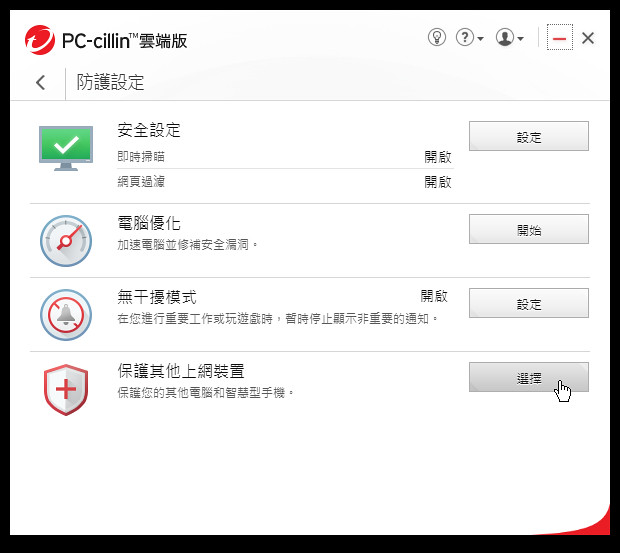
無論手機或是 PC or Mac 皆可支援。
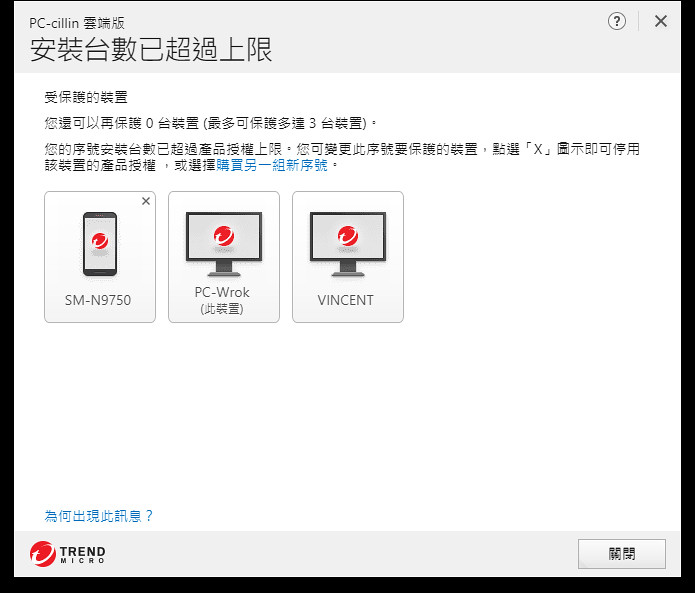
=====================
『隱私安全』
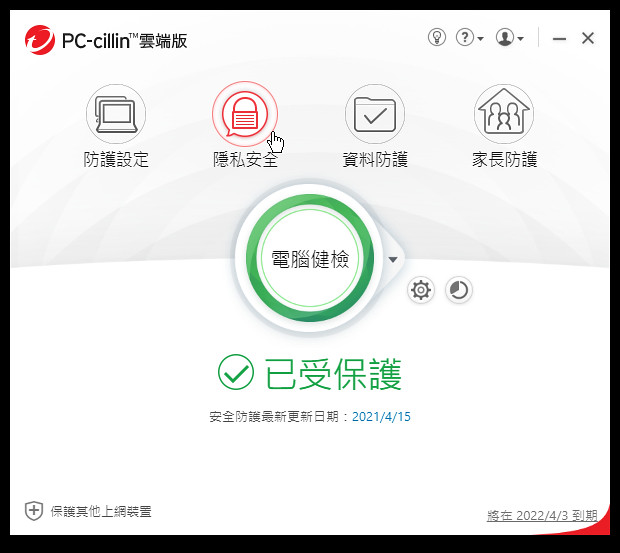
網路隱私偵測:能檢查瀏覽器或社群網站(如:FB、Twitter等)的隱私設定,防止個人隱私曝光。
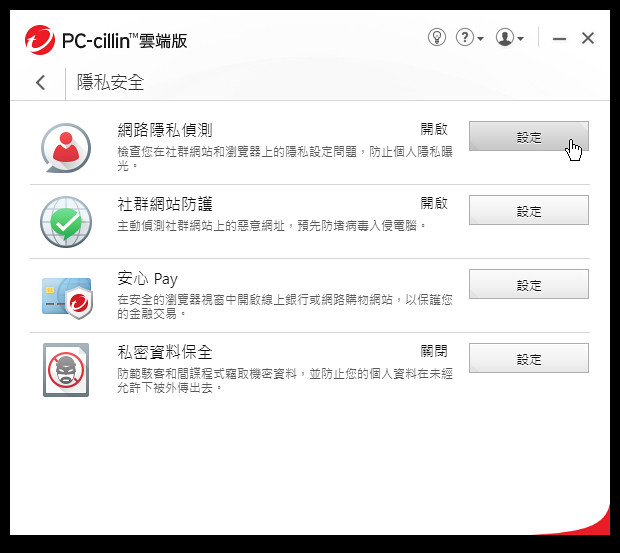
若使用 Facebook, twitter等社群網站,會分析相關問題,如以下:
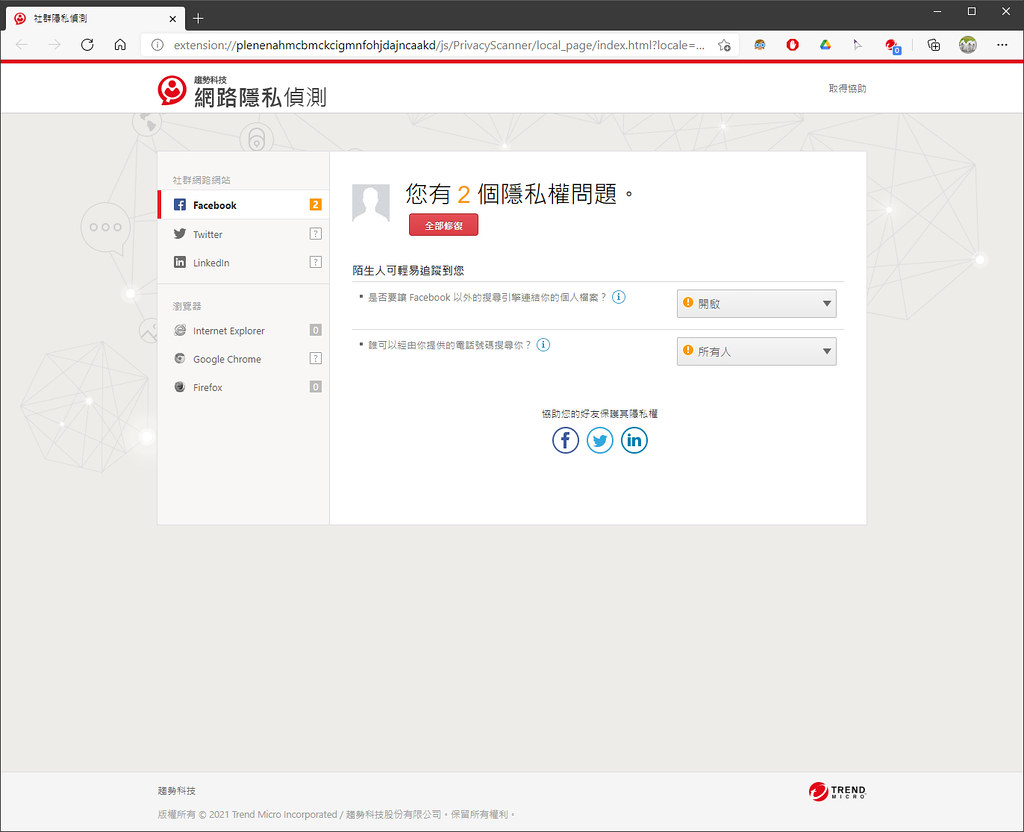
依照建議修改便可以減少隱私被揭露的危險。

社群網路防護:主動偵測各大社群網站的可疑連結。

可安裝於各大瀏覽器內,即時監測
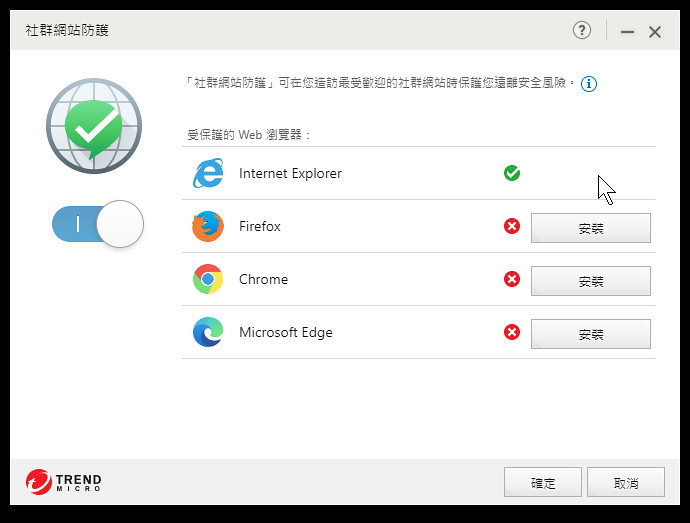
安心 Pay:透過安心 Pay 的瀏覽器來進行金融行為如購物時,可以保障其安全。
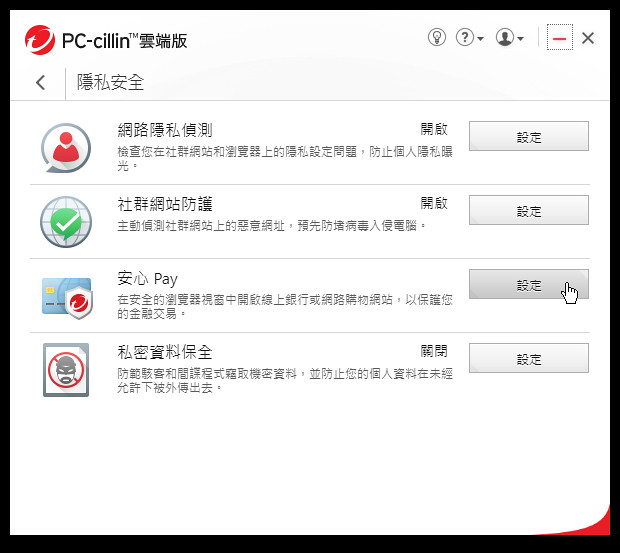
打造交易時網路傳輸的安全線上交易環境
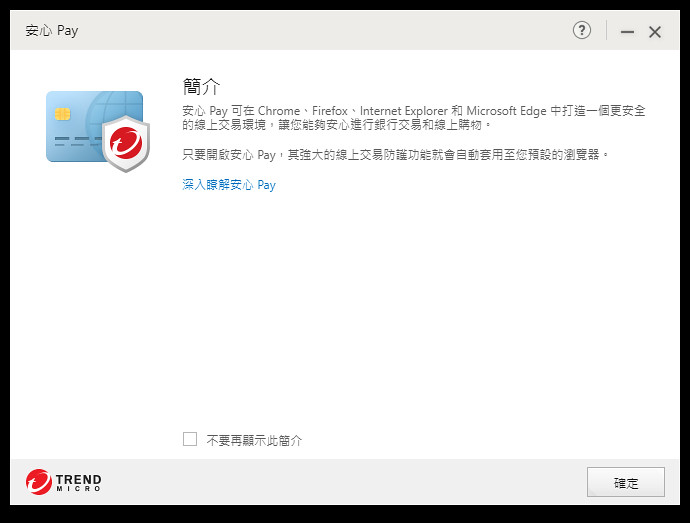
如一般最常用的 24h PChome
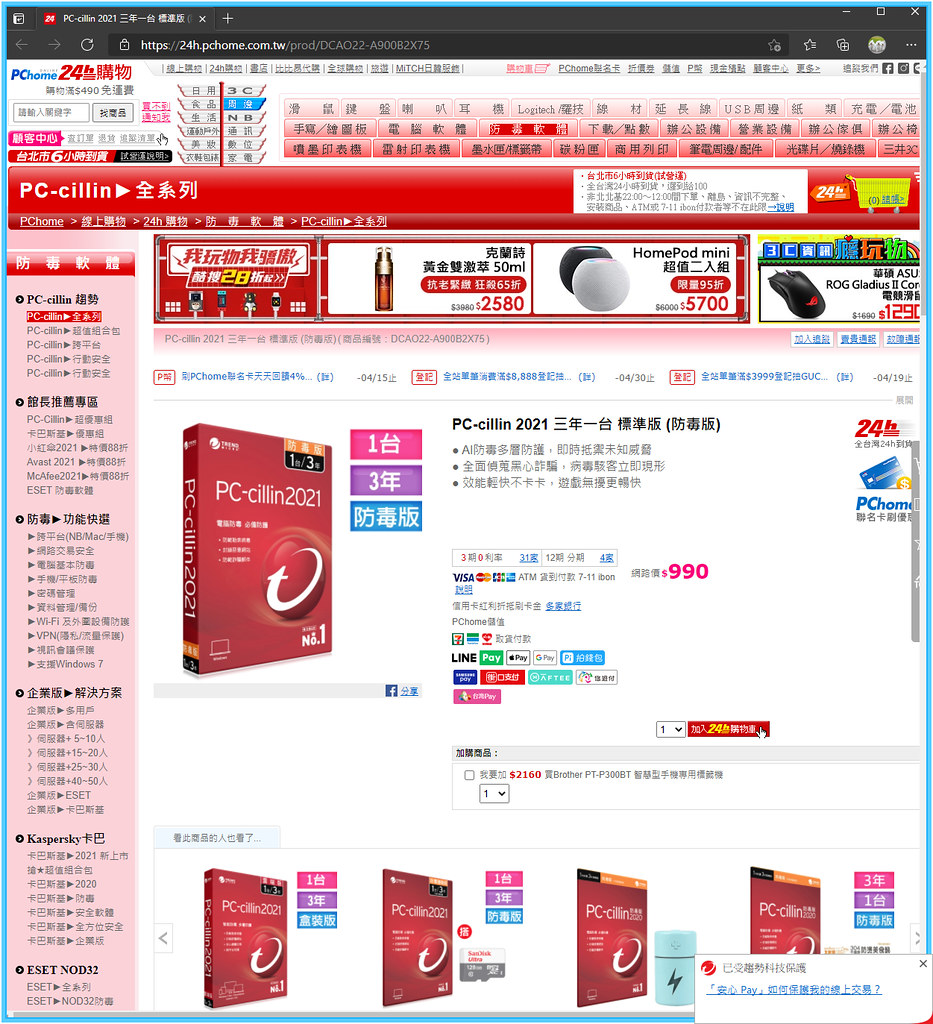
或是露天,瞎皮等等網站,使用安心 Pay,讓你安心 Pay,避免被竊取信用卡或個人資料等機密。

私密資料保全:設定文字或數字進行防護(如:地址、信用卡號、手機號碼等),防止未經許可下被傳送出去。
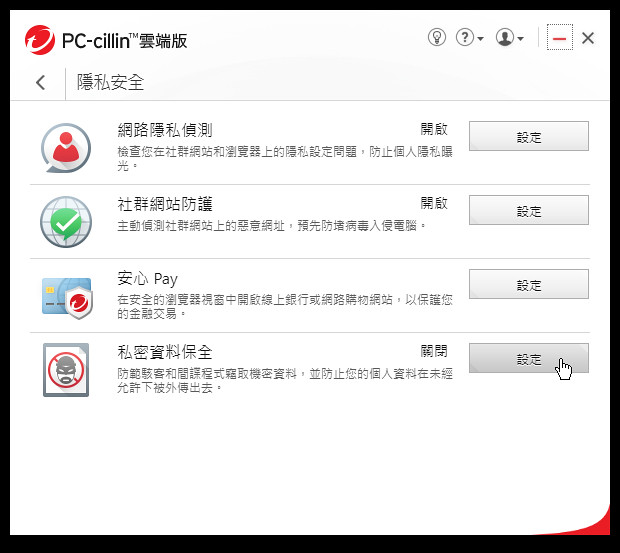
主要避免將個人私密資料不經意送出,讓 PC-cillin 主動幫你防護
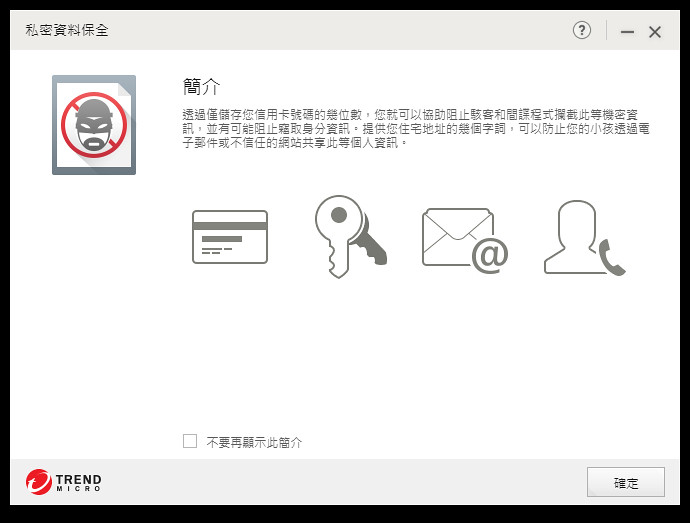
這裡就將常用的信用卡號碼,電話號碼等等輸入,一旦在相關軟體輸入時,便可即時攔截
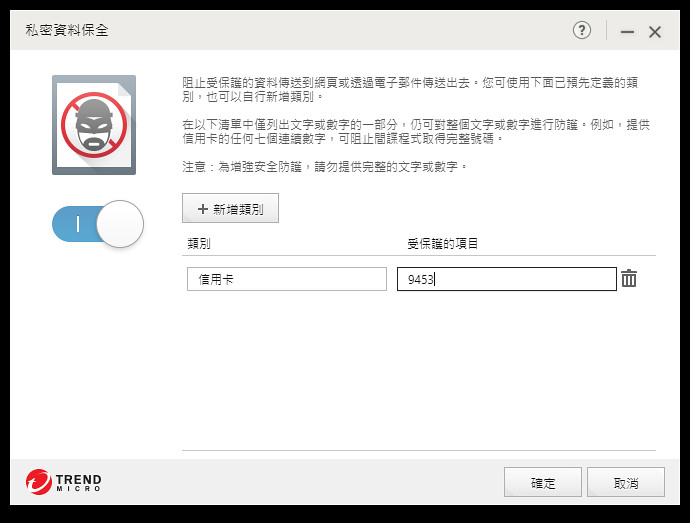
===========
『瀏覽器外掛程式』
以上設定皆在主控畫面操作,若要在瀏覽器快速使用?沒問題,PC-cillin 也提供趨勢科技工具列擴充軟體,外掛在個瀏覽器內
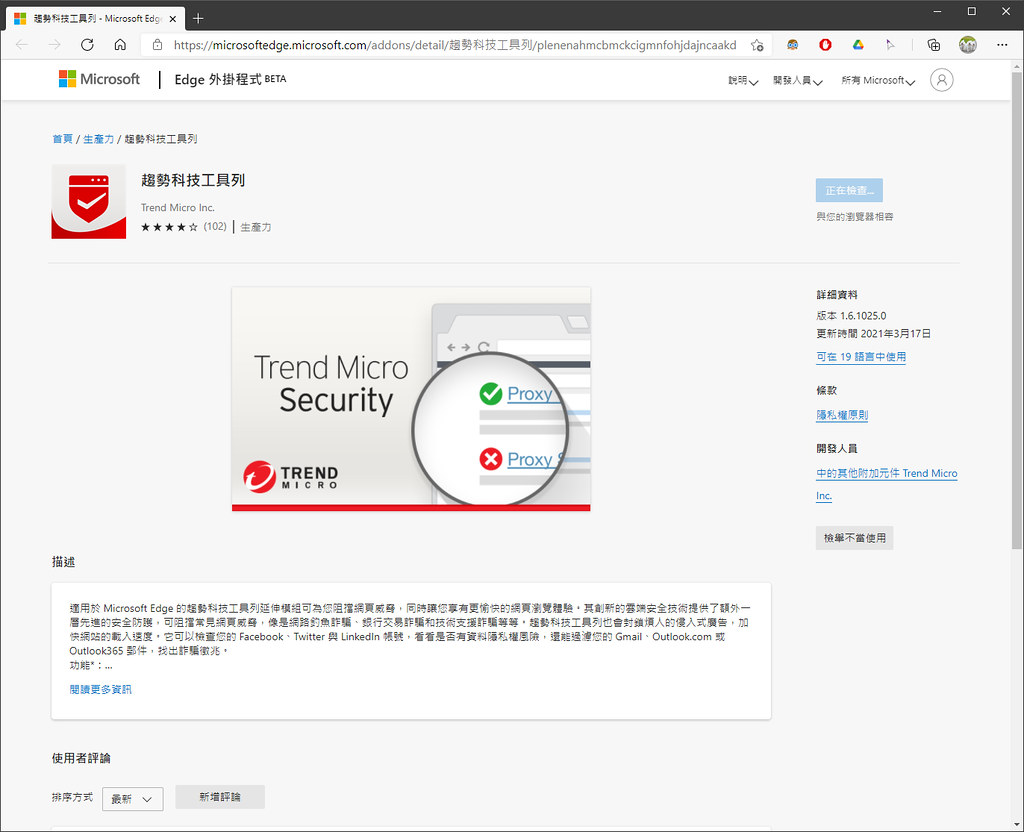
如在 Microsoft Edge 瀏覽器內安裝擴充元件,便可快速使用相關 PC-cillin 功能

或是在 Internet Explorer 瀏覽器,也是可以安裝後使用,例如選擇檢查網路隱私設定
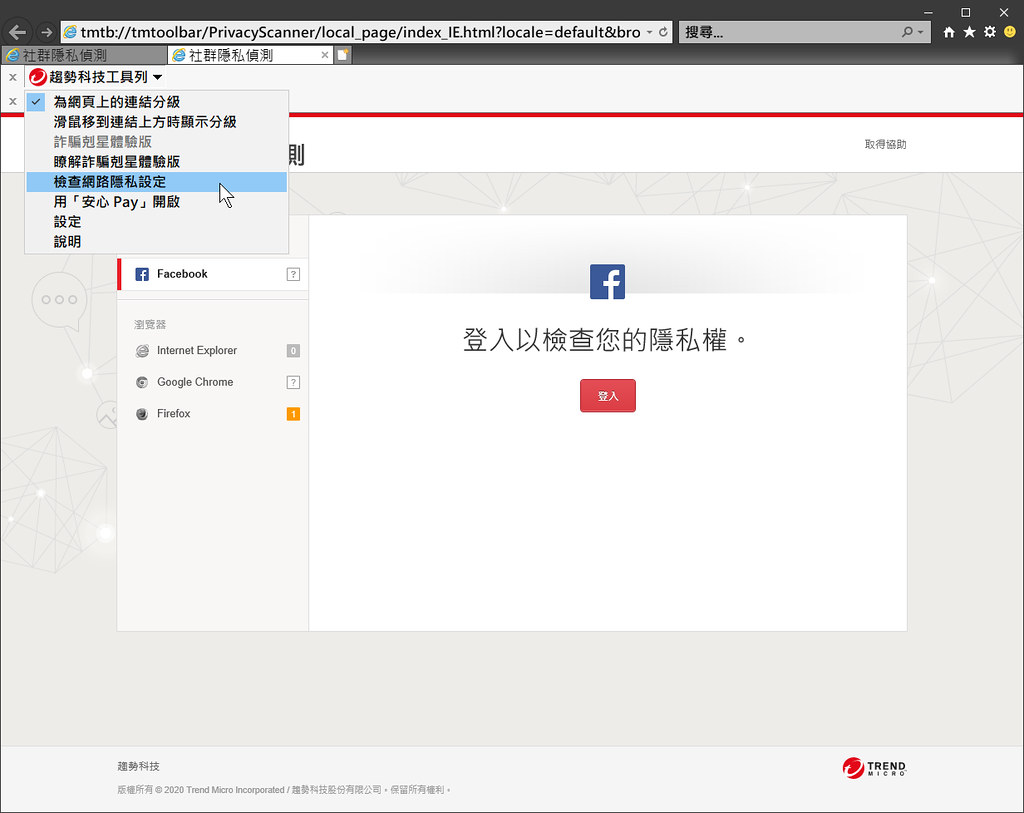
便能快速呼叫網路隱私偵測選項
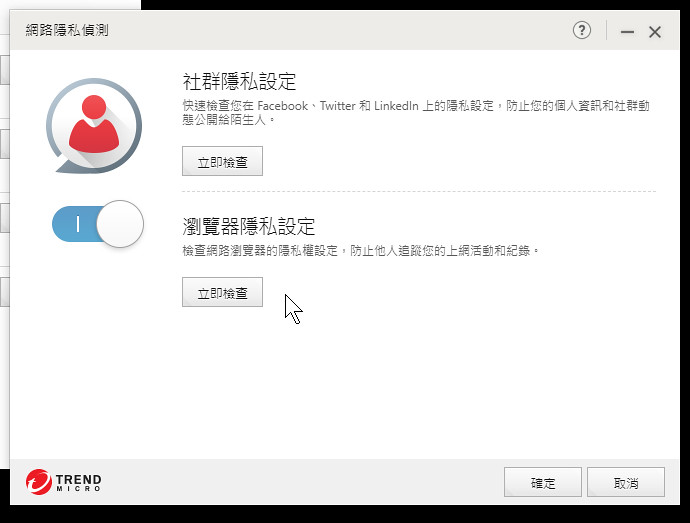
又如工具列上選擇:為網頁上的連結分級,滑鼠移到上方時顯示分級功能
綠色「V」:連結安全,可以放心打開網頁。
灰色「?」:此連結未測試過是否安全,但不代表是危險連結,還是可以打開。
紅色「X」:此連結為惡意網站或是經由 家長防護網 封鎖的連結,無法開啟。
如此例便為未驗證過
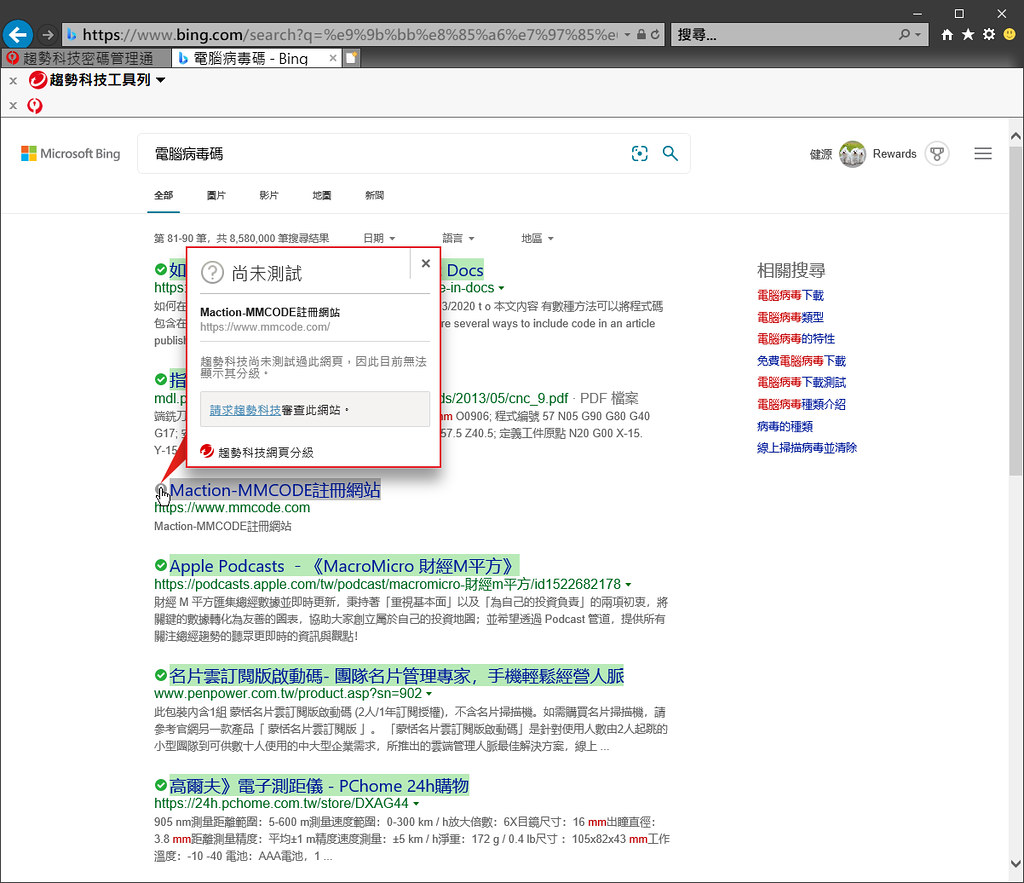
另外,詐騙剋星,可以針對 Gmail,Outlook 等即時檢視郵件內是否有詐騙連結,如下所示
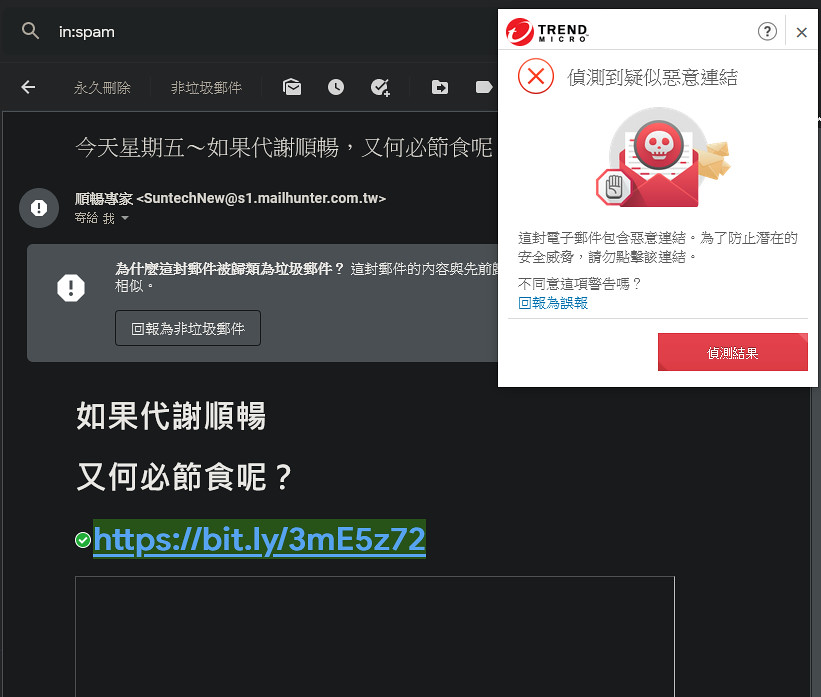
====================
『資料防護』
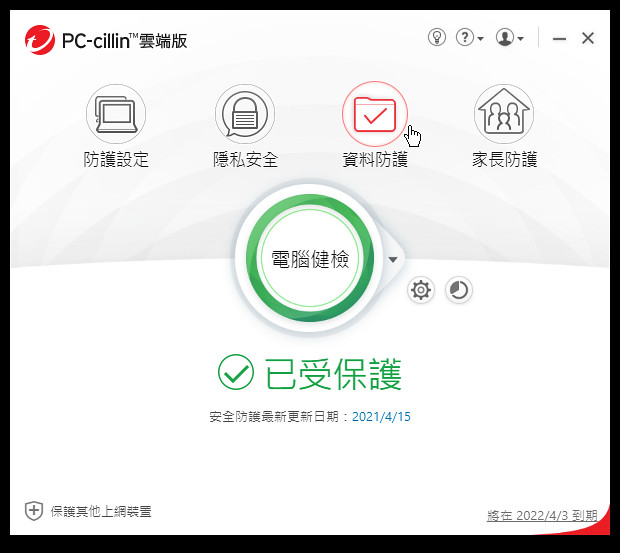
勒索剋星:對於設定好的資料夾,若有惡意軟體對其加密或擅自更動,會立刻通知使用者。
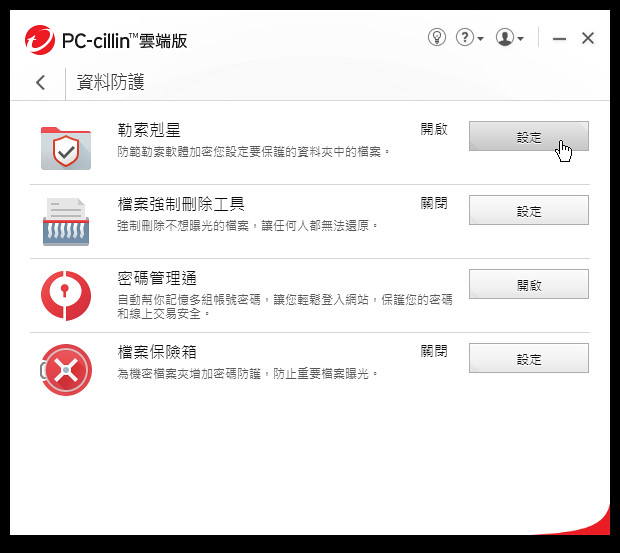
類似宏碁被駭客入侵等情事,透過勒索剋星,保護重要檔案
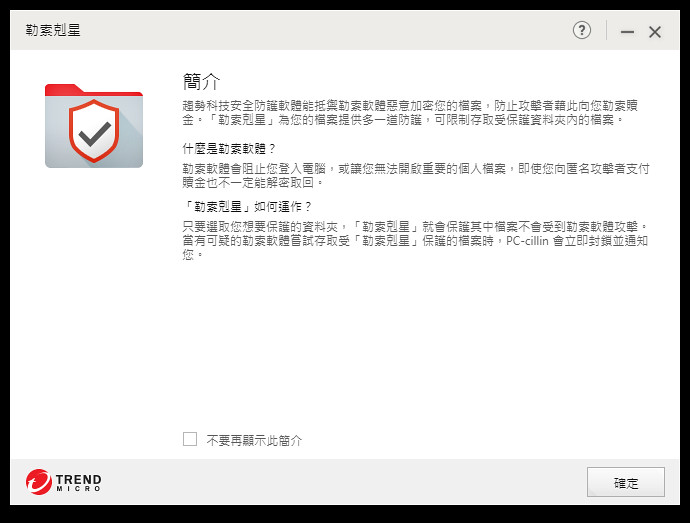
一開始安裝時便有設定此部分
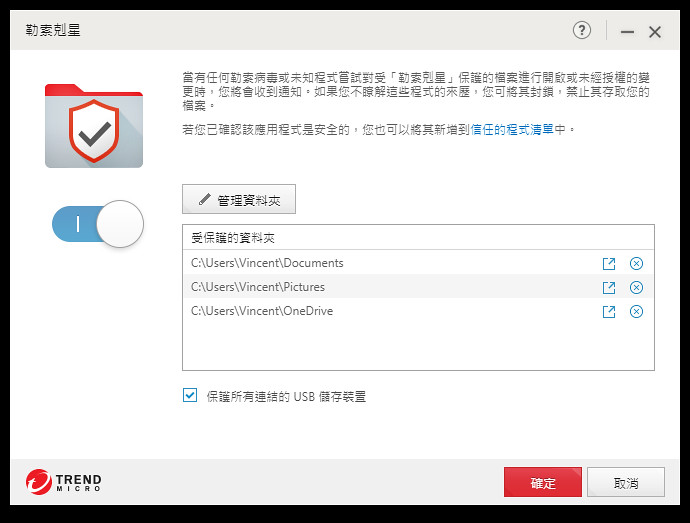
檔案強制刪除工具:保障檔案經刪除後無法還原
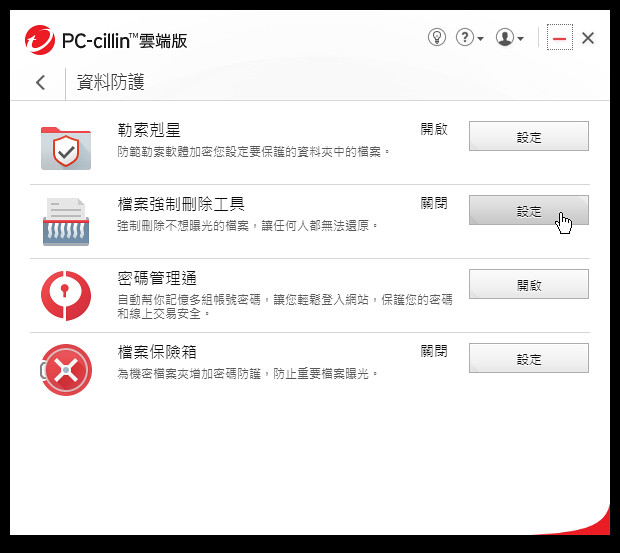
因為一般檔案刪除僅刪除其位置,內容並不會徹底清除
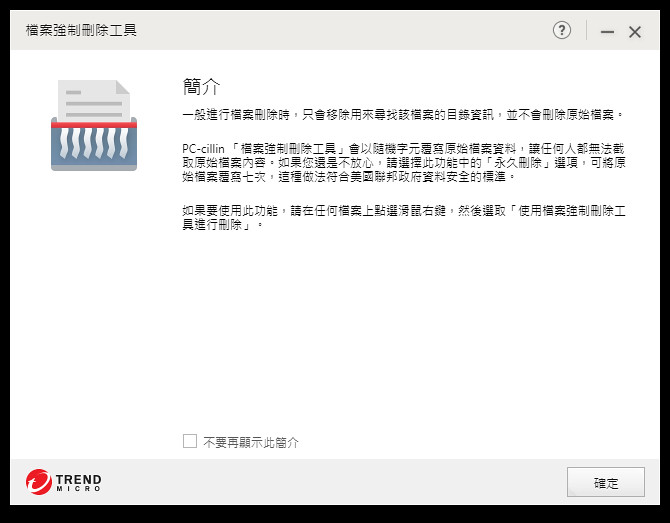
此舉主要避免電腦送修後,被惡意人士非法改回已經被刪除的檔案,造成機密外洩
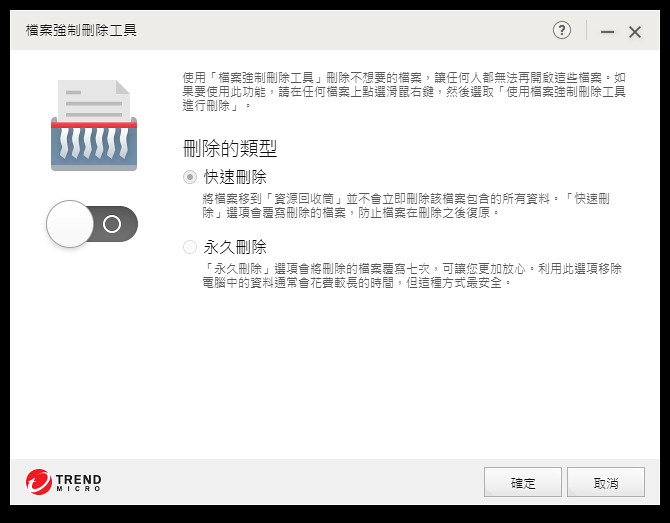
密碼管理通:將多個瀏覽器的密碼統一管理,並實現"一鍵登入"的功能。

此部分雖也可透過 Google 雲端記錄密碼,自動填入密碼。但若無 Google 帳號等,PC-cillin 也提供相當優質的雲端密碼管理機制
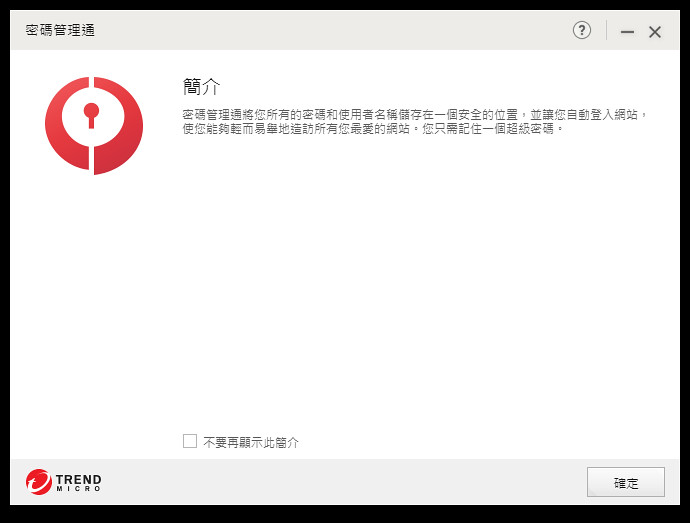
可安心紀錄,並方便使用
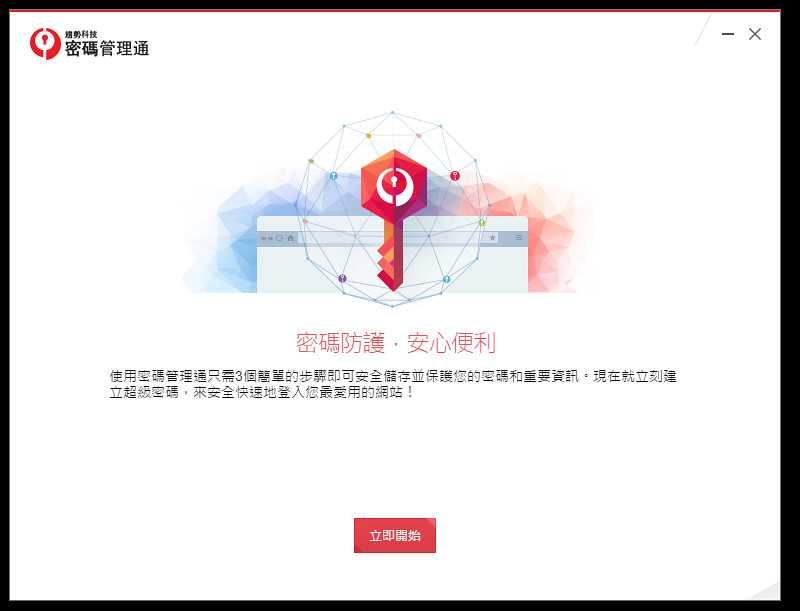
當然,最常用密碼的地方就是各網站登入帳號,因此可安裝擴充套件,加入密碼管理通

不僅於電腦,也能將密碼與手機裝置同步

iPhone, iPad, Android 或是 Windows, Mac可跨平台支援
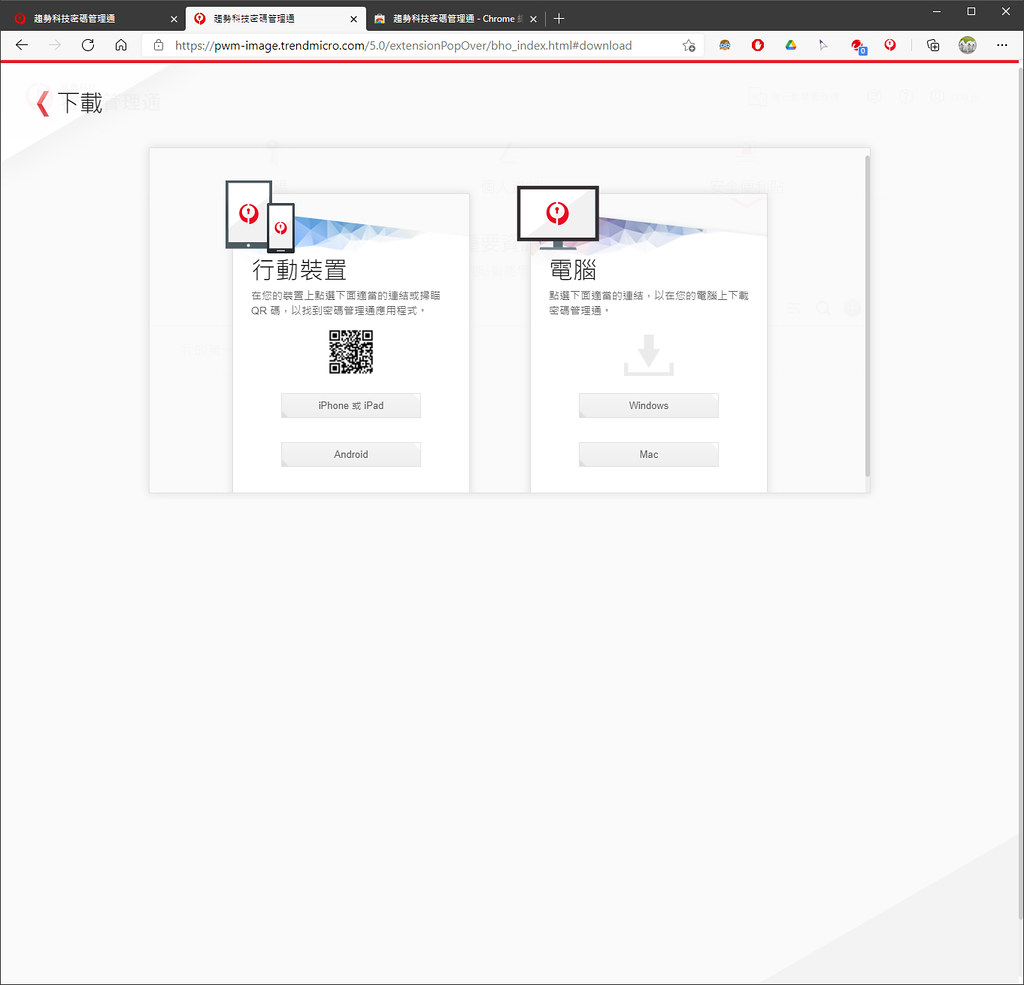
檔案保險箱:使用密碼登保護電腦中檔案保險箱內的資料,以及支援遠端封鎖存取功能。
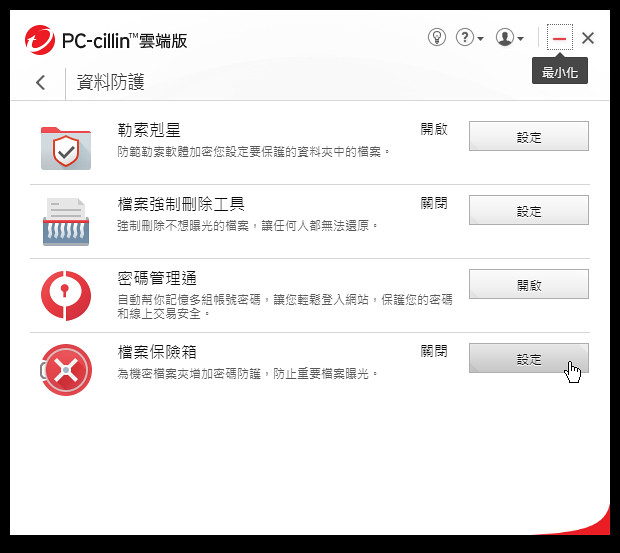
檔案保險箱就是將極機密鎖在保險箱內,只有自己能開鎖。
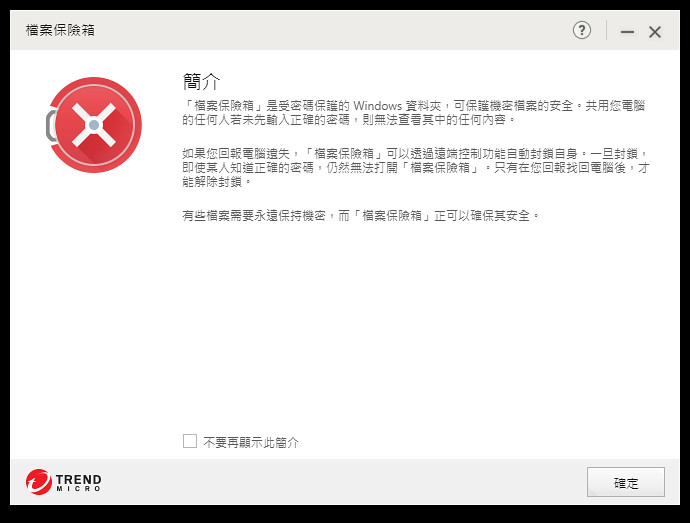
如果電腦遺失或被竊盜,不虛驚慌,直接透過當時啟動保險箱網址,透過趨勢,回報該電腦失竊,後續一旦該電腦上往後,保險箱便會封鎖,任何人無法解鎖。
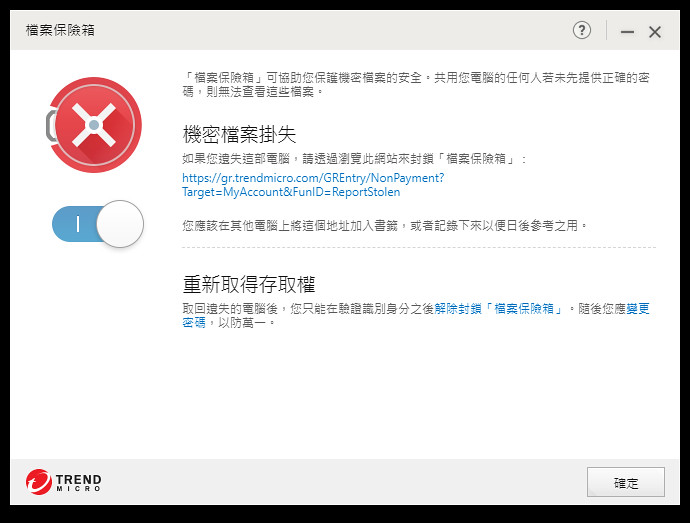
透過趨勢回報遭竊
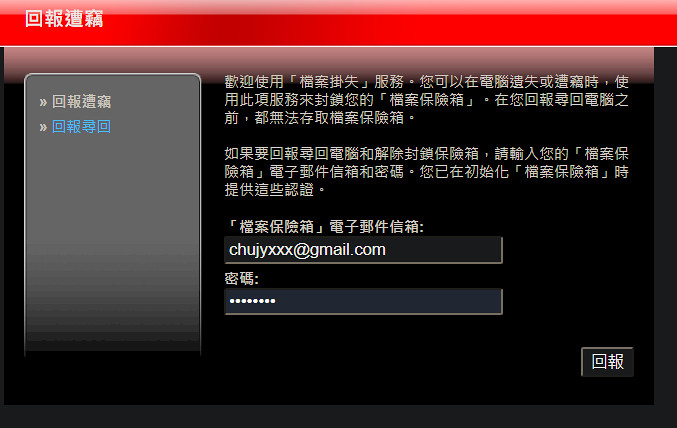
便會封鎖保險箱,後續若電腦找回,也透過回報尋回,將該檔案解封。

解封通知
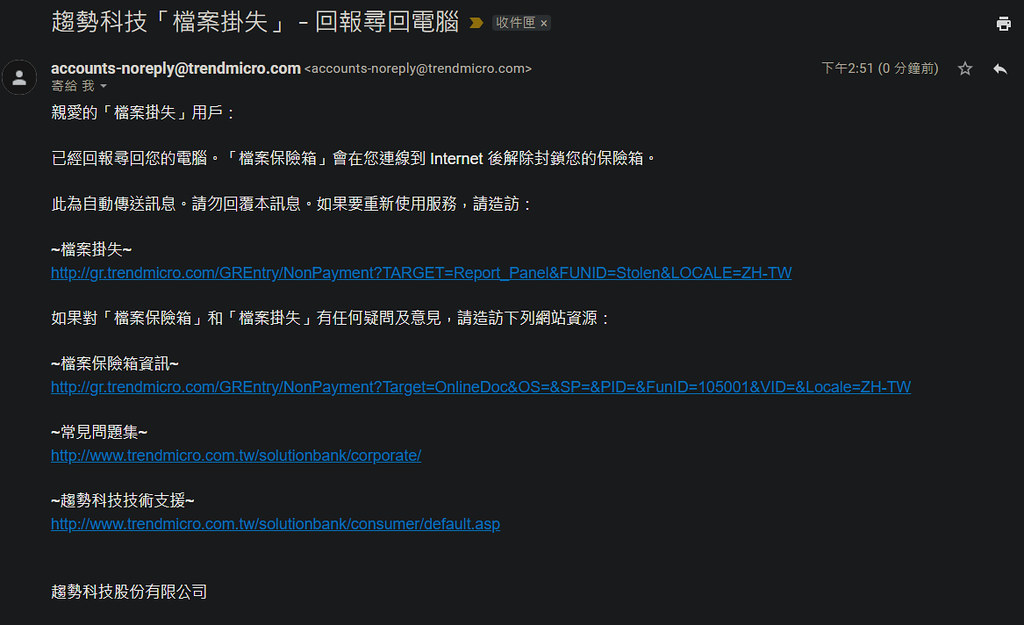
====================
『家長防護』
為了提供良好的上網環境,家長防護網擁有以下功能:
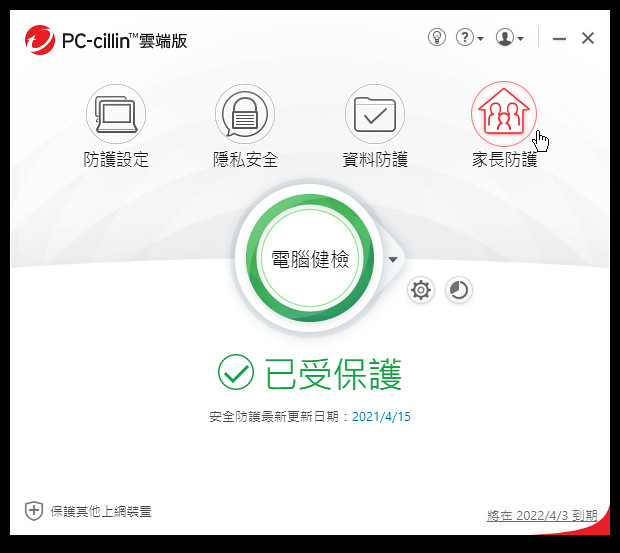
針對不同帳號,可限制上網時間,可瀏覽/禁止網站。
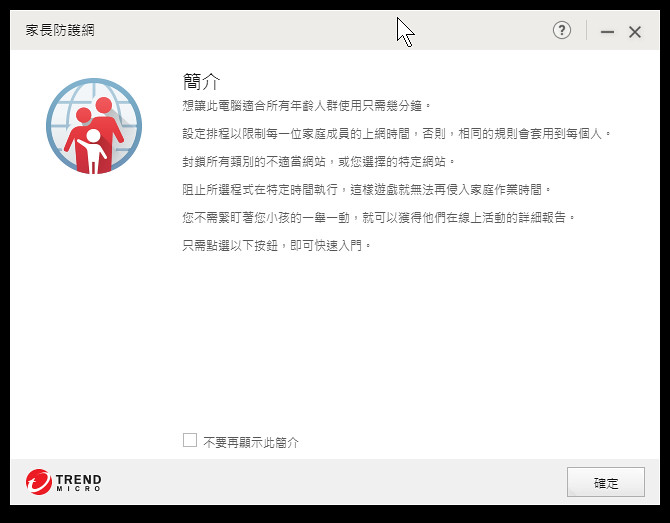
開啟家長防護網
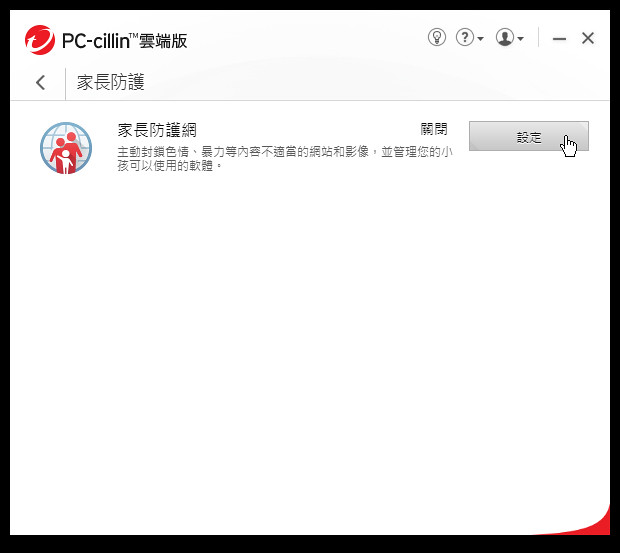
網站內容過濾:透過年齡層的篩選,自動封鎖該年齡層不適合觀看的網頁類別。
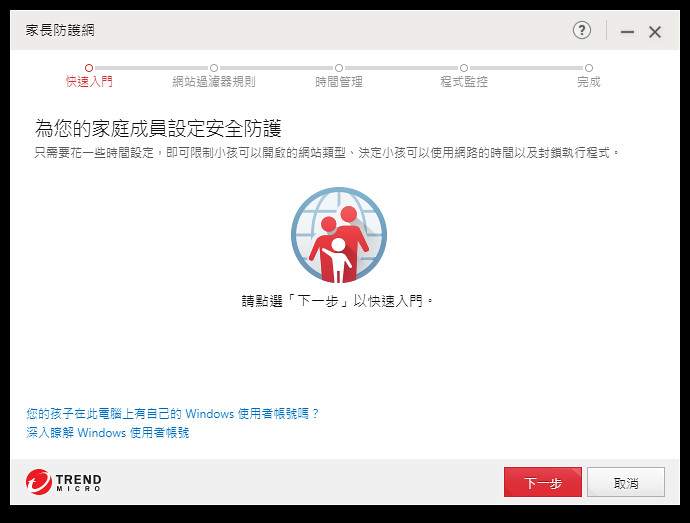
針對不同年紀,勾選不同條件
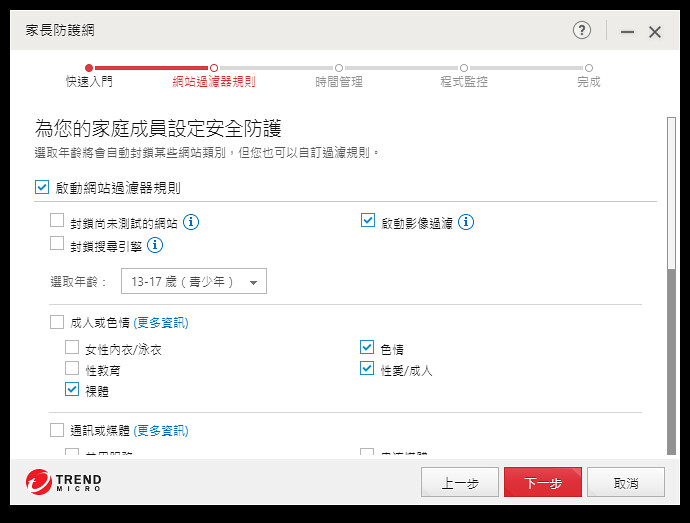
時間管理:設定每天使用電腦的時數,或是上網的時數。
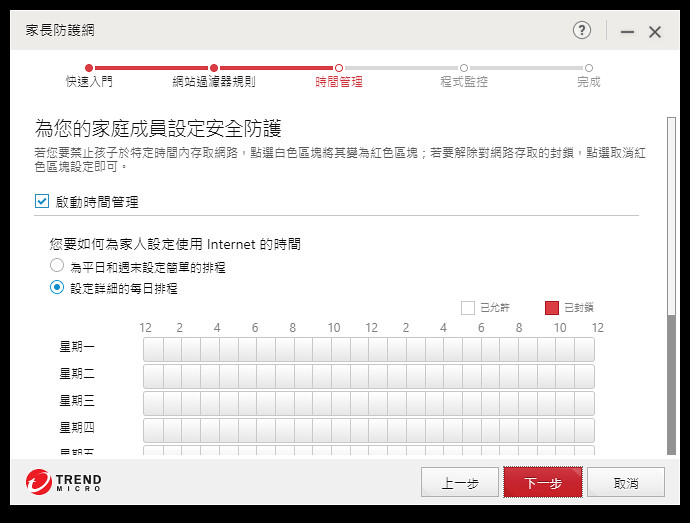
限制可上網時間
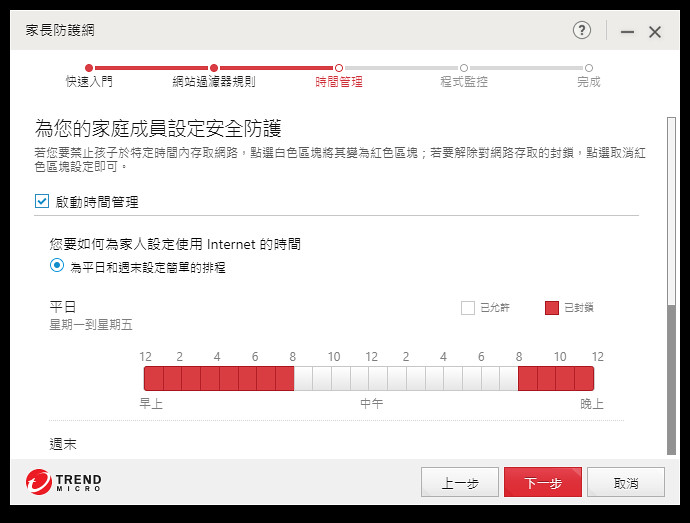
以及設定哪些可以使用軟體
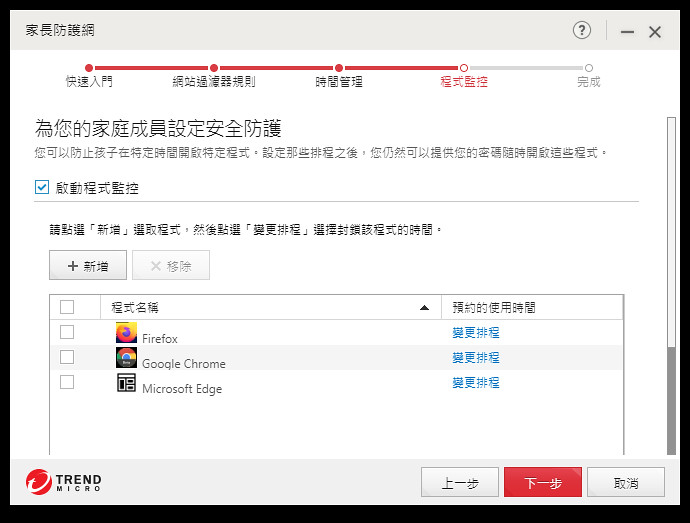
程式監控:設定特定軟體的每天使用時數。

如此,便不用緊盯家中小朋友於不適當時間,上網觀看不恰當的網頁
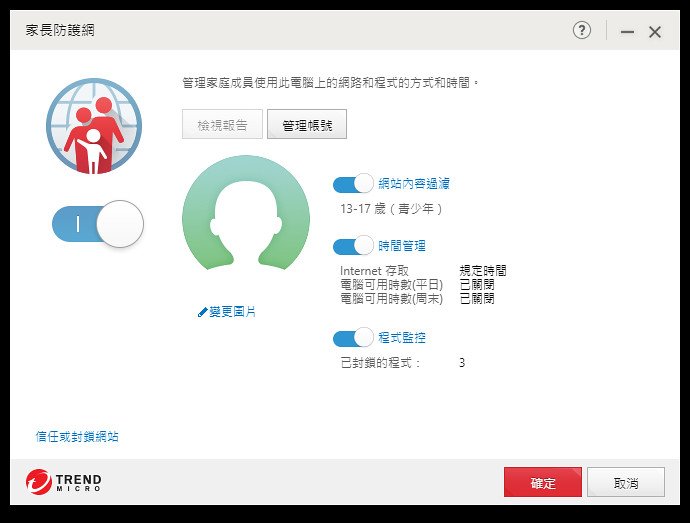
報表統計
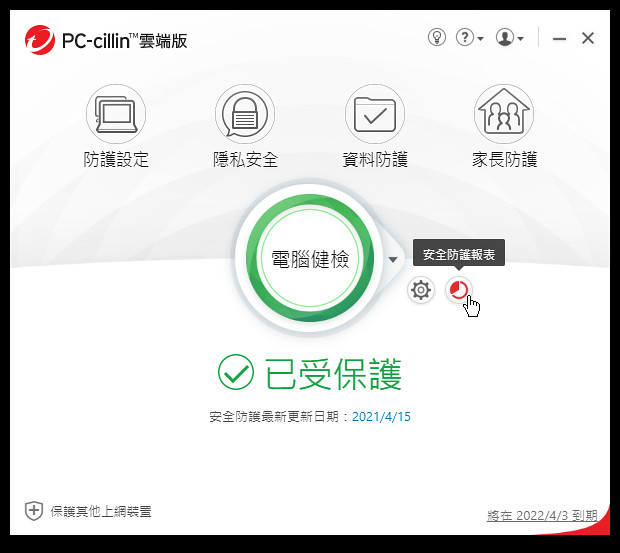
可定時觀看辛苦在背景工作的 PC-cillin 每各月工作情況
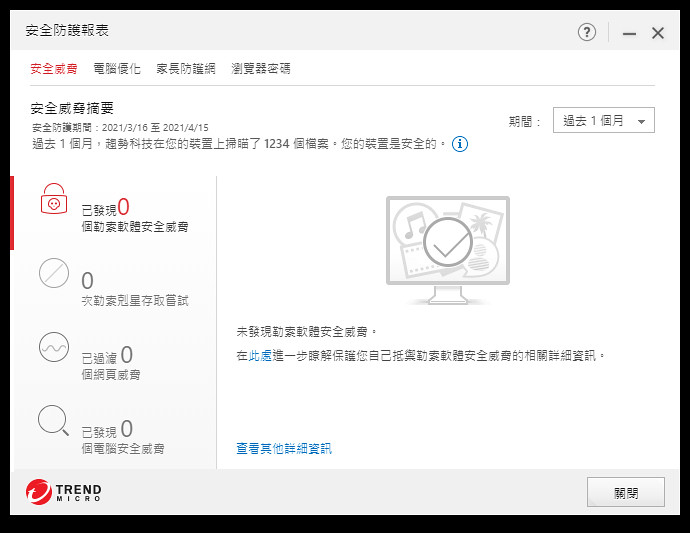
=====================
『行動安全防護』
除了以上 Windows, Mac環境下,在現今人手一機,PC-cillin 2021 也提供手機行動安全防毒
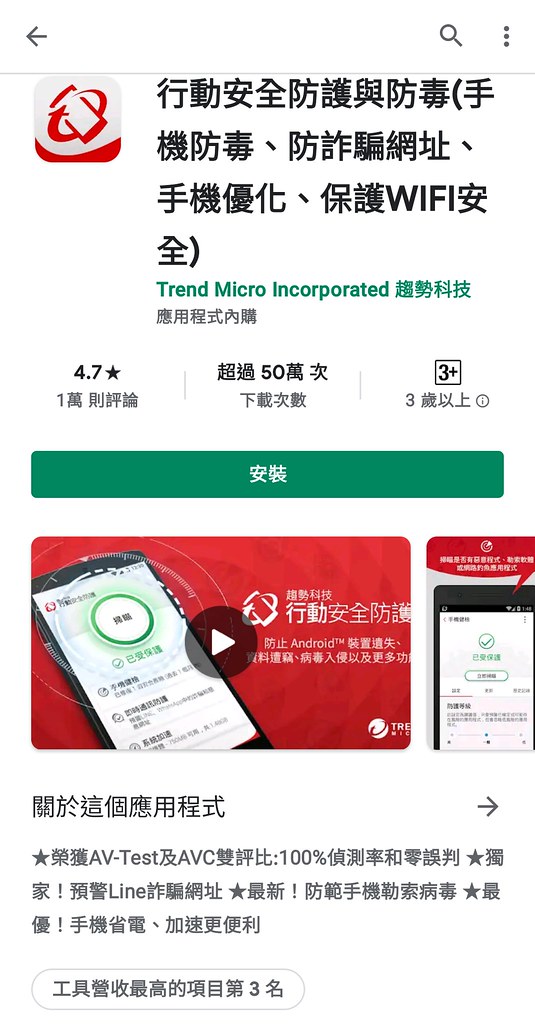
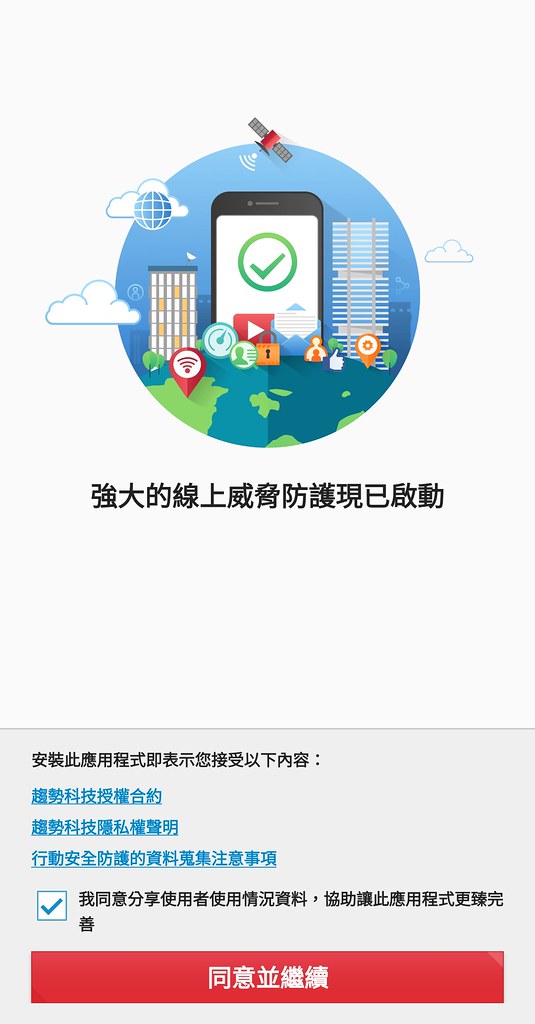
安裝後,同樣的,輸入序號,便可開始驅動所有保護功能
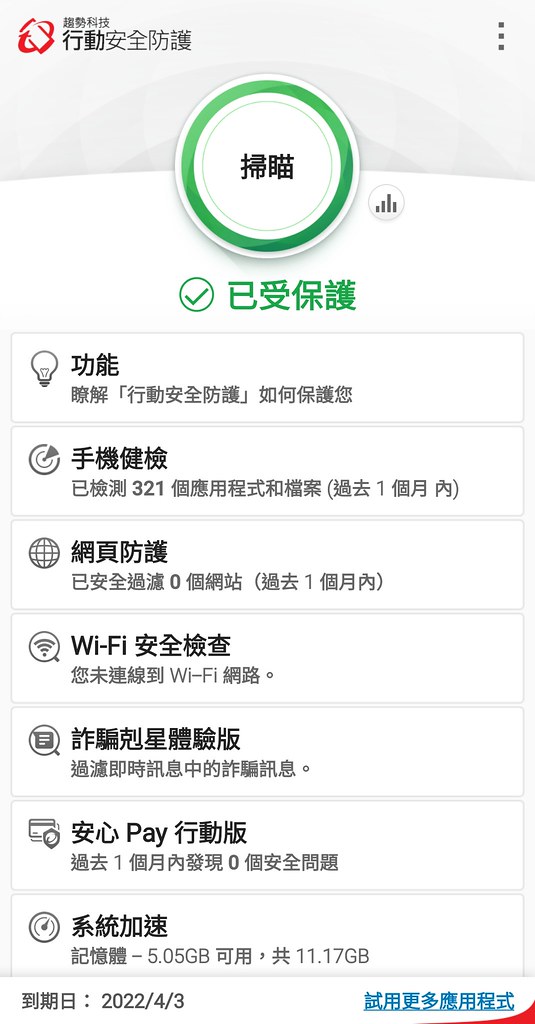
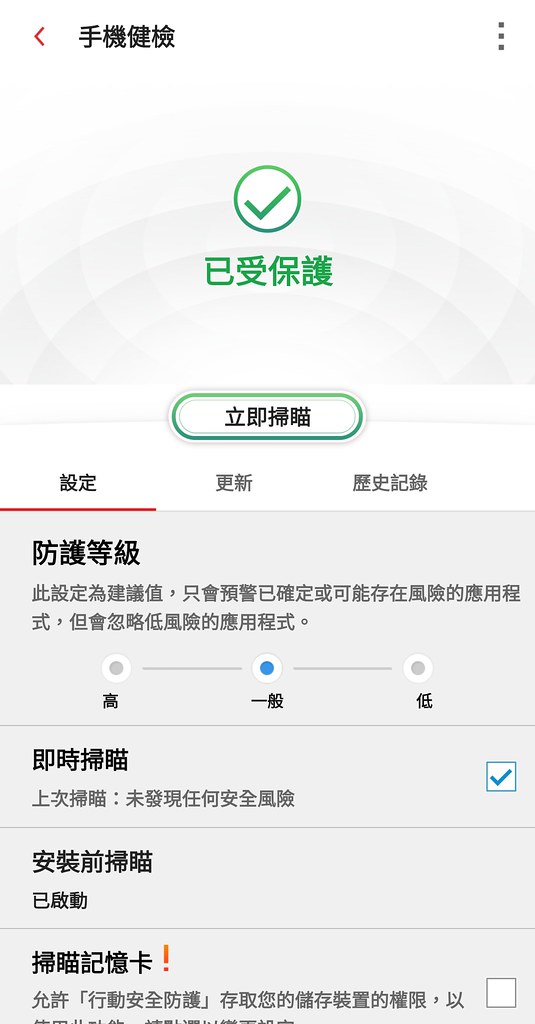
或是網頁防護以及安心 Pay行動版
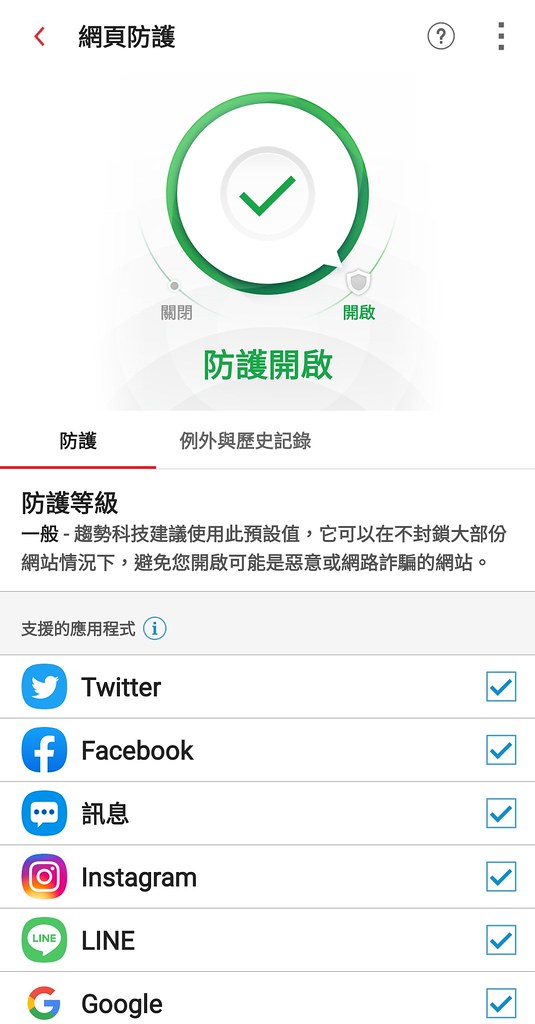
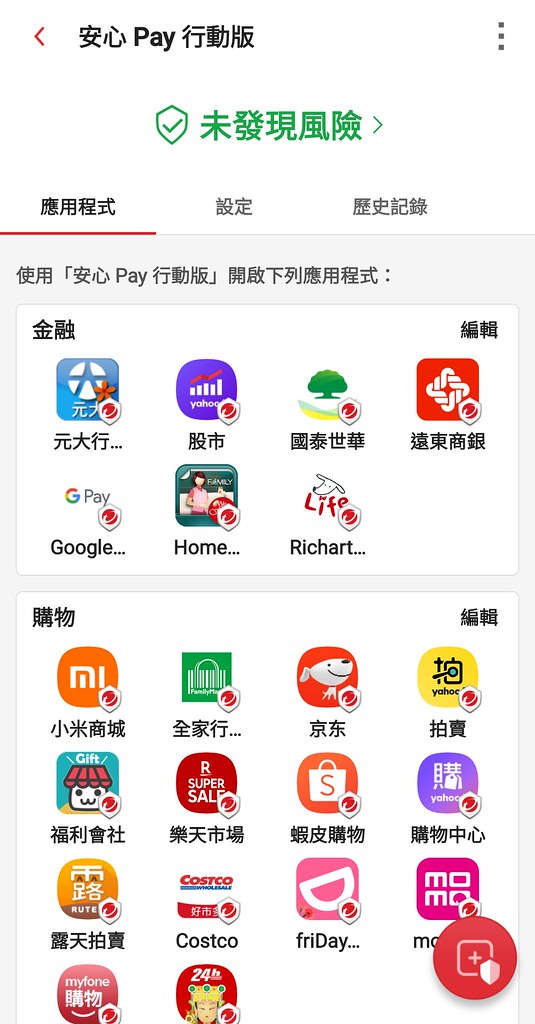
當然,詐騙剋星,以及系統優化, PC-cillin也不馬虎,通通提供
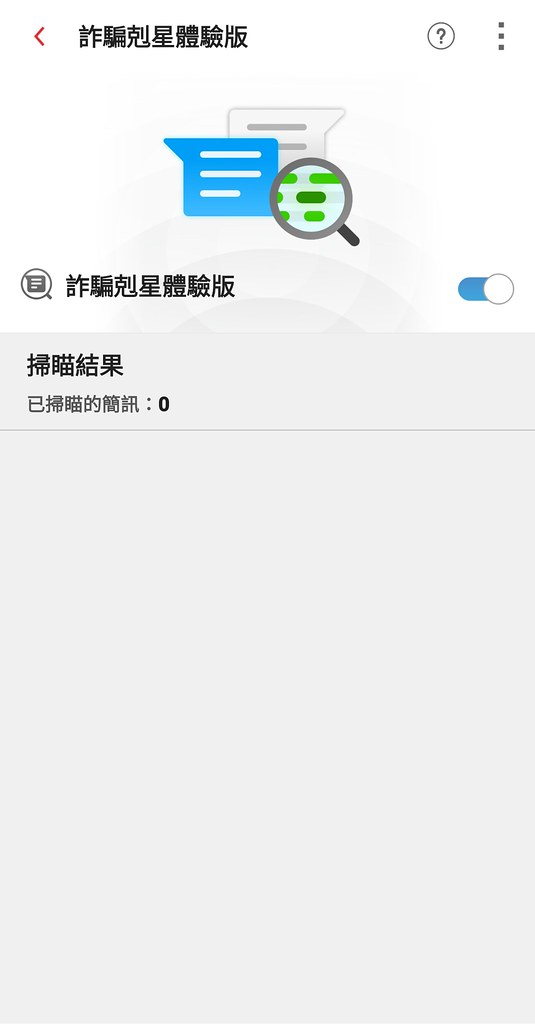
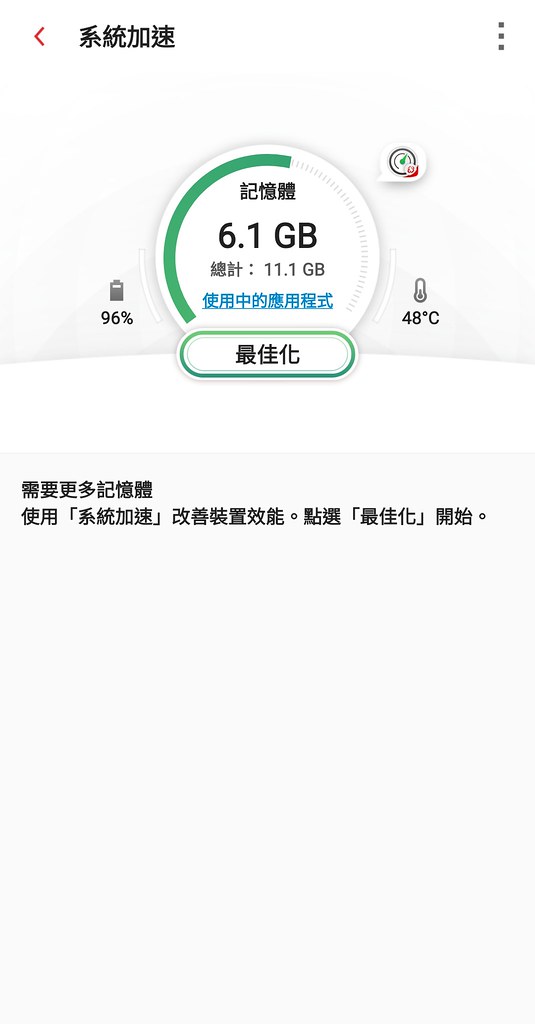
另外,App管理移除以及家長防護網,設定哪些 App需透過限制方能開啟,避免家中小朋友在不可使用時間,打開不可使用 App。
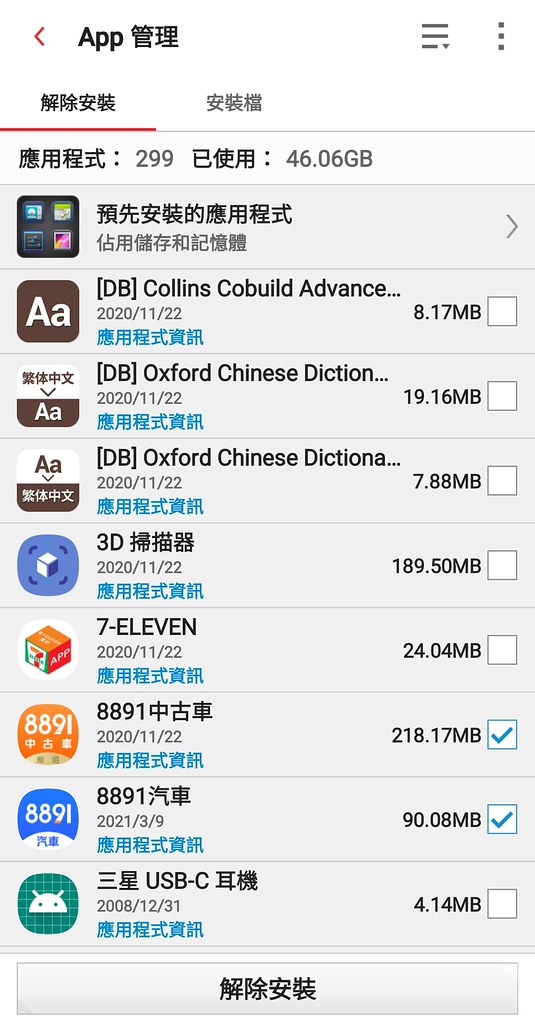
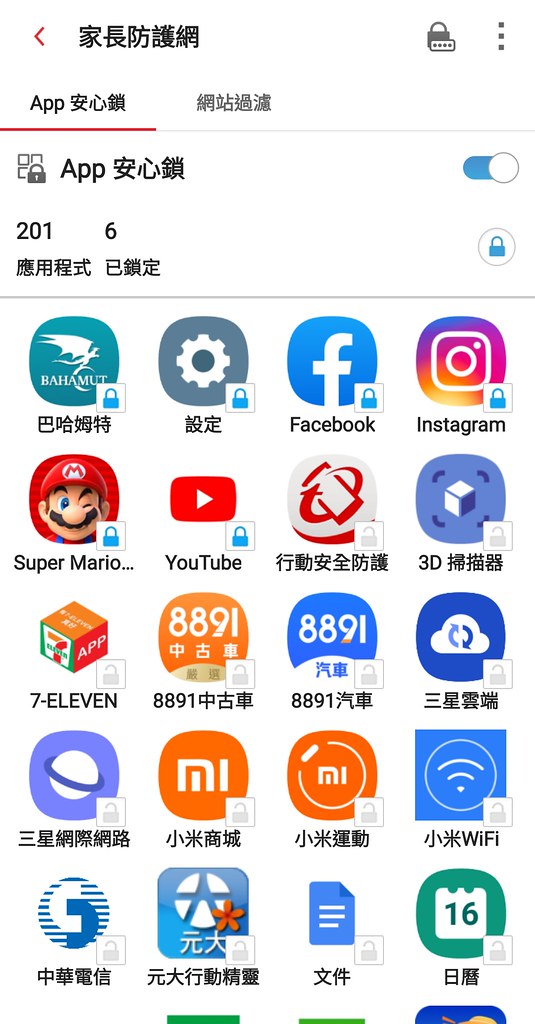
也可以訂定相關年紀以即可瀏覽網頁,跟Windows提供功能一致
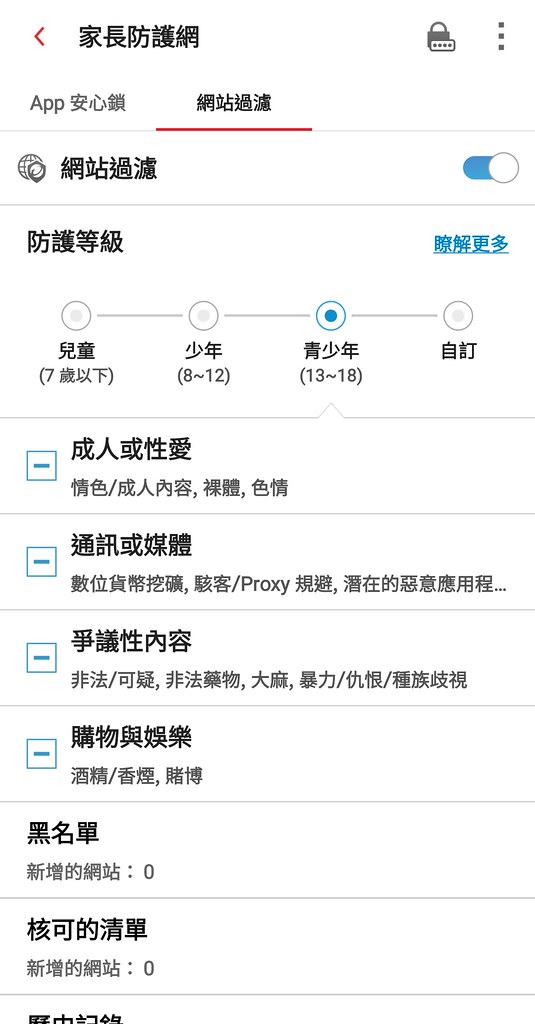
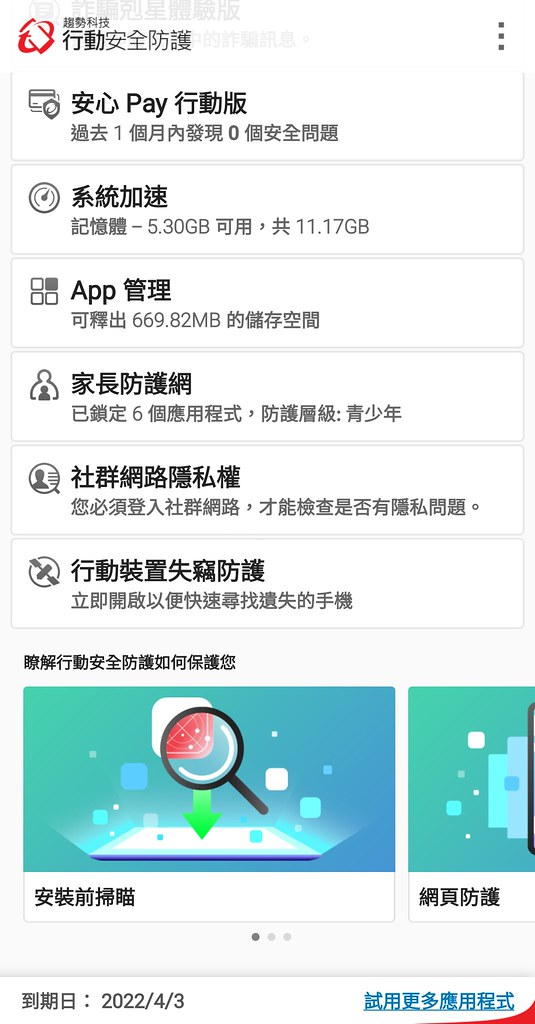
另外,特別針對手機失竊防護,提供尋者我的手機功能。也能在未經同意下解除鎖定,將會開啟拍照功能秘密儲存。
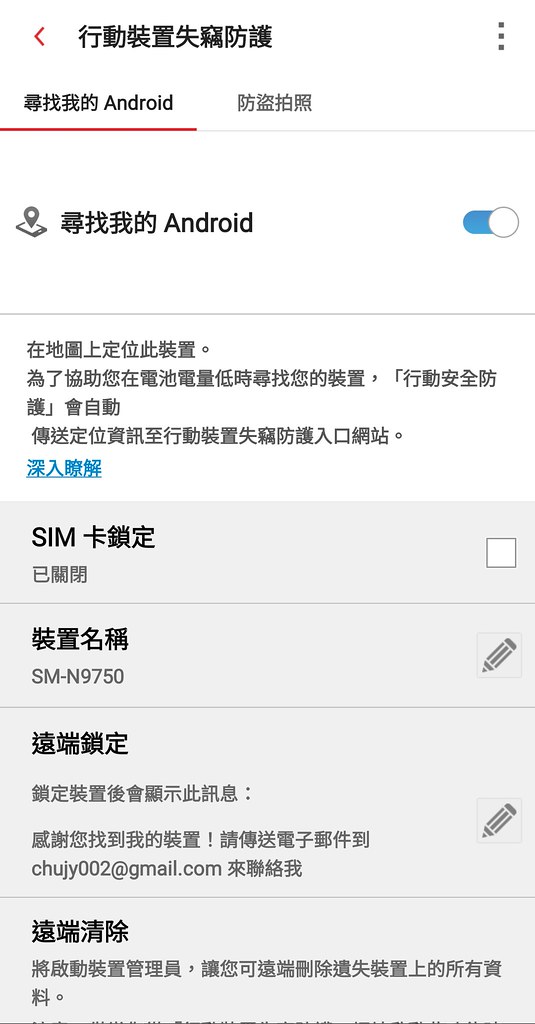
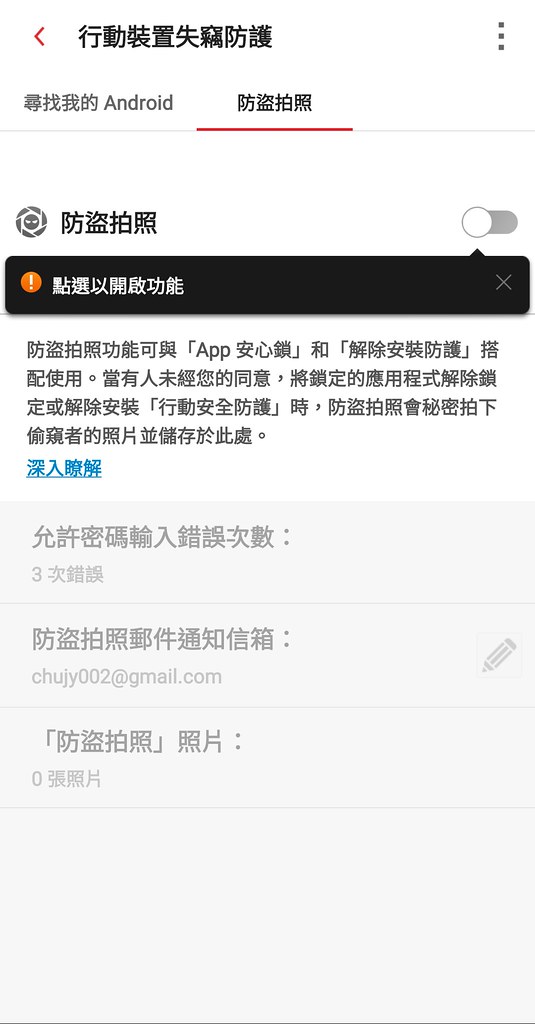
以上,PC-cillin 2021 雲端版有這麼多保護病毒以及防護詐騙等功能,加上方便使用介面, 一個序號可提供3台不同裝置同步保護,還不敢緊買起來,媽祖都說:有買有保佑。
● 勒索剋星:如護國神山台積電等網路危機,造成公司或個人的資料勒索病毒綁架,PC-cillin 檔案防護機制,在勒索病毒想加密您的重要檔案前予以阻擋。
● 網頁威脅防禦:防毒軟體的資料庫和偵測大升級,針對假粉專、假網址、假登入頁、釣魚網頁..等釣魚頁面,提供更全面的預警與警告。
● 防範詐騙郵件:能即時偵測詐騙郵件(Gmail、outlook.com),並提供警告訊息,不僅可以偵測惡意網址,更運用PC-cillin 獨家的 AI 技術分析詐騙郵件與連結,並針對郵件特徵予以警示 。
● 防範詐騙簡訊:即時過濾 iPhone 簡訊中的詐騙網址,並會判斷訊息內容,檢測出是否為詐騙。
● 安心Pay:透過電腦、手機購物多一道交易防護,也可防範惡意程式竊取個資。
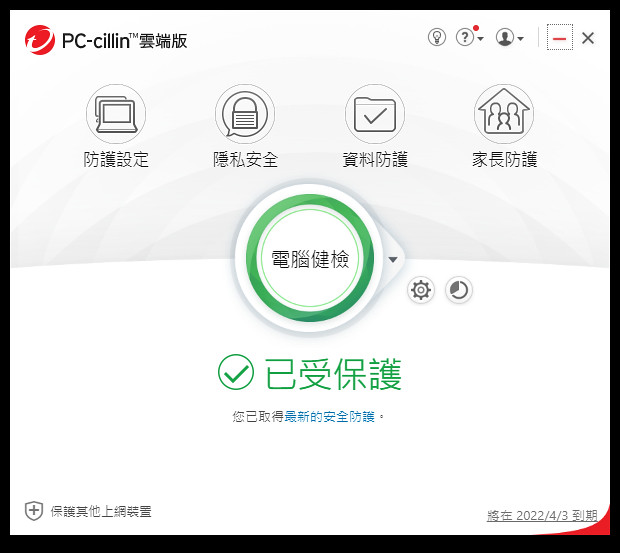
若您覺得寫得不錯也剛好有空, 請您不吝滑動一下滑鼠, 於文章下方按個讚, 救救寫稿肝苦人!感謝您~
(chujy) 其他文章